Page 1

Uporabniški priročnik
A660/A660D/A665/A665D
computers.toshiba-europe.com
Page 2
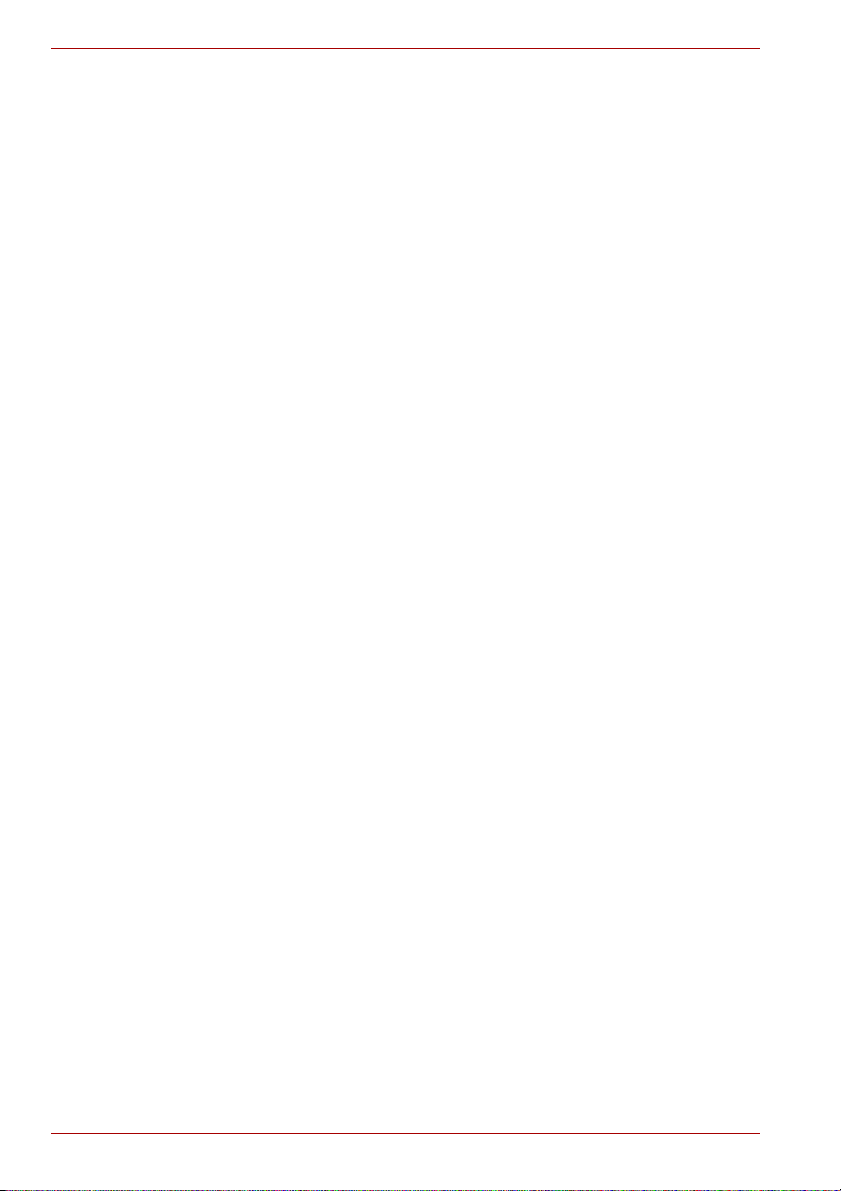
A660/A660D/A665/A665D
Kazalo
Uvod
Splošni previdnostni ukrepi
Poglavje 1 Uvod
Kontrolni seznam opreme . . . . . . . . . . . . . . . . . . . . . . . . . . . . . . . . . . .1-1
Uvod . . . . . . . . . . . . . . . . . . . . . . . . . . . . . . . . . . . . . . . . . . . . . . . . . . . .1-3
Možnosti za obnovitev sistema in
obnovitev prednameščene programske opreme . . . . . . . . . . . . .1-12
Poglavje 2 Predstavitev
Sprednja stran z zaprtim zaslonom . . . . . . . . . . . . . . . . . . . . . . . . . . .2-1
Desna stran. . . . . . . . . . . . . . . . . . . . . . . . . . . . . . . . . . . . . . . . . . . . . . .2-2
Leva stran . . . . . . . . . . . . . . . . . . . . . . . . . . . . . . . . . . . . . . . . . . . . . . . .2-4
Hrbtna stran . . . . . . . . . . . . . . . . . . . . . . . . . . . . . . . . . . . . . . . . . . . . . .2-6
spodnja stran . . . . . . . . . . . . . . . . . . . . . . . . . . . . . . . . . . . . . . . . . . . . .2-6
Sprednja stran z odprtim zaslonom . . . . . . . . . . . . . . . . . . . . . . . . . . .2-8
Indikatorji . . . . . . . . . . . . . . . . . . . . . . . . . . . . . . . . . . . . . . . . . . . . . . .2-11
Pogoni za optične diske . . . . . . . . . . . . . . . . . . . . . . . . . . . . . . . . . . .2-14
Daljinski upravljalnik . . . . . . . . . . . . . . . . . . . . . . . . . . . . . . . . . . . . . .2-17
Uporaba daljinskega upravljalnika . . . . . . . . . . . . . . . . . . . . . . . . . . .2-23
Vstavljanje/odstranjevanje baterij . . . . . . . . . . . . . . . . . . . . . . . . . . .2-25
Napajalnik . . . . . . . . . . . . . . . . . . . . . . . . . . . . . . . . . . . . . . . . . . . . . . .2-30
NVIDIA® 3D VISION™ . . . . . . . . . . . . . . . . . . . . . . . . . . . . . . . . . . . . .2-31
Poglavje 3 Strojna oprema, pripomočki in možnosti
strojna oprema . . . . . . . . . . . . . . . . . . . . . . . . . . . . . . . . . . . . . . . . . . . .3-1
Posebne funkcije . . . . . . . . . . . . . . . . . . . . . . . . . . . . . . . . . . . . . . . . . .3-9
TOSHIBA Value Added Package. . . . . . . . . . . . . . . . . . . . . . . . . . . . .3-12
Pripomočki in aplikacije . . . . . . . . . . . . . . . . . . . . . . . . . . . . . . . . . . .3-13
Dodatne naprave . . . . . . . . . . . . . . . . . . . . . . . . . . . . . . . . . . . . . . . . .3-17
Reža za bralnik kartic. . . . . . . . . . . . . . . . . . . . . . . . . . . . . . . . . . . . . .3-19
Izbirni pripomočki . . . . . . . . . . . . . . . . . . . . . . . . . . . . . . . . . . . . . . . .3-37
Poglavje 4 Osnove uporabe
Uporaba sledilne ploščice . . . . . . . . . . . . . . . . . . . . . . . . . . . . . . . . . . .4-1
Poteze sledilne ploščice . . . . . . . . . . . . . . . . . . . . . . . . . . . . . . . . . . . .4-2
ii Uporabniški priročnik
Page 3
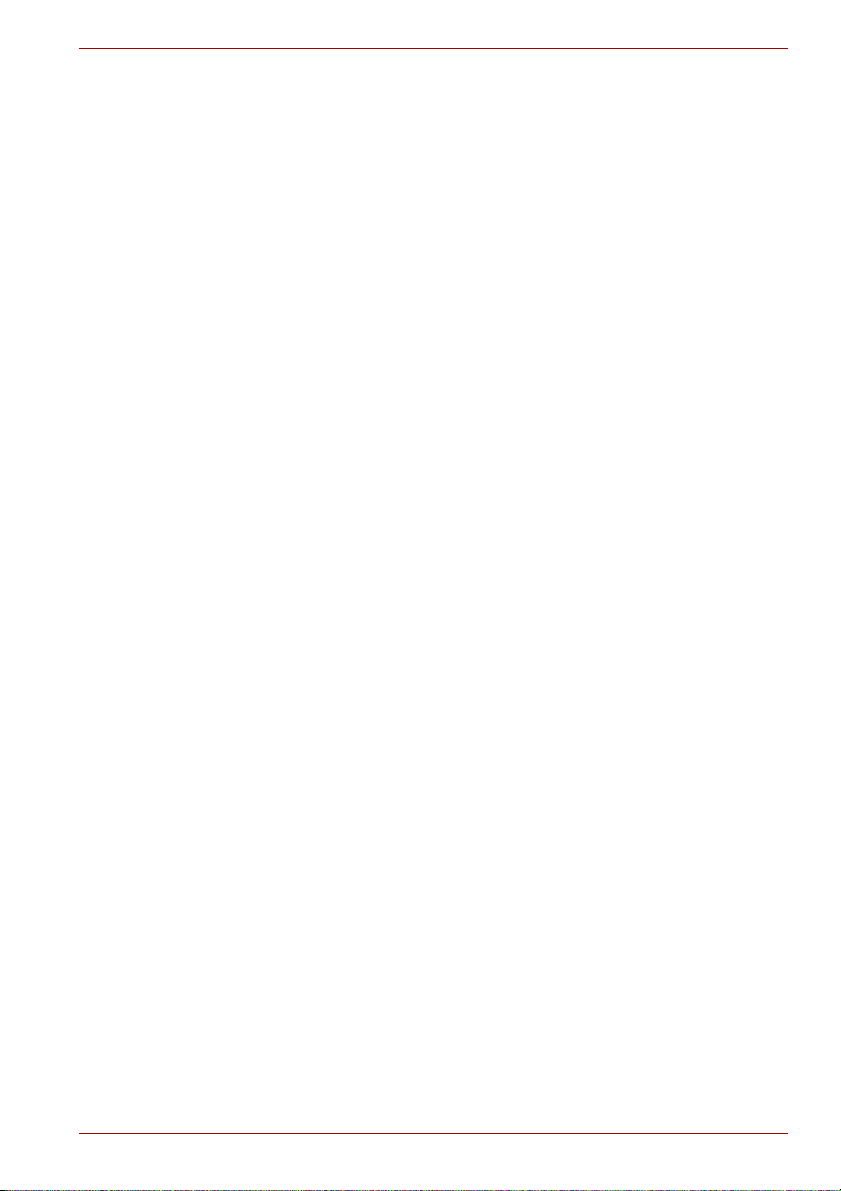
Spletna kamera . . . . . . . . . . . . . . . . . . . . . . . . . . . . . . . . . . . . . . . . . . . 4-3
Uporaba programa spletne kamere TOSHIBA . . . . . . . . . . . . . . . . . . 4-4
Uporaba funkcije TOSHIBA Face Recognition . . . . . . . . . . . . . . . . . 4-5
Uporaba pogona optičnega diska. . . . . . . . . . . . . . . . . . . . . . . . . . . . 4-8
Zapisovanje na CD/DVD/BD s pogonom DVD Super Multi,
zapisovalnikom BD ali pogonom BD-Combo . . . . . . . . . . . . . . . 4-13
Uporaba programa WinDVD BD for TOSHIBA. . . . . . . . . . . . . . . . . 4-27
skrb za medije. . . . . . . . . . . . . . . . . . . . . . . . . . . . . . . . . . . . . . . . . . . 4-30
Zvočni sistem . . . . . . . . . . . . . . . . . . . . . . . . . . . . . . . . . . . . . . . . . . . 4-31
Realtek HD Audio Manager . . . . . . . . . . . . . . . . . . . . . . . . . . . . . . . . 4-31
brezžična komunikacija . . . . . . . . . . . . . . . . . . . . . . . . . . . . . . . . . . . 4-34
Krajevno omrežje . . . . . . . . . . . . . . . . . . . . . . . . . . . . . . . . . . . . . . . . 4-37
Ravnanje z računalnikom . . . . . . . . . . . . . . . . . . . . . . . . . . . . . . . . . 4-39
Uporaba Zaščite pogona trdega diska (HDD) . . . . . . . . . . . . . . . . . 4-40
Uporaba pripomočka TOSHIBA Sleep Utility. . . . . . . . . . . . . . . . . . 4-42
Oddajanje toplote . . . . . . . . . . . . . . . . . . . . . . . . . . . . . . . . . . . . . . . . 4-45
Poglavje 5 Tipkovnica
Tipkarske tipke . . . . . . . . . . . . . . . . . . . . . . . . . . . . . . . . . . . . . . . . . . . 5-1
Funkcijske tipke: F1 ... F12 . . . . . . . . . . . . . . . . . . . . . . . . . . . . . . . . . 5-2
Programske tipke: kombinacije tipk FN . . . . . . . . . . . . . . . . . . . . . . . 5-2
Bližnjične tipke . . . . . . . . . . . . . . . . . . . . . . . . . . . . . . . . . . . . . . . . . . . 5-3
Posebne tipke Windows . . . . . . . . . . . . . . . . . . . . . . . . . . . . . . . . . . . 5-5
Ustvarjanje znakov ASCII . . . . . . . . . . . . . . . . . . . . . . . . . . . . . . . . . . 5-5
Poglavje 6 Načini napajanja in polnjenja
Razmere napajanja. . . . . . . . . . . . . . . . . . . . . . . . . . . . . . . . . . . . . . . . 6-1
Nadzorovanje pogoja napajanja . . . . . . . . . . . . . . . . . . . . . . . . . . . . . 6-2
Baterija . . . . . . . . . . . . . . . . . . . . . . . . . . . . . . . . . . . . . . . . . . . . . . . . . 6-3
Pripomoček za geslo TOSHIBA. . . . . . . . . . . . . . . . . . . . . . . . . . . . . 6-10
načini zagona . . . . . . . . . . . . . . . . . . . . . . . . . . . . . . . . . . . . . . . . . . . 6-12
Vklop/izklop z zaslonom . . . . . . . . . . . . . . . . . . . . . . . . . . . . . . . . . . 6-12
Samodejni prehod sistema v način mirovanja ali hibernacije . . . . 6-12
Poglavje 7 Nastavitev strojne opreme
Dostop do namestitev strojne opreme. . . . . . . . . . . . . . . . . . . . . . . . 7-1
Okno za namestitev strojne opreme. . . . . . . . . . . . . . . . . . . . . . . . . . 7-1
Poglavje 8 Odpravljanje težav
Postopek odpravljanja težav . . . . . . . . . . . . . . . . . . . . . . . . . . . . . . . . 8-1
Strojna oprema in kontrolni seznam sistema . . . . . . . . . . . . . . . . . . 8-3
Podpora TOSHIBA . . . . . . . . . . . . . . . . . . . . . . . . . . . . . . . . . . . . . . . 8-23
Dodatek A Tehnični podatki
Okoljske zahteve . . . . . . . . . . . . . . . . . . . . . . . . . . . . . . . . . . . . . . . . . A-1
A660/A660D/A665/A665D
Uporabniški priročnik iii
Page 4
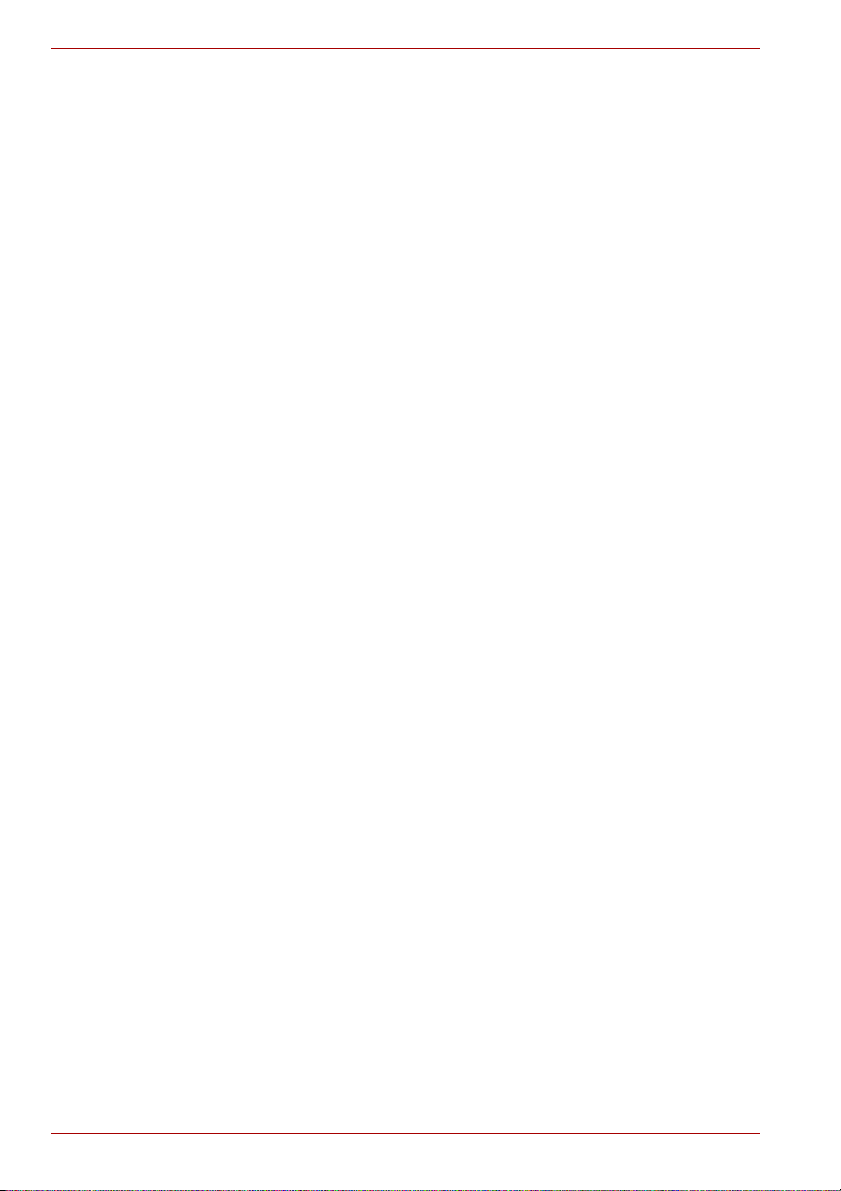
A660/A660D/A665/A665D
Dodatek B
Krmilnik zaslona in video način
krmilnik zaslona . . . . . . . . . . . . . . . . . . . . . . . . . . . . . . . . . . . . . . . . . . B-1
Način za video . . . . . . . . . . . . . . . . . . . . . . . . . . . . . . . . . . . . . . . . . . . B-1
Dodatek C Brezžično krajevno omrežje
Tehnični podatki kartice . . . . . . . . . . . . . . . . . . . . . . . . . . . . . . . . . . . C-1
Lastnosti radiokomunikacije. . . . . . . . . . . . . . . . . . . . . . . . . . . . . . . . C-2
Podprti podpasovi frekvenc . . . . . . . . . . . . . . . . . . . . . . . . . . . . . . . . C-2
Dodatek D Interoperabilnost brezžične tehnologije Bluetooth
Brezžična tehnologija Bluetooth in vaše zdravje . . . . . . . . . . . . . . . D-2
Pravna izjava. . . . . . . . . . . . . . . . . . . . . . . . . . . . . . . . . . . . . . . . . . . . . D-2
Uporaba prilagojevalnika Bluetooth podjetja
TOSHIBA na Japonskem. . . . . . . . . . . . . . . . . . . . . . . . . . . . . . . . . D-4
Dodatek E Napajalni kabel in priključki
Agencije za dodeljevanje potrdil. . . . . . . . . . . . . . . . . . . . . . . . . . . . . E-1
Dodatek F TOSHIBA PC Health Monitor
Zagon programa TOSHIBA PC Health Monitor . . . . . . . . . . . . . . . . . F-2
Dodatek G Pravna obvestila
Dodatek H Ob kraji računalnika
Slovar
Kazalo
iv Uporabniški priročnik
Page 5
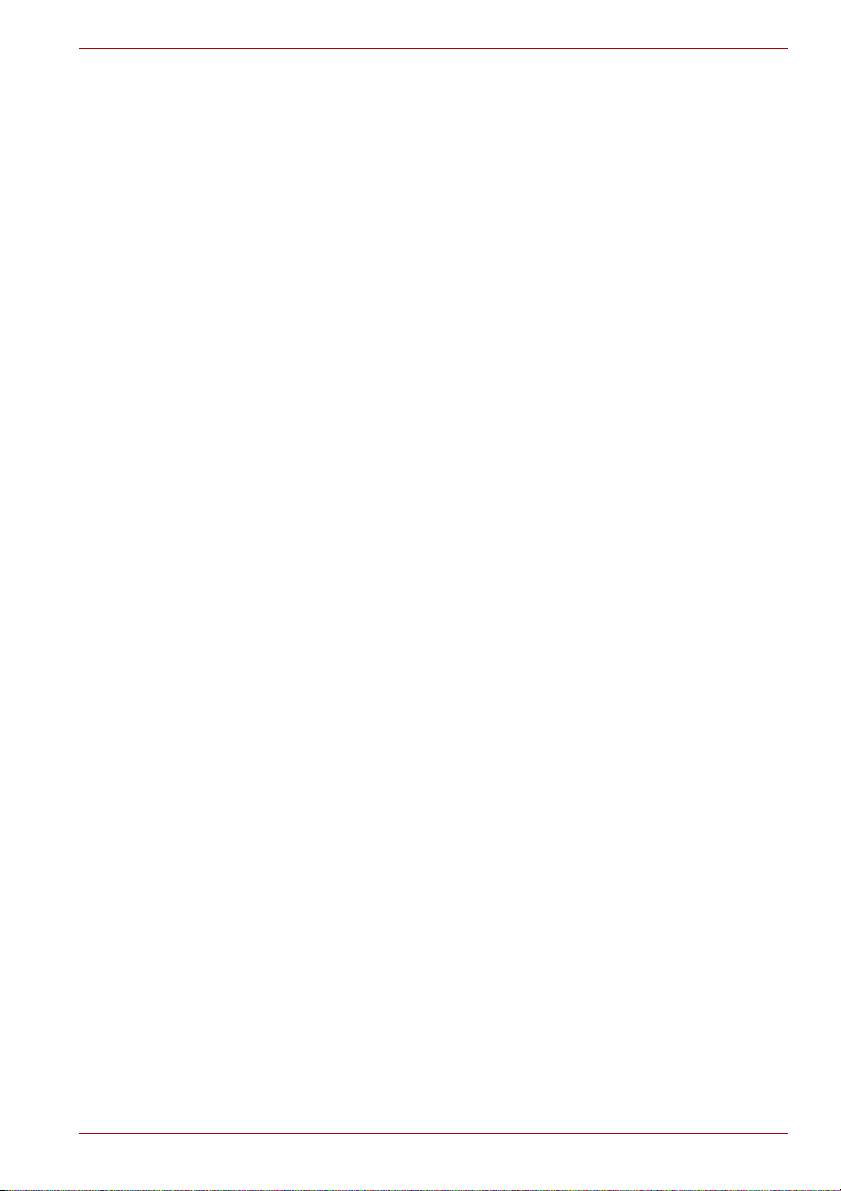
Copyright
© 2010: TOSHIBA Corporation. Vse pravice pridržane. Po zakonu o
avtorskih pravicah je prepovedano razmnoževanje tega priročnika v
kakršni koli obliki in brez predhodnega pisnega dovoljenja s strani podjetja
TOSHIBA. Za uporabo informacij, ki so navedene v tem priročniku, si ne
lastimo patentne pravice.
Uporabniški priročnik za prenosni osebni računalnik
TOSHIBA A660/A660D/A665/A665D
Druga izdaja, september 2010
Avtorske pravice za glasbo, filme, računalniške programe, zbirke podatkov
in drugo intelektualno lastnino, ki je predmet zakonov o avtorskih pravicah,
pripadajo avtorju ali lastniku avtorskih pravic. Avtorsko zaščiteno gradivo
se sme razmnožiti samo za osebno uporabo ali za uporabo znotraj doma.
Druga uporaba, razen zgoraj dogovorjena (skupaj s pretvorbo v digitalno
obliko, s predelavo, prenosom kopiranega gradiva in distribucijo v
omrežju), je brez dovoljenja lastnika avtorske pravice kršitev avtorskih ali
avtorjevih pravic in je predmet civilnega oškodovanja ali kazenskega
postopka. Pri izdelavi kakršnih koli kopij iz tega priročnika upoštevajte
zakone o avtorskih pravicah.
Zavrnitev odgovornosti
Ta pr i ročnik je bil pregledan v smislu veljavnosti in točnosti podatkov.
Vsebovana navodila in opis veljajo za prenosne osebne računalnike
TOSHIBA A660/A660D/A665/A665D v času izdelave tega priročnika.
Naslednji računalniki in priročniki so lahko spremenjeni brez predhodnega
obvestila. TOSHIBA ne prevzema odgovornosti za škodo, ki nastane
neposredno ali posredno zaradi napak, izpustov ali neskladnosti med
računalnikom in tem priročnikom.
A660/A660D/A665/A665D
Blagovne znamke
IBM je registrirana blagovna znamka, IBM PC pa blagovna znamka
podjetja International Business Machines Corporation.
Intel, Intel SpeedStep, Intel Core in Centrino so blagovne znamke ali
registrirane blagovne znamke podjetja Intel Corporation.
Windows, Microsoft in logotip Windows so registrirane blagovne znamke
podjetja Microsoft Corporation.
Bluetooth je blagovna znamka njenega lastnika in jo TOSHIBA uporablja z
licenco.
Photo CD je blagovna znamka podjetja Eastman Kodak Company.
Memory Stick, Memory Stick PRO, Memory Stick PRO Duo in i.Link so
blagovne znamke ali registrirane blagovne znamke podjetja Sony
Corporation
ConfigFree je blagovna znamka podjetja Toshiba Corporation.
Uporabniški priročnik v
Page 6
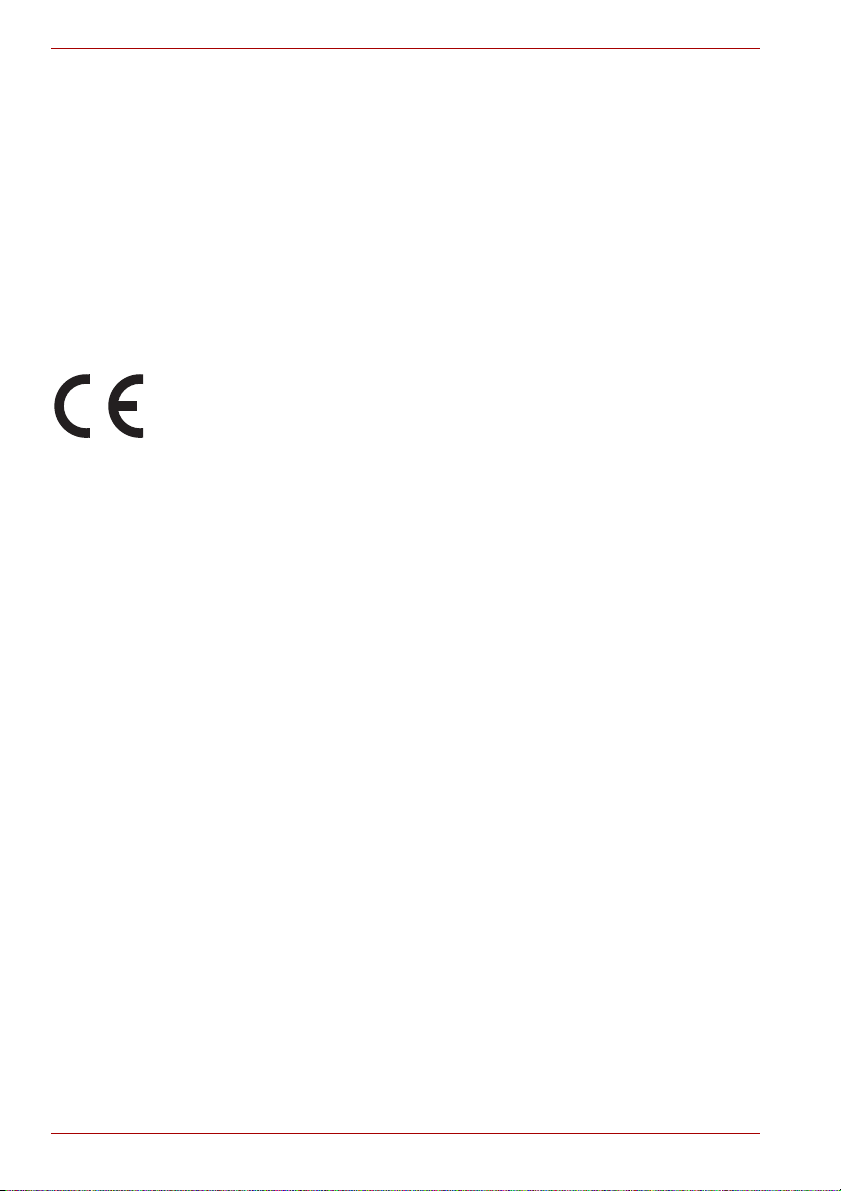
A660/A660D/A665/A665D
Wi-Fi je registrirana blagovna znamka podjetja Wi-Fi Alliance.
Secure Digital in SD sta blagovni znamki združenja SD Card Association.
MultiMediaCard in MMC sta blagovni znamki združenja MultiMediaCard
Association.
xD-Picture Card je blagovna znamka podjetja FUJIFILM Corporation.
Izdelano z licenco Dolby Laboratories. Dolby in simbol »dvojni D« sta
blagovni znamki Dolby Laboratories.
V tem priročniku se lahko pojavijo tudi druge blagovne znamke in
registrirane blagovne znamke, ki niso naštete zgoraj.
Izjava o skladnosti EU
Ta proizvod nosi oznako CE v skladu z ustreznimi evropskimi direktivami.
Za oznako CE je odgovorno podjetje TOSHIBA Europe GmbH,
Hammfelddamm 8, 41460 Neuss, Nemčija. Celotno in uradno izjavo EU o
skladnosti si lahko ogledate na spletni strani podjetja TOSHIBA
http://epps.toshiba-teg.com.
Skladnost z oznako CE
Izdelek ima oznako CE v skladu z ustreznimi evropskimi direktivami,
v tem primeru z direktivo o elektromagnetni združljivosti 2004/108/ES za
prenosnike in dodatno elektronsko opremo, vključno s priloženim
napajalnikom, direktivo o radijski in terminalski opremi 1999/5/ES v primeru
uporabljene telekomunikacijske dodatne opreme ter nizkonapetostno
direktivo 2006/95/ES za priloženi napajalnik. Izdelek je v skladu z Direktivo
o okoljsko primerni zasnovi izdelkov 2009/125/ES (ErP) in njenimi
povezanimi ukrepi za izvrševanje.
Izdelek in originalna dodatna oprema so narejeni skladno z zahtevanimi
standardi za elektromagnetno združljivost (EMZ) in z varnostnimi
standardi. Vendar pa podjetje TOSHIBA ne more zagotoviti, da izdelek še
vedno ustreza standardom EMZ, če so v izdelek priklopljeni ali dodani
dodatna oprema ali kabli, ki jih ne izdeluje podjetje TOSHIBA. V tem
primeru morajo osebe, ki so priključile/dodale to dodatno opremo ali kable,
zagotoviti, da bo sistem (računalnik skupaj z dodatno opremo ali kabli) še
vedno izpolnjeval zahtevane standarde. Če se želite izogniti splošnim
težavam z EMZ, upoštevajte navodila v nadaljevanju.
■ Priklopljeni ali dodani naj bodo samo izdelki z oznako CE.
■ Priklopljeni naj bodo samo najbolje zaščiteni kabli.
Delovno okolje
Ta izdelek je narejen v skladu z zahtevami za EMC (elektromagnetna
združljivost), ki jih je treba upoštevati v t. i. »stanovanjskih, poslovnih in
okoljih lahke industrije«. TOSHIBA ne odobrava uporabe izdelka v delovnih
okoljih, ki ne spadajo pod zgoraj omenjena »stanovanjska, poslovna in
malo-industrijska okolja«.
vi Uporabniški priročnik
Page 7

Ne odobrava na primer uporabe v naslednjih okoljih:
■ industrijska okolja (npr. okolja, kjer se uporablja trifazna napetost
napeljave 380 V.)
■ medicinska okolja
■ avtomobilska okolja
■ letalska okolja
Družba TOSHIBA ne odgovarja za morebitne posledice zaradi uporabe
izdelka v neodobrenih delovnih okoljih.
Posledice uporabe izdelka v neodobrenih delovnih okoljih so lahko:
■ Motnje v delovanju drugih naprav ali strojev v bližnji okolici.
■ Okvara ali izguba podatkov, ki so jo povzročile motnje na drugih
napravah ali strojih v bližnji okolici.
Zato družba TOSHIBA močno priporoča, da pred uporabo preverite
elektromagnetno združljivost izdelka v vseh neodobrenih delovnih okoljih.
Pred uporabo izdelka v avtomobilih ali letalih je treba za dovoljenje prositi
proizvajalca avtomobila oziroma letalskega prevoznika.
Zaradi splošnih varnostnih razlogov prav tako ni dovoljena raba izdelka v
potencialno eksplozivnih okoljih.
REACH – Izjava o skladnosti
Nova uredba o kemikalijah Evropske unije (EU), REACH (registracija,
evalvacija, avtorizacija in omejevanje kemikalij), je prešla v veljavo 1. junija
2007. Izdelki podjetja Toshiba bodo v skladu z vsemi zahtevami uredbe
REACH, podjetje pa bo svojim strankam nudilo informacije o kemičnih
snoveh v svojih izdelkih, v skladu z uredbo REACH. Za dodatne informacije
o izdelkih, v katerih so snovi, vključene v seznamu obravnavanih snovi v
skladu s členom 59(1) Uredbe (ES) št. 1907/2006 (»REACH«) v
koncentracijah, večjih od 0,1% mase na maso, obiščite naslednji spletni
naslov: www.toshiba-europe.com/computers/info/reach.
A660/A660D/A665/A665D
Naslednje informacije veljajo le za Turčijo:
■ Skladno s predpisi EEE: Toshiba izpolnjuje vse zahteve turškega
predpisa 26891 »Omejitev uporabe določenih nevarnih snovi v
električni in elektronski opremi«.
■ Število dovoljenih okvarjenih slikovnih pik vašega zaslona je določeno v
skladu s standardi ISO 13406-2. Če je število okvarjenih slikovnih pik
manjše od števila, ki ga predpisuje standard, se ne šteje kot okvara.
■ Baterija je potrošni material, saj je življenjska doba baterije odvisna od
uporabe računalnika. Če baterije ni možno polniti, je okvarjena. Nihanja
v zmogljivosti baterije ne pomenijo okvare.
Uporabniški priročnik vii
Page 8
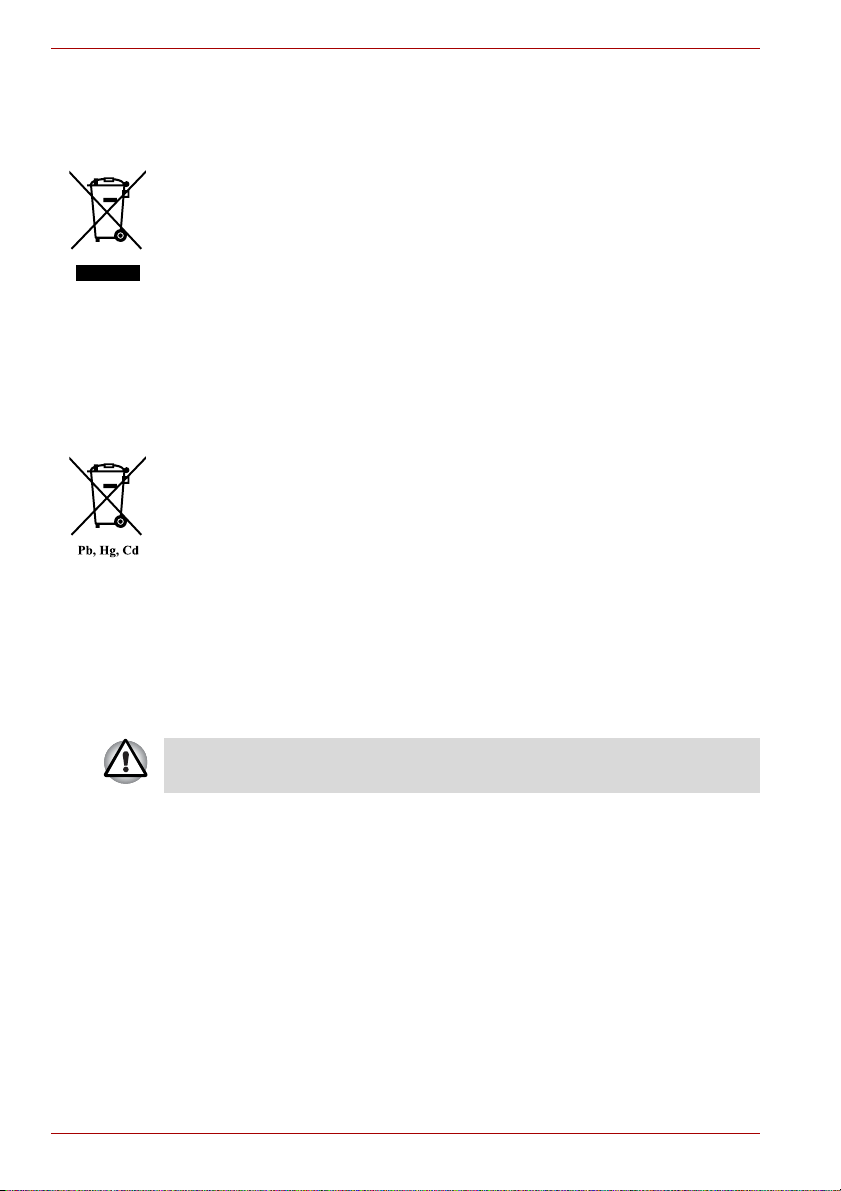
A660/A660D/A665/A665D
Naslednje informacije veljajo samo za države članice EU:
Odlaganje odpadnega izdelka
Znak prekrižanega smetnjaka na kolesih pomeni, da je treba izdelke zbrati in
odložiti ločeno od gospodinjskih odpadkov. Vgrajene baterije in akumulatorje
lahko odvržete skupaj z izdelkom. Ločili jih bodo v centrih za recikliranje.
Črni trak označuje, da so izdelek dali na tržišče po 13. avgustu 2005.
S sodelovanjem pri ločenem zbiranju izdelkov in baterij boste pomagali
zagotoviti pravilno odlaganje odpadlih izdelkov in baterij ter s tem pomagali
preprečiti morebitne negativne posledice za okolje in zdravje ljudi.
Za več podrobnih informacij o zbiralnih in reciklirnih programih,
ki so na voljo v vaši državi, prosimo, obiščite našo spletno stran
(http://eu.computers.toshiba-europe.com), ali pokličite lokalni mestni urad,
ali trgovino, kjer ste izdelek kupili.
Odstranjevanje izrabljenih baterij in/ali akumulatorjev
Znak prekrižanega smetnjaka na kolesih pomeni, da je treba baterije
in/ali akumulatorje zbrati in odložiti ločeno od gospodinjskih odpadkov.
Če baterija ali akumulator vsebuje več, kot so v direktivi o baterijah
(2006/66/EC) določene vrednosti, svinca (Pb), živega srebra (Hg) in/ali
kadmija (Cd), potem se pod znakom prekrižanega smetnjaka na kolesih
pokažejo kemijski simboli za svinec (Pb), živo srebro (Hg) in/ali kadmij (Cd).
S sodelovanjem pri ločenem zbiranju baterij boste pomagali zagotoviti
pravilno odlaganje odpadlih izdelkov in baterij ter s tem pomagali preprečiti
morebitne škodljive posledice za okolje in zdravje.
Za več podrobnih informacij o zbiralnih in reciklirnih programih,
ki so na voljo v vaši državi, prosimo, obiščite našo spletno stran
(http://eu.computers.toshiba-europe.com), ali pokličite lokalni mestni urad,
ali trgovino, kjer ste izdelek kupili.
Znaki morda niso nalepljeni, saj je to odvisno od države in regije, kjer ste
kupili napravo.
Odlaganje računalnika in njegovih baterij
■ Računalnik zavrzite po veljavnih zakonih in predpisih. Več informacij
dobite pri pristojnem uradu.
■ V tem računalniku je nameščena akumulatorska baterija. Po večkratni
uporabi bo baterija dokončno izgubila zmožnost polnjenja in jo boste
morali zamenjati. Po določenih veljavnih zakonih in pravilih je
nezakonito odlagati stare baterije med odpadke.
■ Spoštujte naše skupno okolje. Pri vaših lokalnih oblasteh preverite, kje
lahko reciklirate stare baterije ali kako jih lahko ustrezno odstranite.
Zaradi pomembnosti okolja je odstranjevanje tega materiala urejeno s
predpisi. Več informacij o odstranjevanju, ponovni uporabi ali
recikliranju dobite pri lokalnih oblasteh.
viii Uporabniški priročnik
Page 9
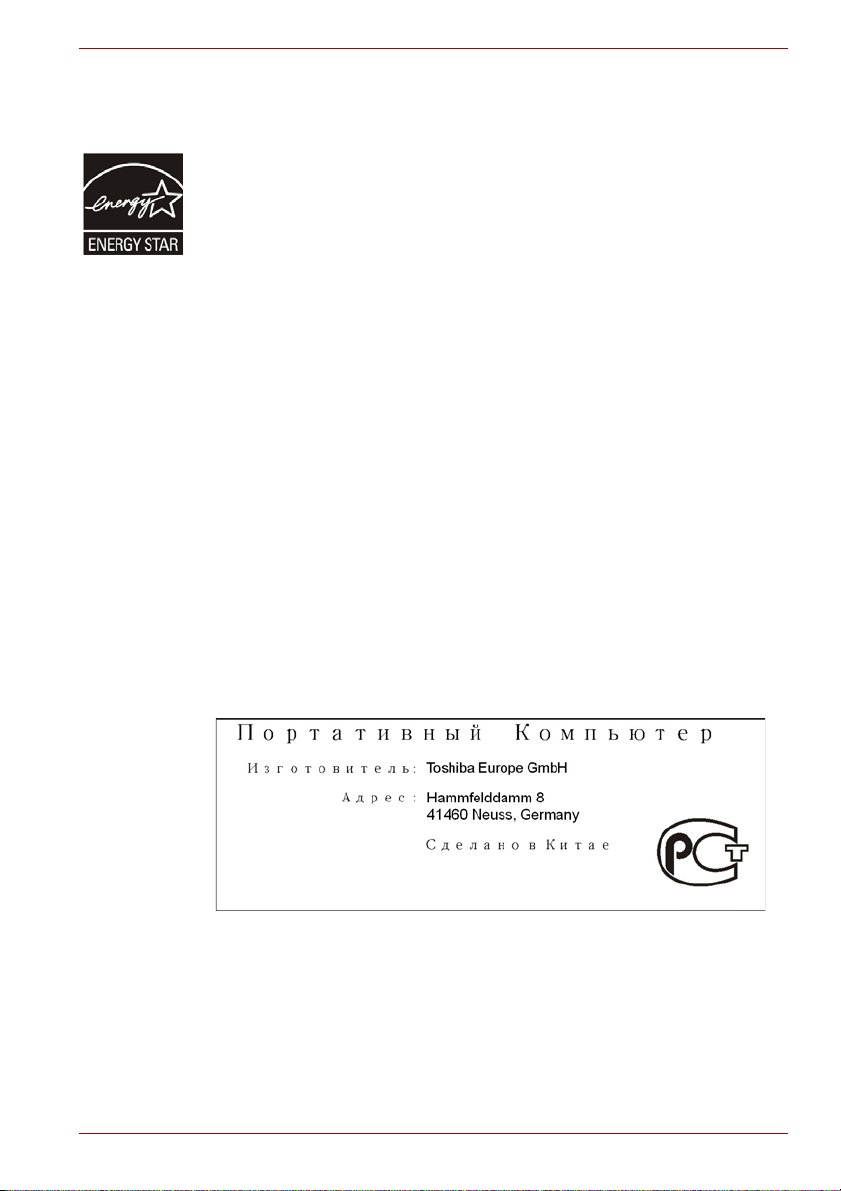
A660/A660D/A665/A665D
Program ENERGY STAR
Model računalnika je morda skladen s programom Energy Star®.
Če je model, ki ste ga kupili, združljiv, je računalnik označen z logotipom
ENERGY STAR in zanj veljajo naslednje informacije.
TOSHIBA je partner v programu ENERGY STAR in je ta računalnik
naredila, da ustreza zadnjim smernicam ENERGY STAR za energijsko
učinkovitost. Vaš računalnik je odpremljen z že nastavljenimi možnostmi za
upravljanje porabe, tako da zagotavljajo najbolj stabilno delovno okolje in
optimalno učinkovitost sistema pri napajanju z izmeničnim tokom ali iz
baterije.
Zaradi varčevanja z energijo je vaš računalnik nastavljen tako, da preide v
varčni način mirovanja, ki zaustavi sistem in zaslon po 15 minutah
nedejavnosti med napajanjem iz električnega omrežja. TOSHIBA
priporoča, da te in drugih funkcij varčevanja z energijo ne izklapljate, saj bo
tako vaš računalnik deloval z največjo energijsko učinkovitostjo.
S pritiskom gumba za napajanje lahko računalnik zbudite iz načina
mirovanja.
Izdelki, ki si zaslužijo ENERGY STAR preprečujejo emisijo toplogrednih
plinov, saj ustrezajo strogim smernicam za energijsko učinkovitost, ki so jih
zastavili US EPA in komisija EU. EPA določa, da bo računalnik, ki ustreza
novim zahtevam ENERGY STAR, porabil med 20 in 50 odstotkov manj
energije, glede na način uporabe.
Več informacij o programu ENERGY STAR najdete na spletnem naslovu
http://www.eu-energystar.org ali http://www.energystar.gov.
®
GOST
Uporabniški priročnik ix
Page 10
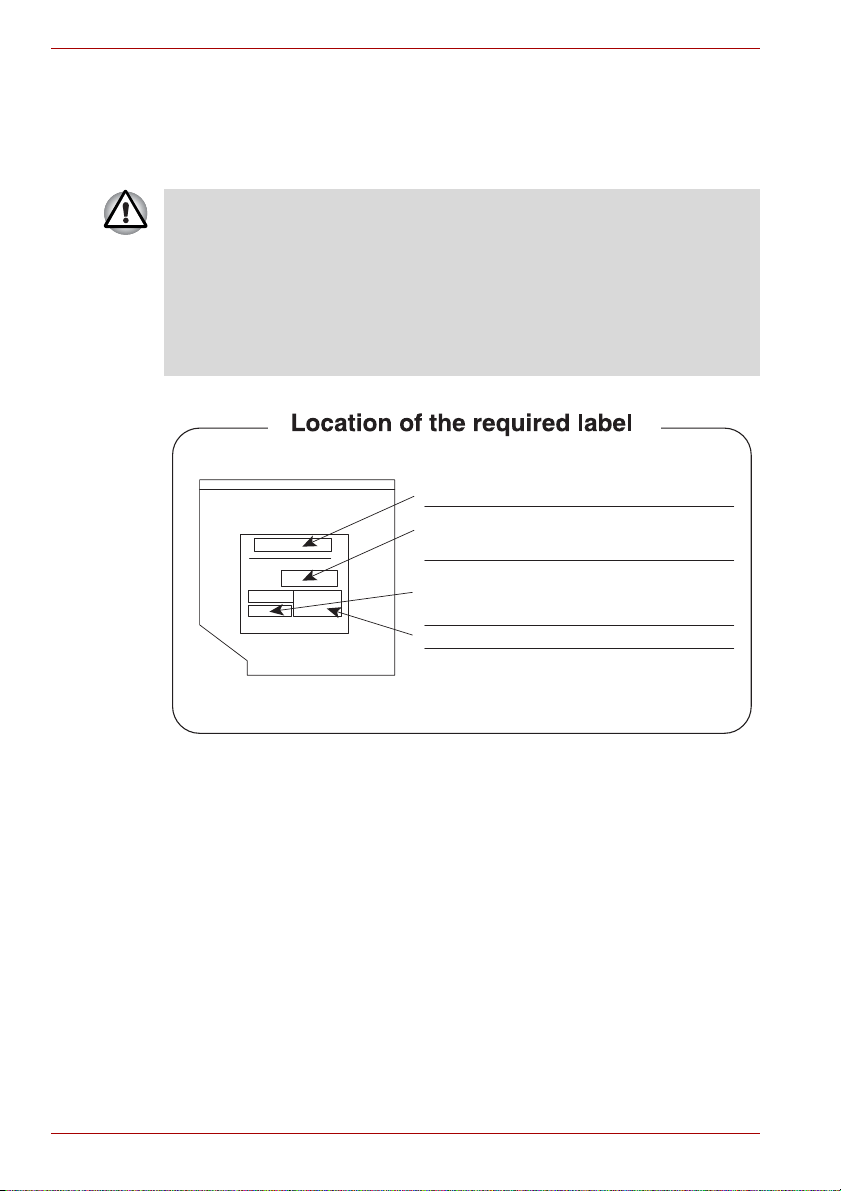
A660/A660D/A665/A665D
DATE OF MANUFACTURED
PRODUCT IS CERTIFIED BY THE MANUFACTURER TO COMPLY
WITH DHHS RULE 21 CFR CHAPTER 1, SUBCHAPTER J,
APPLICABLE AT THE DATE OF MANUFACTURE.
MANUFACTURED:
Toshiba Samsung Storage Technology Korea Corporation
14F Digital Empire II, 486 Sin-dong, Youngtong-gu, Suwon-si,
Gyeonggi-Do, Korea,443-734
LASER CAUTION
Varnostna navodila za optični pogon
Tehnologija shranjevanja podatkov Toshiba Samsung
■ DVD Super Multi TS-L633C/TS-L633Y
■ Model pogona Super Multi DVD uporablja laserski sistem. Če želite
zagotoviti pravilno uporabo tega izdelka, pozorno preberite ta navodila
za uporabo in jih shranite za nadaljnjo uporabo. Če bo enota kadarkoli
potrebna vzdrževanja, se obrnite na pooblaščenega serviserja.
■ Uporaba ukazov, nastavitev in izvajanje postopkov, ki niso navedeni v
tem priročniku, lahko povzroči resno izpostavljenost sevanju.
■ Če želite preprečiti neposredno izpostavljenost laserskemu žarku, ne
odpirajte naprave.
x Uporabniški priročnik
Page 11
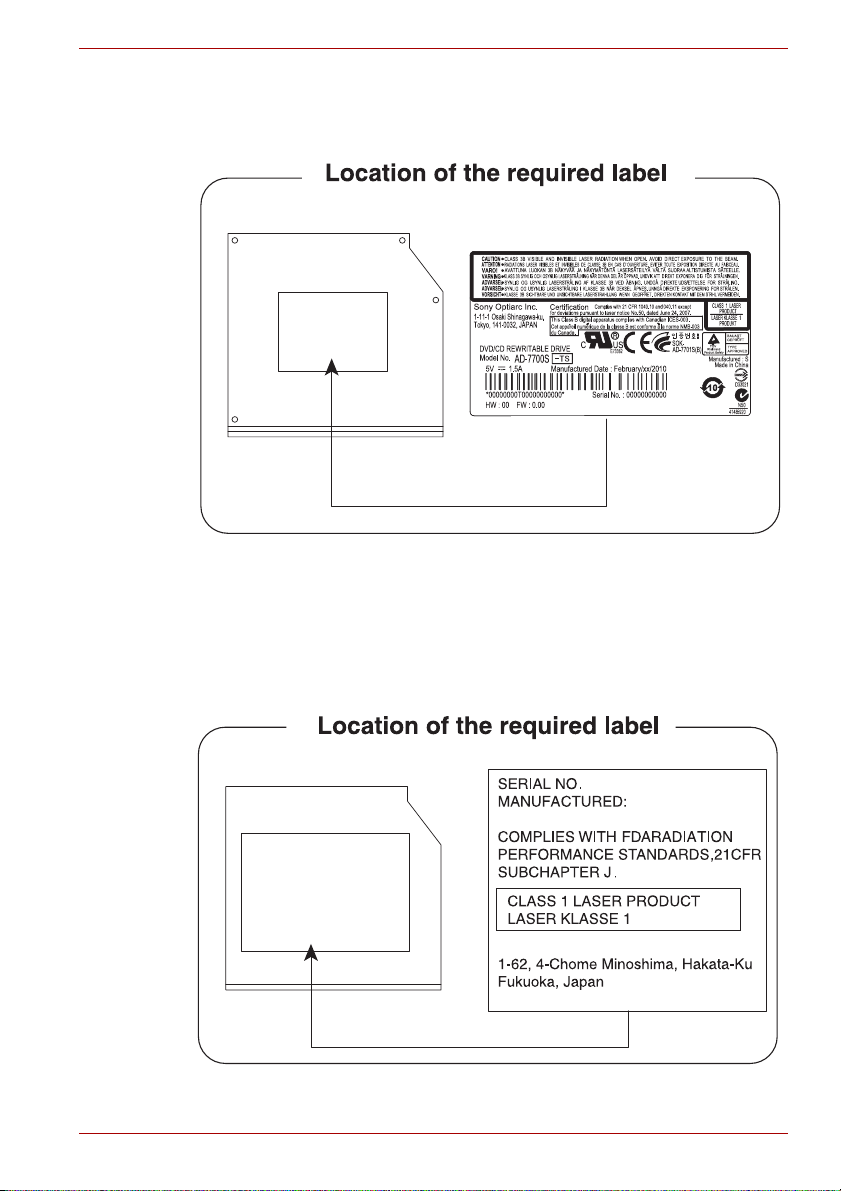
Sony Optiarc Inc.
Panasonic System Networks Co., Ltd.
■ DVD Super Multi AD7700S/AD7703S
Panasonic System Networks
■ DVD Super Multi UJ890
■ Kombiniran pogon BD UJ141
■ Zapisovalnik diskov BD UJ240
A660/A660D/A665/A665D
Uporabniški priročnik xi
Page 12
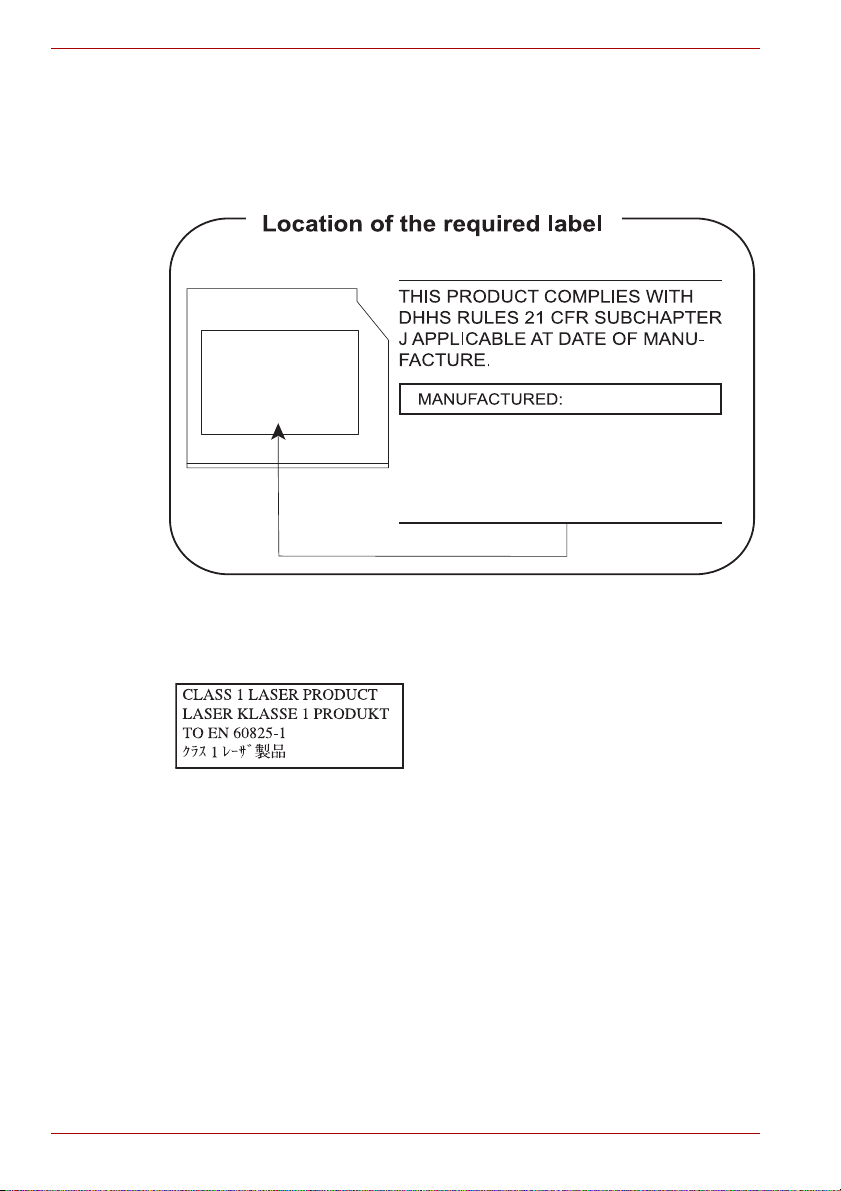
A660/A660D/A665/A665D
Hitachi-LG Data Storage, Inc.
22-23,KAIGAN 3-CHOME,
MINATO-KU,TOKYO,108-0022
JAPAN
Hitachi-LG Data Storage, Inc.
■ DVD Super Multi GT30N/GT30F
■ BD-Combo CT30F
■ BD-zapisovalnik BT10F
Mednarodni varnostni ukrepi
POZOR: Ta naprava vsebuje laserski
sistem in je uvrščena kot »CLASS 1
LASER PRODUCT« (Laserski izdelek
prve kategorije). Za pravilno uporabo
tega modela previdno preberite priročnik
z navodili za uporabo ter ta priročnik
shranite za prihodnjo uporabo. V primeru
kakršnihkoli težav v zvezi s tem modelom
se, prosimo, obrnite na najbližjo
»POOBLAŠČENO servisno mesto«.
Če želite preprečiti neposredno
izpostavljenost laserskemu žarku, ne
odpirajte naprave.
xii Uporabniški priročnik
Page 13

Uvod
A660/A660D/A665/A665D
Čestitke ob nakupu računalnika A660/A660D/A665/A665D. Ta zmogljiv
prenosni računalnik zagotavlja odlične možnosti razširitev, vključuje
multimedijsko funkcionalnost, zasnovan pa je tako, da nudi leta
zanesljivega in visokokakovostnega dela z računalnikom.
V tem priročniku je opisano, kako namestite in začnete uporabljati
računalnik Poleg tega daje podrobnejše informacije o nastavljanju
računalnika, osnovnem delovanju in vzdrževanju, uporabi optičnih naprav
in odpravljanju napak.
Če ste nov uporabnik računalnika ali če prvič uporabljate prenosni
računalnik, najprej preberite 1. poglavje, Uvod in 3. poglavje, Strojna
oprema, pripomočki in možnosti, da se seznanite z lastnostmi računalnika,
sestavnimi deli in dodatno opremo. Nato preberite 1. poglavje, Uvod kjer so
opisani postopki z navodili o namestitvi računalnika.
Če ste izkušen uporabnik računalnika, nadaljujte branje uvoda, da
spoznate ureditev priročnika, nato ga podrobneje spoznajte, tako da
brskate po njegovih straneh. Pozorno preberite razdelek Posebne funkcije
v 3. poglavju, Strojna oprema, pripomočki in možnosti, kjer se seznanite s
funkcijami, ki so značilne ali edinstvene za ta računalnik, pa tudi razdelek v
7. poglavju, Nastavitev strojne opreme, kjer se boste naučili, kako nastaviti
in konfigurirati te funkcije.
Pred priklopom izbirnih izdelkov ali zunanjih naprav preberite 3. poglavje,
Strojna oprema, pripomočki in možnosti.
pravila
V tem priročniku so termini in postopki delovanja opisani, označeni in
poudarjeni na naslednje načine.
Okrajšave
Ko se termin pojavi prvikrat ali kadarkoli je potrebna dodatna razlaga za
boljše razumevanje besedila, sledijo definiciji termina okrajšave v oklepajih.
Na primer: bralni pomnilnik (ROM). Razlago okrajšav najdete tudi v
glosarju.
Uporabniški priročnik xiii
Page 14
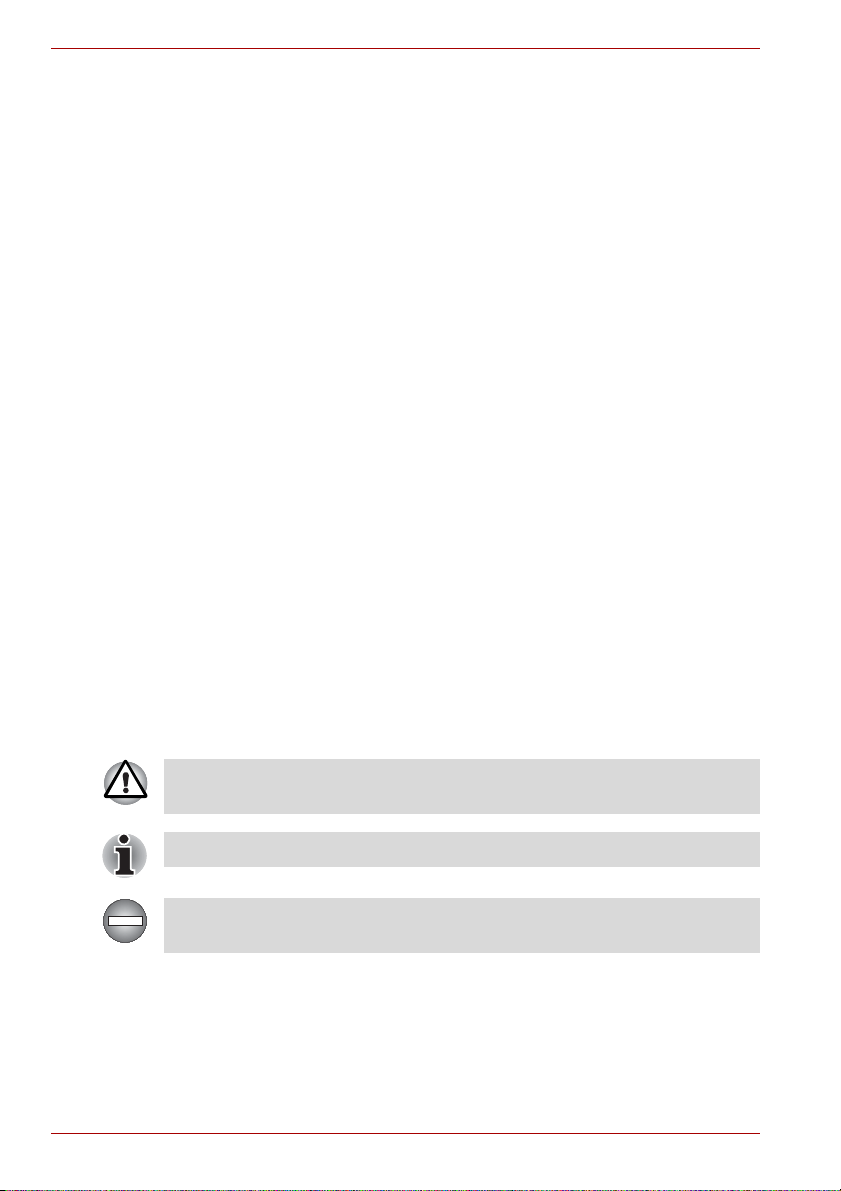
A660/A660D/A665/A665D
Ikone
Z ikonami so označeni vrata, številčnice in drugi deli računalnika.
Indikatorska plošča prav tako uporablja ikone za predstavitev
komponent, za katere nudi informacije.
Tipke
Tipke tipkovnice so v besedilu uporabljane za opis številnih operacij
računalnika. Z drugačno pisavo so označeni simboli, ki se pojavljajo na
vrhu tipke na tipkovnici. Na primer ENTER označuje tipko Enter.
delovanje tipk
Nekatere operacije zahtevajo, da hkrati uporabite dve ali več tipk. Takšne
operacije označujemo s simboli tipk, ki so ločene z znakom plus (+). Na
primer CTRL + C pomeni, da morate držati tipko CTRL in hkrati pritisniti
tipko C. Če so uporabljene tri tipke, pritisnite in držite prvi dve tipki in nato
pritisnite tretjo.
ABC
Če postopek zahteva dejanje, kot je klik na ikono
ali vnos besedila, je ikona, ki jo morate klikniti, oz.
besedilo, ki ga morate vnesti, označeno v pisavi,
kot jo vidite na levi strani.
zaslon
S ABC
Imena oken ali ikon ali pa besedilo, ki ga ustvari
računalnik na zaslonu, so predstavljena v
tipografiji na levi strani.
Sporočila
Sporočila se v tem priročniku uporabljajo za posredovanje pomembnih
informacij. Vsaka vrsta sporočila je opisana po spodnjem primeru.
Pozor! Opozorilo vas obvesti, da lahko nepravilna uporaba opreme ali
neupoštevanje navodil povzročita izgubo podatkov ali poškodbo opreme.
Preberite. Obvestilo je namig ali nasvet za čim boljši izkoristek opreme.
Označuje morebitno nevarno situacijo, ki lahko povzroči smrt ali hudo
telesno poškodbo, če ne upoštevate navodil.
xiv Uporabniški priročnik
Page 15
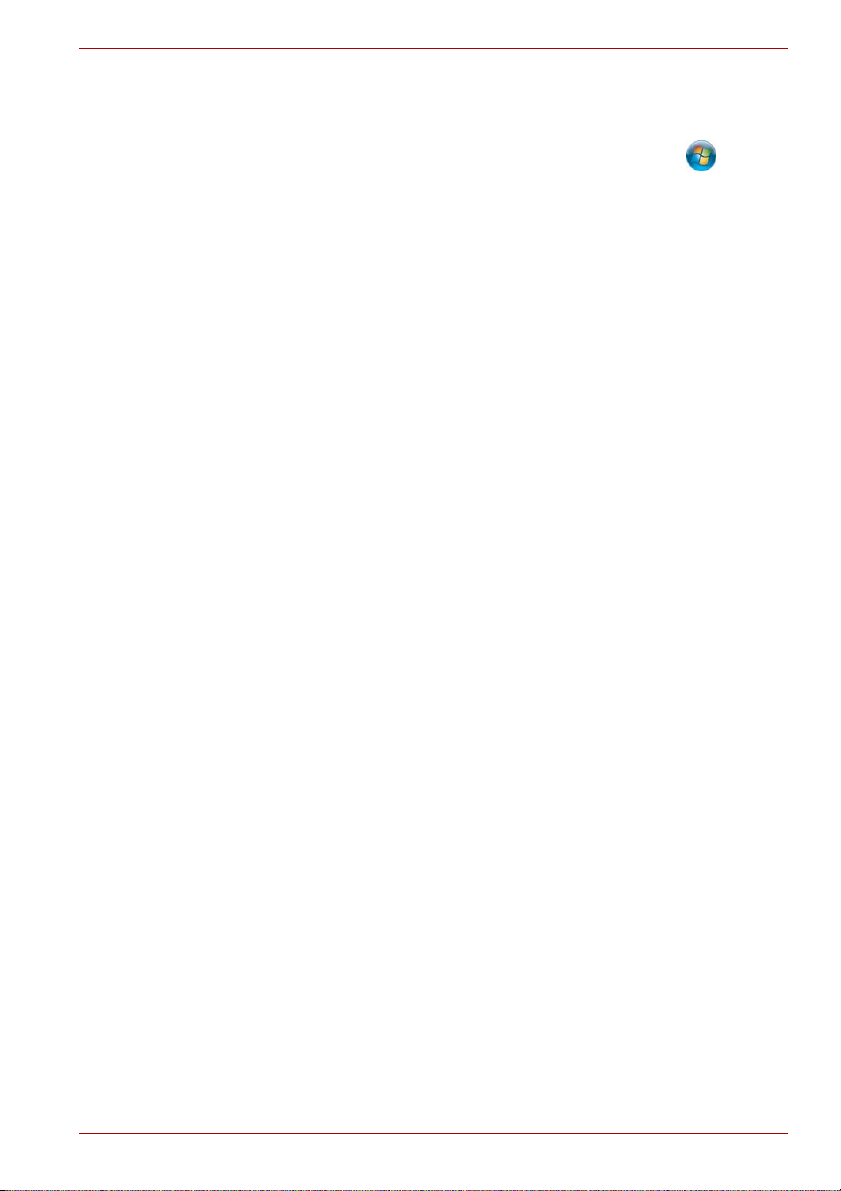
A660/A660D/A665/A665D
Terminologija
Izraz je v tem dokumentu opredeljen tako:
Začetek Beseda »Start« se nanaša na gumb » « v
okolju Windows 7.
Trdi disk (HDD) V nekatere modele je namesto trdega diska
vgrajen »polprevodniški (negibljivi) pogon (SSD)«.
V priročniku se beseda »HDD« ali besedna zveza
»trdi disk« nanaša tudi na polprevodniške pogone
(»SSD«), razen če je navedeno drugače.
Uporabniški priročnik xv
Page 16
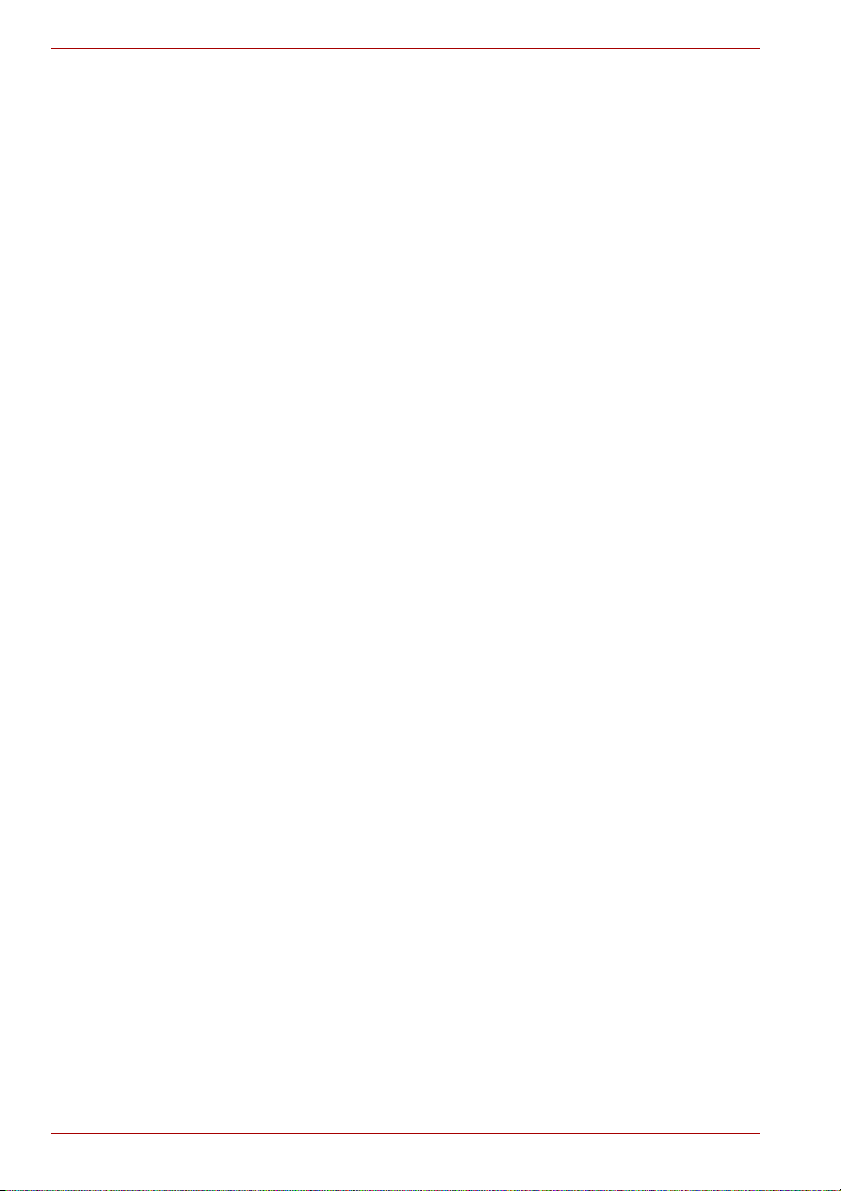
A660/A660D/A665/A665D
Splošni previdnostni ukrepi
Računalniki TOSHIBA so zasnovani tako, da zagotavljajo vrhunsko zaščito
in enostavno uporabo ter dobro prenašajo obremenitve, povezane s
prenosnostjo. Kljub temu upoštevajte previdnostna priporočila in tako še
bolj zmanjšajte tveganje za telesne poškodbe ali škodo na računalniku.
Skrbno preberite spodaj navedene splošne previdnostne ukrepe in
upoštevajte opozorila v uporabniškem priročniku.
Zagotovite zadostno prezračevanje
■ Vedno poskrbite, da bosta imela računalnik in napajalnik ustrezno
prezračevanje in da bosta zaščitena pred pregretjem, ko je računalnik
vklopljen ali je napajalnik priključen na vtičnico (tudi če je računalnik v
pripravljenosti). V teh razmerah upoštevajte:
■ Nikoli z ničimer ne pokrijte računalnika ali napajalnika.
■ Nikoli ne postavite računalnika ali napajalnika blizu vira toplote, na
primer električne odeje ali grelnika.
■ Nikoli ne prekrijte prezračevalnih rež, tudi tistih na dnu računalnika.
■ Računalnik vedno uporabljajte na trdi in ravni površini. Če ga boste
uporabljali na preprogi ali drugem mehkem materialu, se utegnejo
prezračevalne reže prekriti.
■ Okoli računalnika naj bo vedno dovolj prostora.
■ Pregretje računalnika ali napajalnika lahko okvari sistem, poškoduje
računalnik ali napajalnik ali zaneti požar in posledično povzroči hude
telesne poškodbe.
Ustvarjanje računalniku prijaznega okolja
Računalnik postavite na ravno površino, ki je dovolj velika za računalnik in
druge pripomočke, ki jih uporabljate, na primer tiskalnik.
Okoli računalnika in ostalih naprav naj bo dovolj prostora, da bo
zagotovljeno ustrezno zračenje. V nasprotnem primeru se lahko naprave
pregrejejo.
xvi Uporabniški priročnik
Page 17
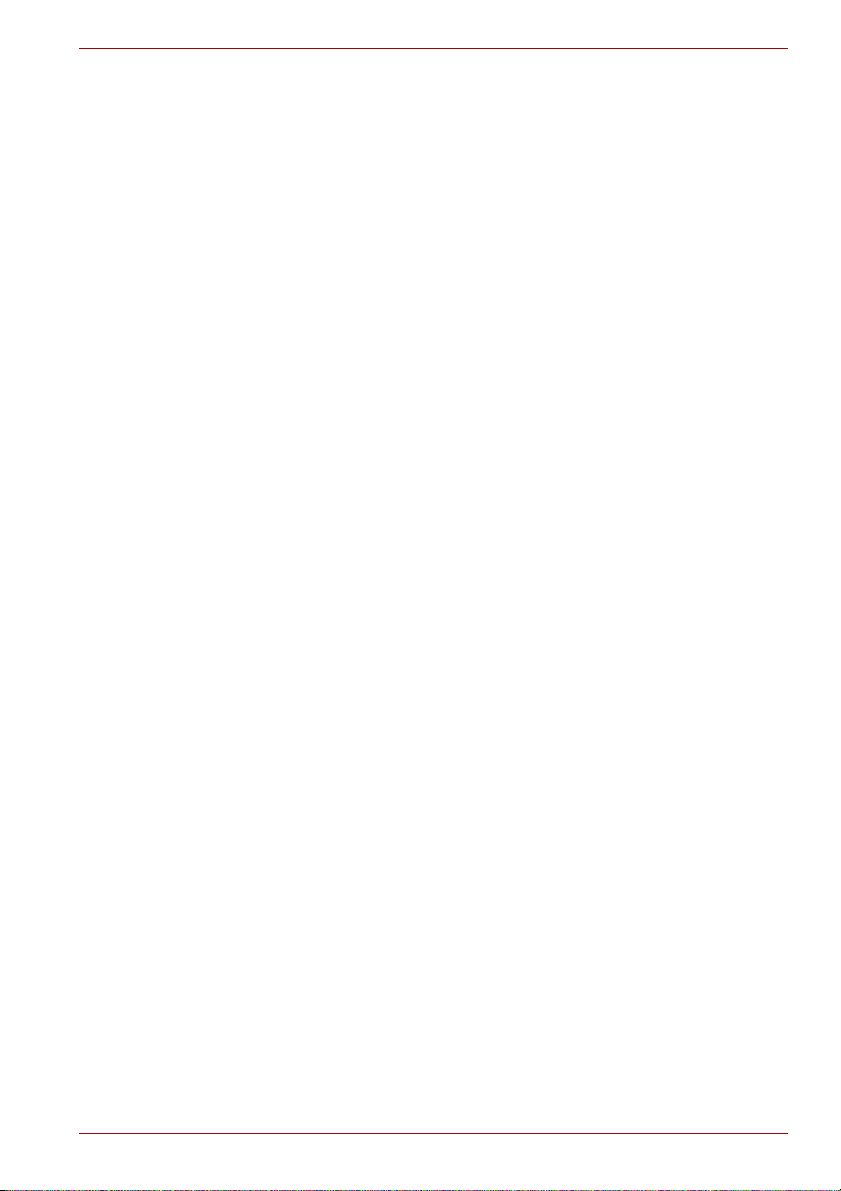
Če želite računalnik ohraniti v osnovnem delovnem stanju, zavarujte
delovno območje proti:
■ prahu, vlagi in neposredni svetlobi;
■ opremi, ki oddaja močno elektromagnetno polje, na primer stereo
zvočniki (zvočniki, ki niso priključeni na računalnik) ali telefoni na
zvočnike;
■ hitrim temperaturnim spremembam ali proti vlagi in virom temperaturnih
sprememb, na primer ventilatorjem klimatske naprave ali grelnikom;
■ močni vročini, mrazu ali vlagi;
■ tekočinam in korozivnim materialom.
poškodbe zaradi preobremenjevanja
Skrbno preberite Priročnik z navodili za varnost in udobje. V njem so
navedene informacije o preprečevanju poškodb zaradi preobremenjevanja
dlani in zapestij, ki jih lahko povzroči pogosta uporaba tipkovnice. Priročnik
z navodili za varnost in udobje zajema tudi informacije o zasnovi delovnega
mesta, položaj sedenja in osvetlitev, ki pomagajo pri zmanjševanju
fizičnega preobremenjevanja.
Opekline
■ Računalnika se ne dotikajte dalj časa. Če računalnik uporabljate dalj
časa, se lahko njegova površina močno segreje. Čeprav ob dotiku
visoke temperature morda ne boste čutili, lahko daljši stik z
računalnikom povzroči blažje opekline (npr. če ga uporabljate v naročju
ali se naslanjate naslon za dlani).
■ Če računalnik uporabljate dalj časa, se ne dotikajte kovinske plošče, ki
podpira različna vmesniška vrata, ker se lahko močno segreje.
■ Površina napajalnika se lahko med uporabo segreje, vendar to ni znak
okvare. Če nameravate napajalnik premikati, ga najprej izklopite in
počakajte, da se ohladi.
■ Napajalnika ne postavite na material, občutljiv na vročino, saj ga lahko
poškoduje.
A660/A660D/A665/A665D
Škoda, ki nastane zaradi sile ali udarcev
Pri ravnanju z računalnikom ne uporabite sile in ne izpostavite ga močnim
udarcem, saj lahko poškodujete sestavne dele računalnika ali povzročite
nepravilno delovanje.
Pregrevanje kartice ExpressCard
Nekatere kartice ExpressCard se lahko med uporabo močno segrejejo,
kar lahko povzroči napake ali prekinitve v delovanju naprave. Kartice
ExpressCard, ki so bile v uporabi dalj časa, zato odstranjujte previdno.
Uporabniški priročnik xvii
Page 18
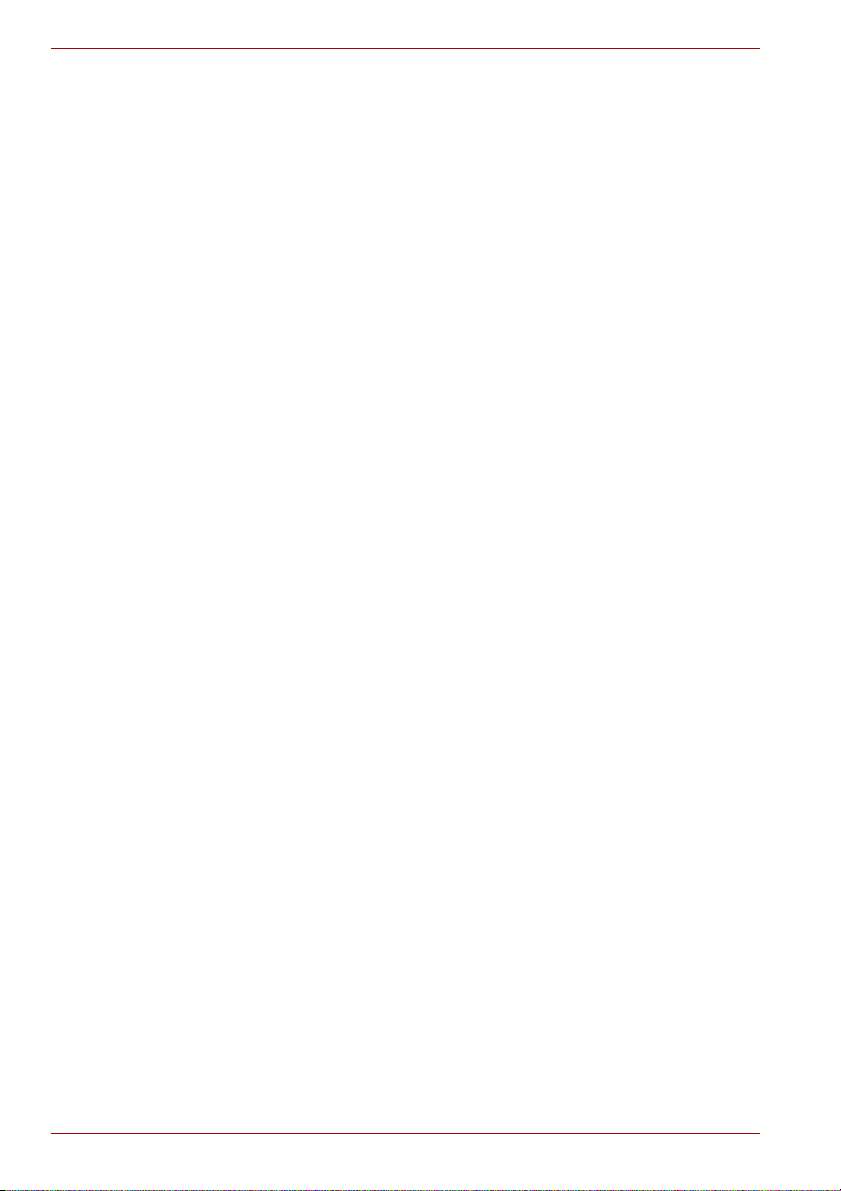
A660/A660D/A665/A665D
Mobilni telefoni
Uporaba mobilnih telefonov vpliva na avdio sistem. Računalnik sicer ne bo
deloval nič slabše, vendar je priporočeno, da mobilni telefon uporabljate
vsaj 30 cm stran od računalnika.
Priročnik z navodili za varnost in udobje
Vse pomembne informacije o varnosti in pravilni uporabi računalnika so
opisane v priloženem priročniku z navodili za varnost in udobje.
Pred uporabo računalnika ga morate obvezno prebrati.
xviii Uporabniški priročnik
Page 19

Uvod
V tem poglavju dobite kontrolni seznam opreme in osnovne informacije, da
boste lahko začeli uporabljati računalnik.
Nekatere funkcije, ki so opisane v priročniku, morda ne bodo pravilno
delovale, če boste uporabili operacijski sistem, ki ga ni namestilo podjetje
TOSHIBA.
Kontrolni seznam opreme
Previdno odpakirajte računalnik ter shranite škatlo in embalažni material za
bodočo uporabo.
Strojna oprema
Preverite, ali ste prejeli vso to opremo:
■ Prenosni osebni računalnik A660/A660D/A665/A665D
■ Napajalnik in napajalni kabel (2-polni vtikač ali 3-polni vtikač)
■ Daljinski upravljalnik (na voljo pri nekaterih modelih)
®
■ NVIDIA
3D VISION™ (na voljo pri nekaterih modelih)
A660/A660D/A665/A665D
Poglavje 1
Dokumentacija
■ Kratka navodila za A660/A660D/A665/A665D
■ Priročnik z navodili za varnost in udobje
■ Informacije o garanciji
Če kateri del manjka ali je poškodovan, se nemudoma obrnite na trgovca.
Uporabniški priročnik 1-1
Page 20
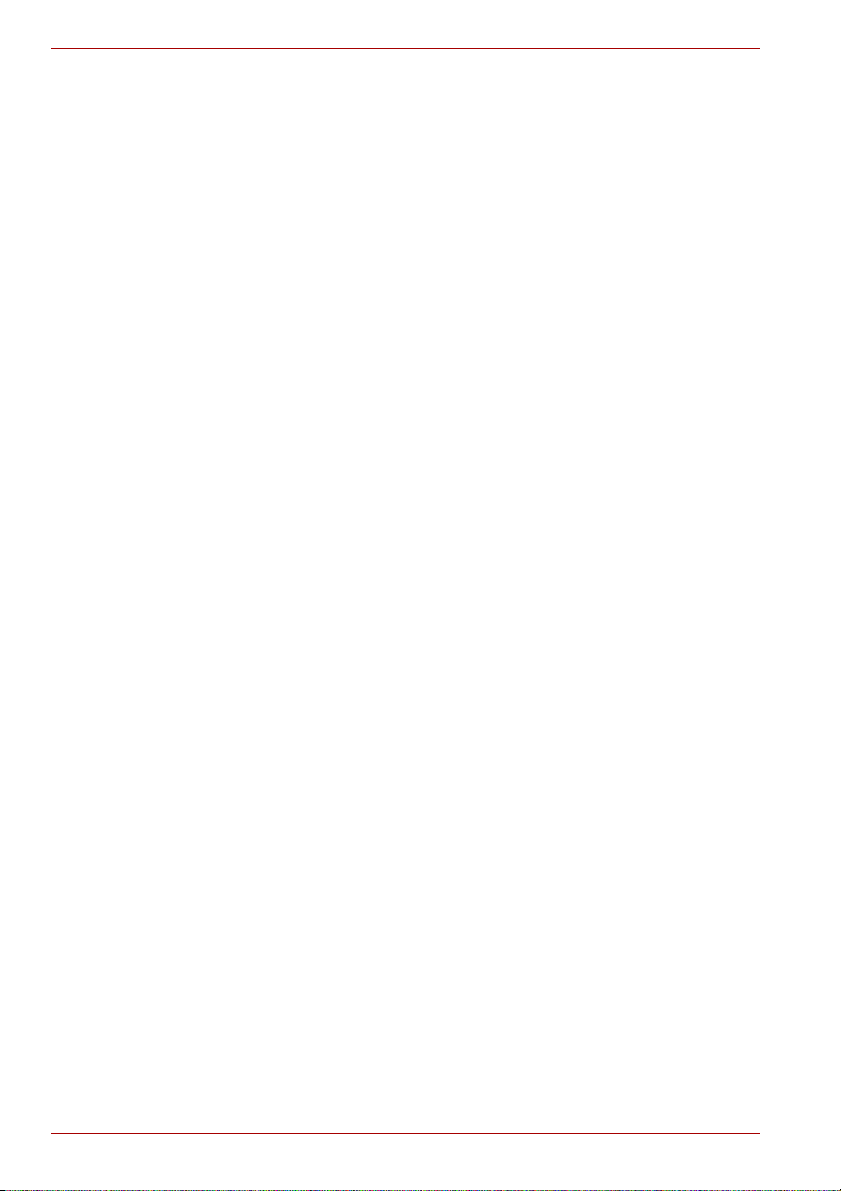
A660/A660D/A665/A665D
Programska oprema
Predhodno je nameščen naslednji operacijski sistem Windows in
pripomočki.
■ Windows 7
■ TOSHIBA Value Added Package
■ TOSHIBA Hardware Setup
■ TOSHIBA Flash Cards Support Utility
■ TOSHIBA Supervisor Password
■ TOSHIBA Recovery Media Creator
■ Predvajalnik TOSHIBA VIDEO PLAYER 3D
■ Corel DVD MovieFactory za TOSHIBA (predhodno nameščen na
nekaterih modelih)
■ Corel WinDVD BD za TOSHIBA (predhodno nameščen na nekaterih
modelih)
■ TOSHIBA Assist
■ TOSHIBA ConfigFree™
■ TOSHIBA HDD Protection
■ TOSHIBA Disc Creator
■ TOSHIBA Face Recognition
■ TOSHIBA eco Utility
■ TOSHIBA PC Health Monitor
■ TOSHIBA Sleep Utility
■ TOSHIBA Media Controller
■ TOSHIBA Service Station
■ TOSHIBA ReelTime
■ TOSHIBA Bulletin Board
■ priročnik v elektronski obliki
1-2 Uporabniški priročnik
Page 21

Uvod
A660/A660D/A665/A665D
■ Vsi uporabniki morajo prebrati razdelek Prvi zagon.
■ Informacije o varni in pravilni uporabi računalnika boste našli v
priloženem priročniku z navodili za varnost in udobje. Ta vam bo v
pomoč pri udobni in produktivni uporabi prenosnega računalnika.
Z upoštevanjem priporočil lahko zmanjšate možnost nastanka bolečih
poškodb zapestij, rok, ramen ali vratu.
V razdelku dobite osnovne informacije, da boste lahko začeli uporabljati
računalnik. Zajemajo naslednje teme:
■ Priklop napajalnika
■ Odpiranje zaslona
■ Vklop računalnika
■ Prvi zagon
■ Izklop računalnika
■ Vnovični zagon računalnika
■ Možnosti za obnovitev sistema in obnovitev prednameščene
programske opreme
■ Uporabljajte program za iskanje virusov in ga redno posodabljajte.
■ Nikoli ne formatirajte shranjevalnih medijev, ne da bi preverili vsebino –
formatiranje uniči vse shranjene podatke.
■ Pametno je redno delati varnostne kopije vgrajenega trdega diska ali
drugih pomembnih pomnilniških naprav na zunanji podatkovni nosilec.
Splošni podatkovni nosilci niso trajni ali dolgo zanesljivi in v nekaterih
razmerah lahko izgubite podatke.
■ Preden namestite kako napravo ali program, shranite vse podatke v
pomnilniku na trdi disk ali drug podatkovni nosilec. Sicer lahko podatke
izgubite.
Uporabniški priročnik 1-3
Page 22
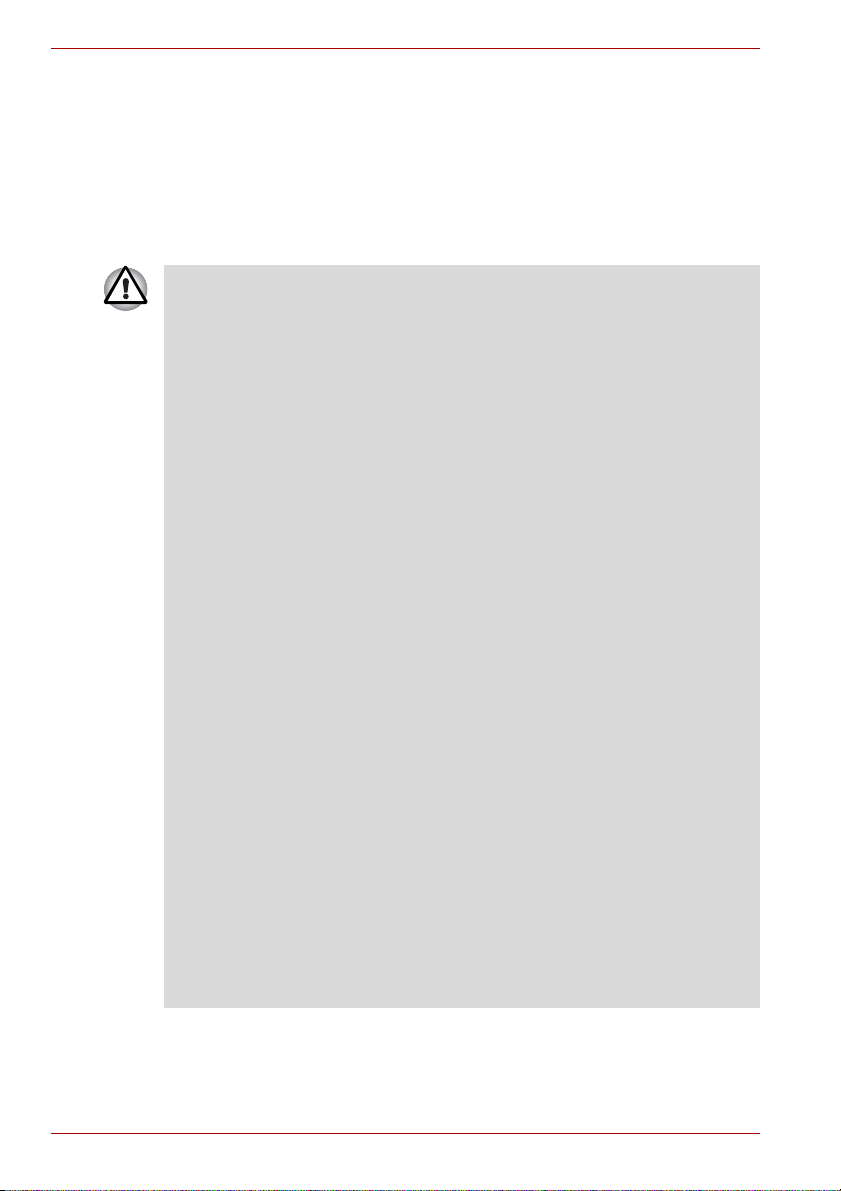
A660/A660D/A665/A665D
Priklop napajalnika
Priklopite napajalnik, ko želite napolniti akumulatorsko baterijo ali napajati
računalnik iz električnega omrežja. To je tudi najhitrejši način za prvo
uporabo, saj morate akumulatorsko baterijo najprej napolniti.
Napajalnik lahko priključite na vsak vir napajanja od 100 do 240 voltov s
50 ali 60 herci. Podrobnosti o uporabi polnilnika za polnjenje
akumulatorske baterije si oglejte v 6. poglavju Načini napajanja in
polnjenja.
■ Vedno uporabljajte napajalnik TOSHIBA, ki je bil priložen računalniku
ali pa uporabljajte napajalnike, ki jih je določila TOSHIBA, saj boste
tako preprečili nevarnost požara ali druge poškodbe računalnika.
Uporaba nezdružljivega napajalnika lahko povzroči požar ali okvare
računalnika in posledično hude telesne poškodbe. TOSHIBA ne
prevzema odgovornosti za škodo, nastalo zaradi uporabe
nezdružljivega napajalnika.
■ Nikoli ne priključite napajalnika na vir napajanja, ki ne ustreza nazivni
napetosti in frekvenci, navedeni na upravni nalepki na enoti. Sicer
lahko nastane požar ali električni udar in posledično hude telesne
poškodbe.
■ Vedno uporabljajte ali kupite napajalne kable, ki ustrezajo zakonskim
specifikacijam in zahtevam za napetost in frekvenco v državi uporabe.
Sicer lahko nastane požar ali električni udar in posledično hude telesne
poškodbe.
■ Dobavljen napajalni kabel je skladen z varnostnimi pravili in predpisi za
regijo, kjer je izdelek kupljen, in se ne sme uporabljati zunaj te regije.
Za uporabo v drugih regijah kupite napajalne kable, ki ustrezajo
varnostnim pravilom in regijskim predpisom.
■ Ne uporabljajte pretvornega vtiča iz 3-polnega v 2-polnega.
■ Pri priključitvi napajalnika na računalnik vedno natančno sledite
zaporedju korakov, ki so opisani v uporabniškem priročniku. Napajalni
kabel morate vedno priklopiti v električno vtičnico nazadnje, ker je
drugače vtič napajalnika pod električno napetostjo in lahko povzroči
električni udar ali lažje telesne poškodbe, ko se ga dotaknete.
Upoštevajte splošni varnostni ukrep in se ne dotikajte kovinskih delov.
■ Računalnika ali napajalnika nikoli ne postavite na leseno podlago,
pohištvo ali drugo površino, ki se lahko poškoduje zaradi vročine, saj
se ohišje računalnika in površina napajalnika med normalno uporabo
segrejeta.
■ Računalnik in napajalnik vedno postavite na ravno in trdo površino, ki
je odporna proti vročinskim poškodbam.
Podrobnejše varnostne ukrepe in navodila za ravnanje boste našli v
priloženem priro
čniku z navodili za varnost in udobje.
1-4 Uporabniški priročnik
Page 23
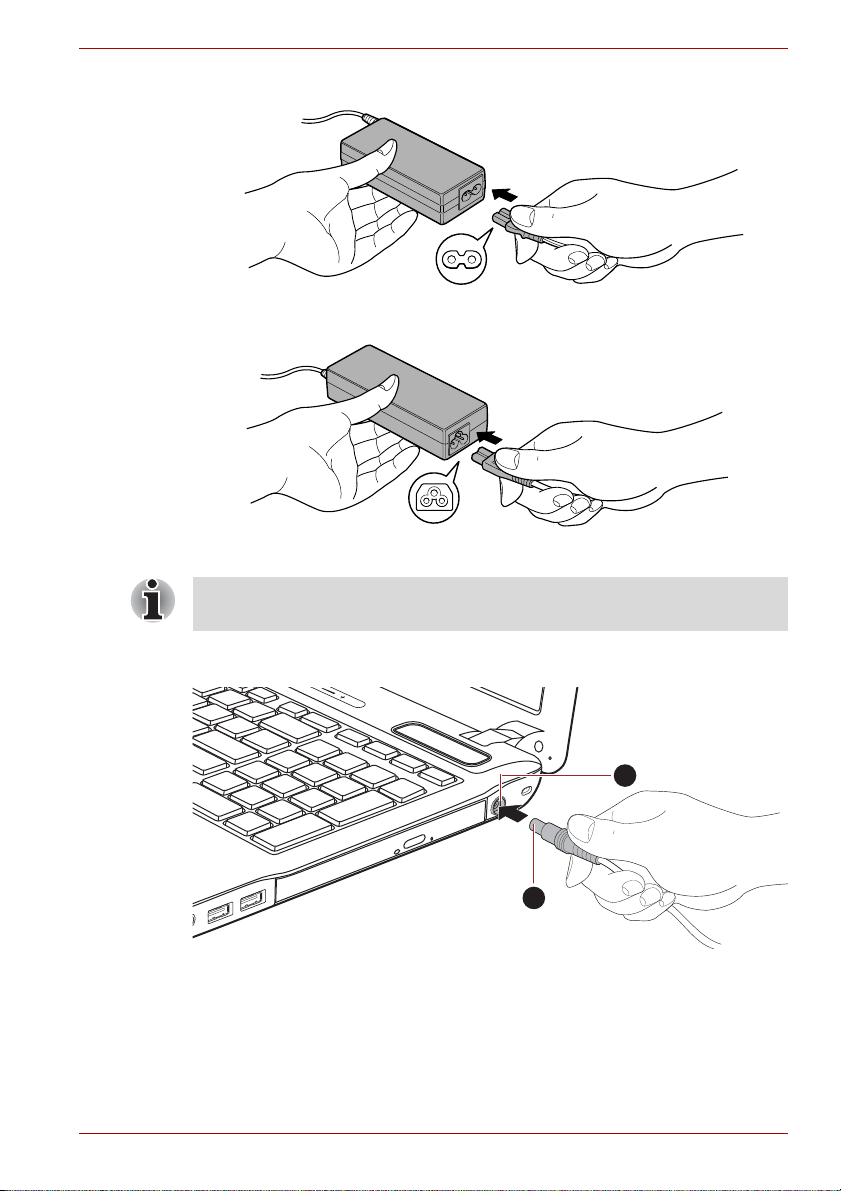
A660/A660D/A665/A665D
2
1
1. Priključite napajalni kabel na napajalnik.
Slika 1-1 Priklop napajalnega kabla na napajalnik (2-polni vtič)
Slika 1-2 Priklop napajalnega kabla na napajalnik (3-polni vtič)
Glede na model bo računalniku priložen ali 2-polni ali 3-polni napajalnik/
kabel.
2. Priključite izhodni vtič napajalnika v vtičnico DC IN 19 V na desni strani
računalnika.
1. 19-voltna vtičnica DC IN
Slika 1-3 Priklop vtiča napajalnika na računalnik
2. Vtič napajalnika
3. Priključite napajalni kabel v stensko vtičnico: zasvetiti morata lučki za
baterijo in napajanje na sprednji strani računalnika.
Uporabniški priročnik 1-5
Page 24
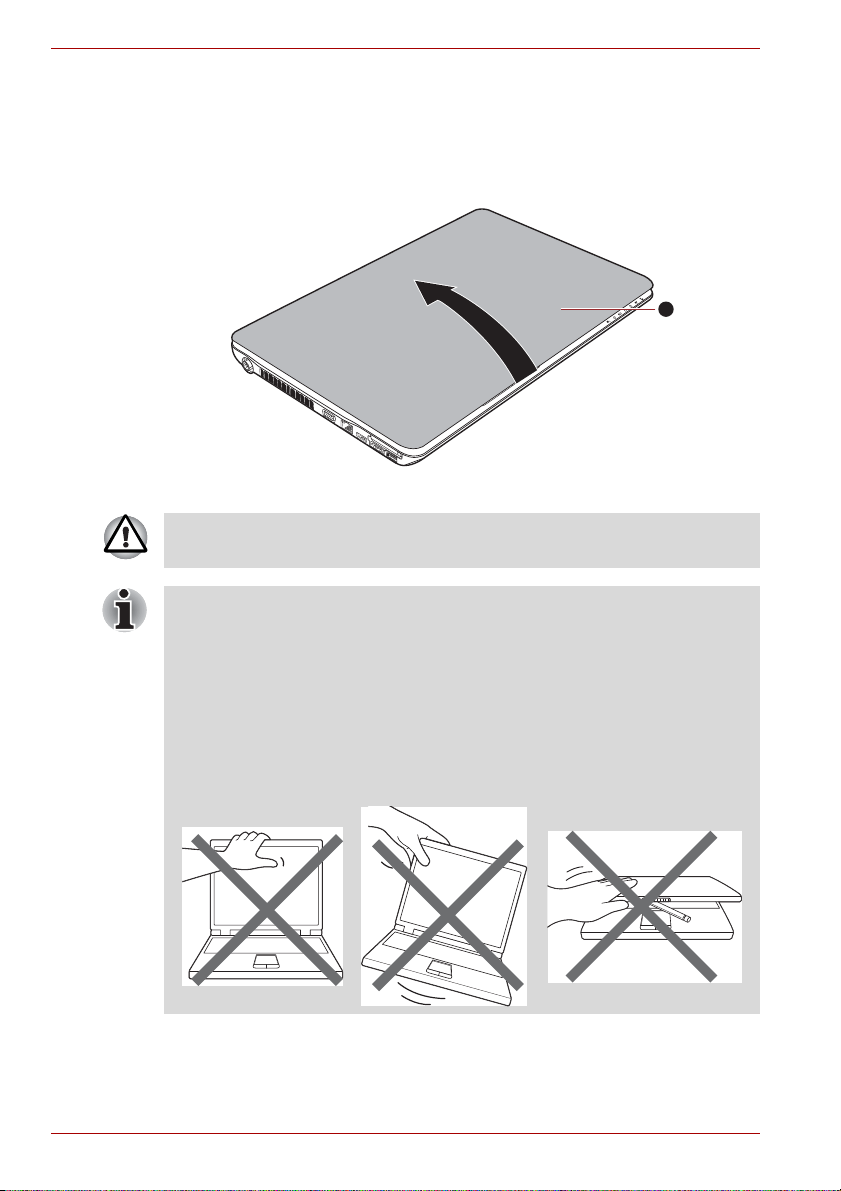
A660/A660D/A665/A665D
1. Zaslon
Odpiranje zaslona
Za optimalno gledanje lahko zaslon odprete pod različnimi koti.
Da se glavni del računalnika ne dvigne, z eno roko držite naslon za dlani,
z drugo pa počasi dvignite zaslon – to vam omogoča nastavljanje kota
zaslona za doseganje optimalne jasnosti.
Zaslon odprite in zaprite z zmerno silo. Če ga odprete ali zaprete
sunkovito, lahko poškodujete računalnik.
■ Pazite, da zaslona ne odprete preveč, ker lahko preobremenite tečaje
in jih poškodujete.
■ Zaslona ne pritiskajte ali porivajte.
■ Računalnika ne dvigujte za zaslon.
■ Zaslona ne zapirajte, če so med zaslonom in tipkovnico ostala pisala
ali kakšni drugi predmeti.
■ Pri odpiranju ali zapiranju zaslona postavite dlan na naslon za dlani in
držite računalnik, z drugo roko pa odprite ali zaprite zaslon (pri
odpiranju ali zapiranju zaslona ne uporabljajte pretirane sile).
1
Slika 1-4 Odpiranje plošče zaslona
1-6 Uporabniški priročnik
Page 25
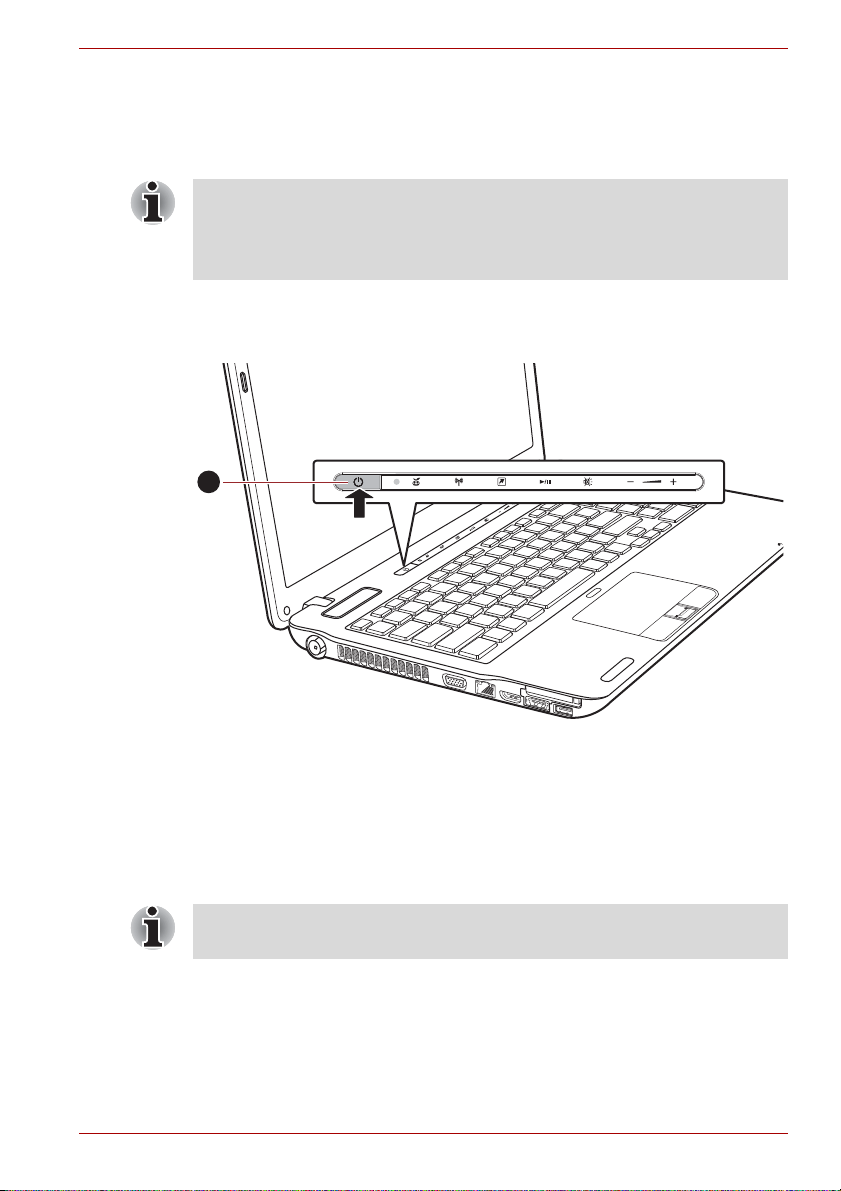
A660/A660D/A665/A665D
1
Vklop računalnika
Ta razdelek opisuje, kako vklopiti računalnik – lučka napajanja bo nato
prikazala stanje. Za več informacij glejte razdelek Nadzorovanje pogoja
napajanja v 6. poglavju, Načini napajanja in polnjenja.
■ Ko prvič vklopite računalnik, ga ne izklopite, dokler ne nastavite
operacijskega sistema. Več informacij je v razdelku Prvi zagon.
■ Med nameščanjem operacijskega sistema Windows glasnosti ne
morete uravnavati.
1. Odprite ploščo zaslona.
2. Pritisnite gumb za vklop/izklop računalnika in ga držite pritisnjenega
sekundo ali dve.
1. Gumb za napajanje
Slika 1-5 Vklop računalnika
Prvi zagon
Ko vklopite računalnik, se najprej prikaže zagonski zaslon sistema
Windows 7. Sledite navodilom na vsakem zaslonu, da pravilno namestite
operacijski sistem.
Ko se prikažejo licenčni pogoji programske opreme, jih pozorno
Uporabniški priročnik 1-7
preberite.
Page 26
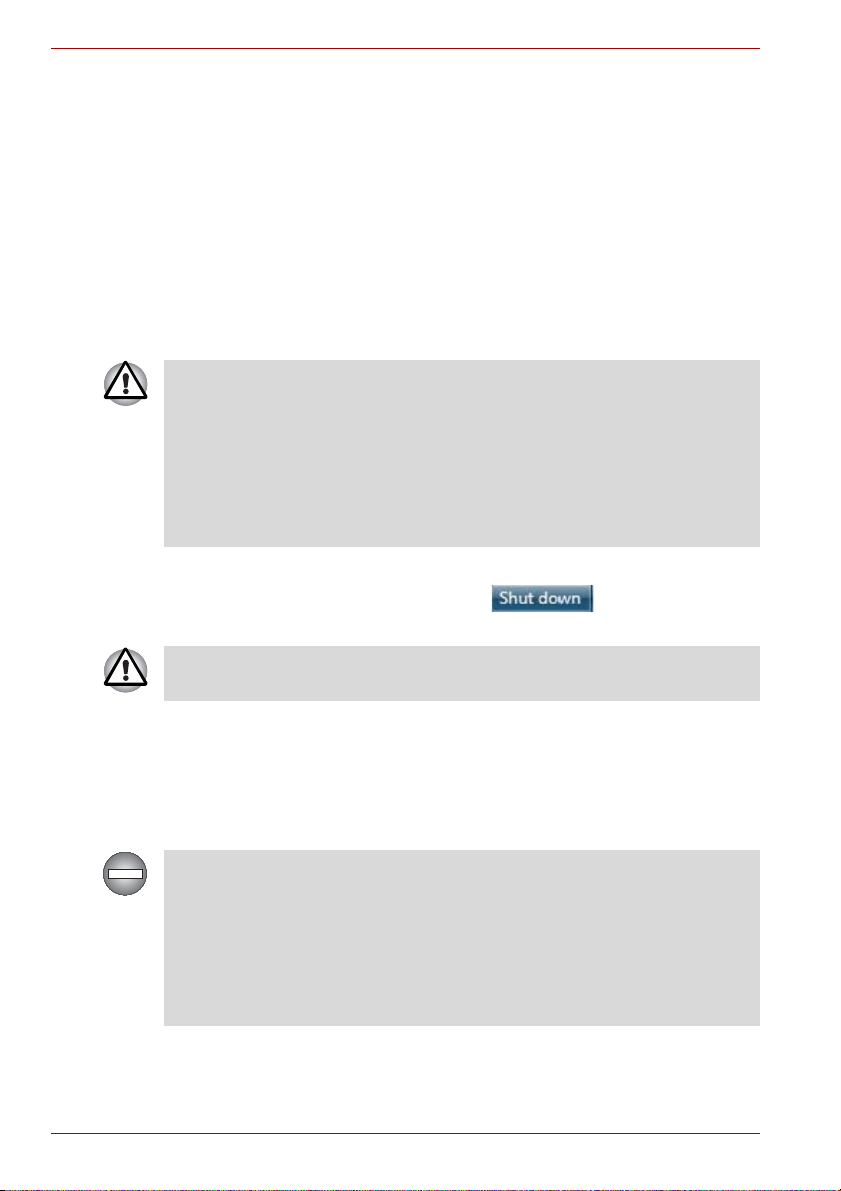
A660/A660D/A665/A665D
Izklop računalnika
Računalnik lahko izklopite na enega od treh načinov: zaustavitev sistema,
način mirovanja ali način spanja.
Način zaustavitve sistema
Ko računalnik izklopite v načinu zaustavitve sistema, se podatki ne shranijo
in računalnik ob naslednjem vklopu zažene glavni zaslon operacijskega
sistema.
1. Če ste vnesli podatke, jih shranite na trdi disk ali v drug shranjevalni
medij.
2. Pred odstranitvijo CD-ja ali DVD-ja se prepričajte, da medij ni več
aktiven.
■ Prepričajte se, da sta indikatorja Hard Disk Drive/Optical Disc Drive
izklopljena. Če računalnik izklopite, ko ta dostopa do diska, lahko
izgubite podatke ali poškodujete disk.
■ Računalnika nikoli ne izklopite, medtem ko se izvaja kak program. S
tem bi lahko povzročili izgubo podatkov.
■ Nikoli ne izklopite računalnika, ne odklopite zunanje pomnilniške
naprave, niti ne odstranjujte podatkovnega nosilca med branjem/
zapisovanjem podatkov. S tem bi lahko povzročili izgubo podatkov.
3. Kliknite Start.
4. Kliknite gumb Zaustavitev sistema ().
5. Izklopite vse zunanje naprave, ki so priključena na računalnik.
Zunanjih naprav in računalnika ne vklapljajte spet takoj – da se izognete
morebitnim okvaram, počakajte kratek čas.
Način mirovanja
Če morate delo prekiniti, lahko napajanje izklopite, ne da bi zapustili
programsko opremo, in sicer tako, da računalnik preklopite v način spanja.
V tem načinu se podatki obdržijo v glavnem pomnilniku računalnika, tako
da lahko ob ponovnem vklopu nadaljujete delo točno od tam, kjer ste ostali.
Kadar morate na letalu ali mestih, kjer je uporaba spletnih naprav urejena
s posebnimi pravili ali omejena, izklopiti računalnik, ga vedno izklopite v
celoti. To vključuje izklop vsakršnih funkcij za brezžično komunikacijo in
preklic nastavitev, ki samodejno vklopijo računalnik, na primer snemanje z
zakasnitvijo. Če računalnika ne boste v celoti izklopili, se lahko operacijski
sistem zažene in izvede programirana opravila ali shrani neshranjene
podatke, kar utegne zmotiti letalske in druge sisteme ter posledično
povzročiti hude telesne poškodbe.
1-8 Uporabniški priročnik
Page 27

A660/A660D/A665/A665D
■ Preden računalnik preklopite v mirovanje, ne pozabite shraniti
podatkov.
■ Ko je računalnik v mirovanju, ne nameščajte niti odstranjujte
pomnilniškega modula. Računalnik ali pomnilniški modul se lahko
okvari.
■ Ko je računalnik v mirovanju, ne odstranite baterije (razen če je
računalnik priključen na električno omrežje). Podatki v pomnilniku se
lahko izgubijo.
■ Ko je napajalnik priklopljen, bo računalnik preklopil v mirovanje glede
na nastavitve v možnostih porabe energije (Start -> Nadzorna plošča
-> Sistem in varnost -> Možnosti porabe energije).
■ Za obnovitev računalnika iz mirovanja pritisnite in kratek čas držite
gumb za vklop ali katerokoli tipko na tipkovnici. Ne pozabite, da se
lahko tipke na tipkovnici uporabijo samo, če je v pomožnem programu
za nastavitev strojne opreme omogočena možnost za prebujanje s
tipkovnico.
■ Če računalnik preide v način mirovanja medtem, ko je aktivna omrežna
aplikacija, obstaja možnost, da se aplikacija ob naslednjem vklopu in
povratku sistema iz načina mirovanja ne bo obnovila.
■ Če želite preprečiti, da bi računalnik samodejno preklopil v mirovanje, v
možnostih porabe energije onemogočite način mirovanja (Start ->
Nadzorna plošča -> Sistem in varnost -> Možnosti porabe
energije).
■ Če želite uporabiti funkcijo hibridno mirovanje, jo konfigurirajte v
možnostih porabe energije.
Prednosti načina mirovanja
Funkcija mirovanja ima naslednje prednosti:
■ Prejšnje delovno okolje se obnovi hitreje kot pri načinu hibernacije.
■ Var čuje z energijo, ker se sistem ustavi, ko računalnik ne prejema
vhodnih podatkov ali ne dostopa do strojne opreme v času, ki je
nastavljen v sistemski funkciji za stanje pripravljenosti.
■ Omogoča uporabo funkcije izklopa zaslona.
Preklop v način mirovanja
Način mirovanja lahko vklopite tudi tako, da pritisnete FN + F3 – za več
podrobnosti si oglejte 5. poglavje, Tipkovnica.
Na način mirovanja lahko preklopite na enega od naslednjih treh načinov:
■ Kliknite Start, usmerite v ikono puščice ( ) in nato v
meniju izberite Mirovanje.
■ Zaprite zaslon. Te funkcije ne pozabite omogočiti v možnostih porabe
energije (Start -> Nadzorna plošča -> Sistem in varnost -> Možnosti
porabe energije).
Uporabniški priročnik 1-9
Page 28

A660/A660D/A665/A665D
■ Pritisnite gumb za napajanje. Te funkcije ne pozabite omogočiti v
možnostih porabe energije (Start -> Nadzorna plošča -> Sistem in
varnost -> Možnosti porabe energije).
Ko računalnik znova vklopite, lahko nadaljujete delo, kjer ste ga prekinili, ko
ste izklopili računalnik.
■ Ko je računalnik v načinu mirovanja, lučka napajanja utripa oranžno.
■ Če se računalnik napaja iz baterije, lahko podaljšate celoten delovni
čas tako, da ga preklopite v način hibernacije – način mirovanja bo,
medtem ko je računalnik izklopljen, porabil več energije.
Omejitve načina mirovanja
Način mirovanja ne bo deloval v naslednjih razmerah:
■ Če računalnik vklopite takoj zatem, ko ste ga izklopili.
■ Pomnilniški krogotoki so izpostavljeni statični elektriki ali električnemu
šumu.
Hibernacija
Ko je računalnik izklopljen, funkcija hibernacije shrani vsebino pomnilnika
na pogon trdega diska, tako da se ob naslednjem vklopu obnovi prejšnje
stanje. Upoštevajte, da funkcija hibernacije ne shranjuje stanja zunanjih
naprav, ki so priključene na računalnik.
■ Shranite podatke. Pri preklopu v način hibernacije računalnik shrani
vsebino pomnilnika na trdi disk. Vendar je zaradi varnosti bolje, da
podatke shranite ročno.
■ Če odstranite akumulatorsko baterijo ali odklopite napajalnik, preden
se shranjevanje konča, izgubite vse podatke. Počakajte, da lučka
trdega diska ugasne.
■ Ko je računalnik v načinu hibernacije, ne nameščajte niti odstranjujte
pomnilniškega modula. Podatki bodo izgubljeni.
Prednosti načina hibernacije
Funkcija hibernacije ima naslednje prednosti:
■ Podatki se shranijo na trdi disk, ko se računalnik samodejno izklopi
zaradi skoraj prazne baterije.
■ Ko računalnik znova vklopite, se lahko takoj vrnete v prejšnje delovno
okolje.
■ Var čuje z energijo, ker se sistem ustavi, ko računalnik ne prejema
vhodnih podatkov ali ne dostopa do strojne opreme v času, ki je
nastavljen v sistemski funkciji za hibernacijo.
■ Omogoča uporabo funkcije izklopa zaslona.
1-10 Uporabniški priročnik
Page 29
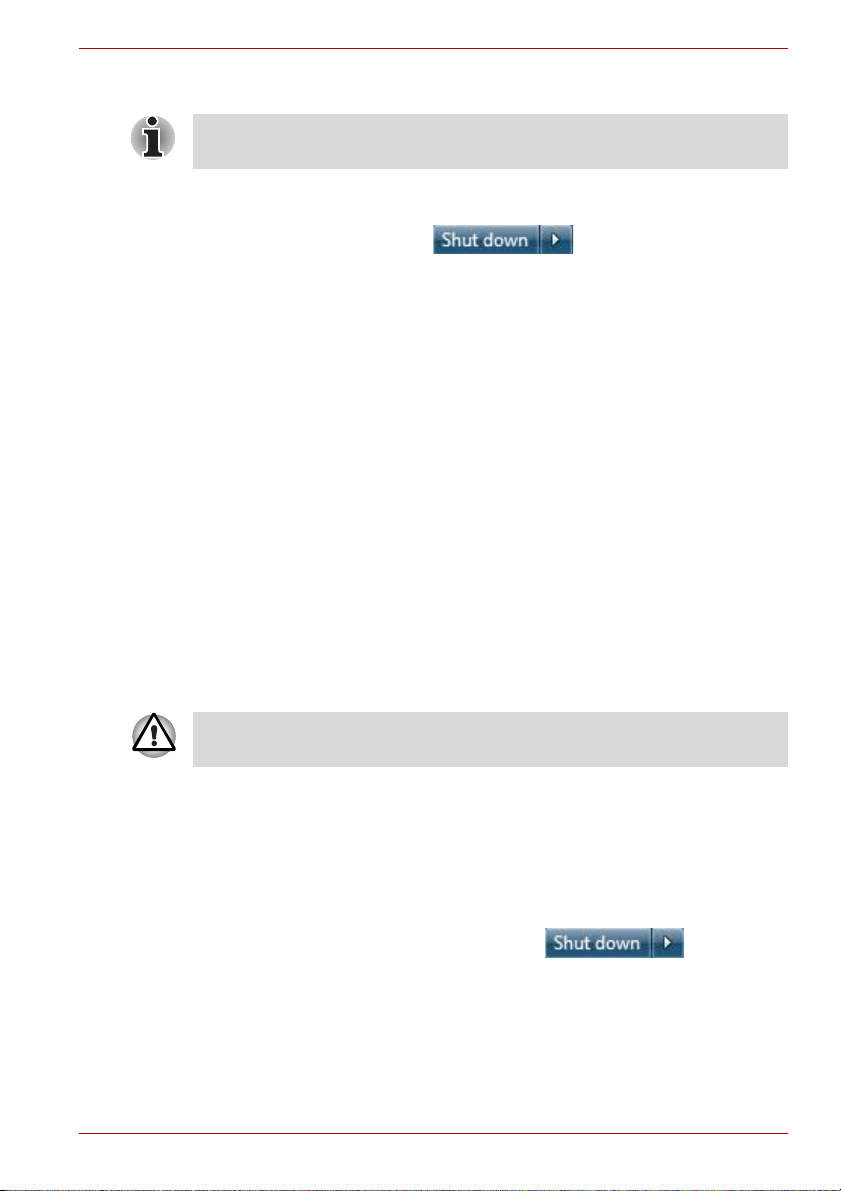
A660/A660D/A665/A665D
Vklop načina hibernacije
Način hibernacije lahko vklopite tudi tako, da pritisnete FN + F4 – za več
podrobnosti si oglejte 5. poglavje Tipkovnica.
Za preklop v način hibernacije sledite naslednjim korakom.
1. Kliknite Start.
2. Usmerite v ikono puščice ( ) in nato v meniju izberite
Hibernacija.
Način samodejne hibernacije
Računalnik lahko konfigurirate, da se samodejno preklopi v način
hibernacije, ko pritisnete gumb za napajanje ali zaprete pokrov. Da bi te
nastavitve določili, lahko sledite spodaj opisanim korakom:
1. Kliknite Start in nato kliknite Nadzorna plošča.
2. Kliknite Sistem in varnost in nato še Možnosti porabe energije.
3. Kliknite Izberite funkcijo gumba za napajanje ali Izberite funkcijo
zapiranja pokrova.
4. Omogočite želeno nastavitev za način hibernacije za možnosti Ob
pritisku na gumb za napajanje in Ob zapiranju pokrova.
5. Kliknite gumb Shrani spremembe.
Shranjevanje podatkov v načinu hibernacije
Ko v načinu hibernacije izklopite napajanje, računalnik potrebuje trenutek,
da shrani trenutne podatke v pomnilniku na trdi disk. V tem času sveti lučka
trdega diska.
Ko ste računalnik izklopili in se je vsebina pomnilnika shranila na trdi disk,
izklopite vse priključene naprave.
Računalnika ali naprav ne vklopite znova takoj. Počakajte trenutek, da se
vsi kondenzatorji povsem izpraznijo.
Vnovični zagon računalnika
V nekaterih razmerah morate računalnik znova zagnati, če na primer:
■ spremenite nekatere nastavitve računalnika;
■ se pojavi napaka in se računalnik ne odziva na ukaze s tipkami.
Obstajajo trije načini vnovičnega zagona računalnika.
■ Kliknite Start, usmerite v ikono puščice ( ) in nato v
meniju izberite Ponovni zagon.
■ Sočasno (enkrat) pritisnite CTRL, ALT in DEL za prikaz menijskega
okna, nato pa v meniju Možnosti zaustavitve izberite Vnovični zagon.
■ Pritisnite gumb za vklop/izklop in ga pridržite štiri sekunde. Ko se
računalnik izklopi, počakajte od deset do petnajst sekund, preden ga z
gumbom za napajanje znova vklopite.
Uporabniški priročnik 1-11
Page 30
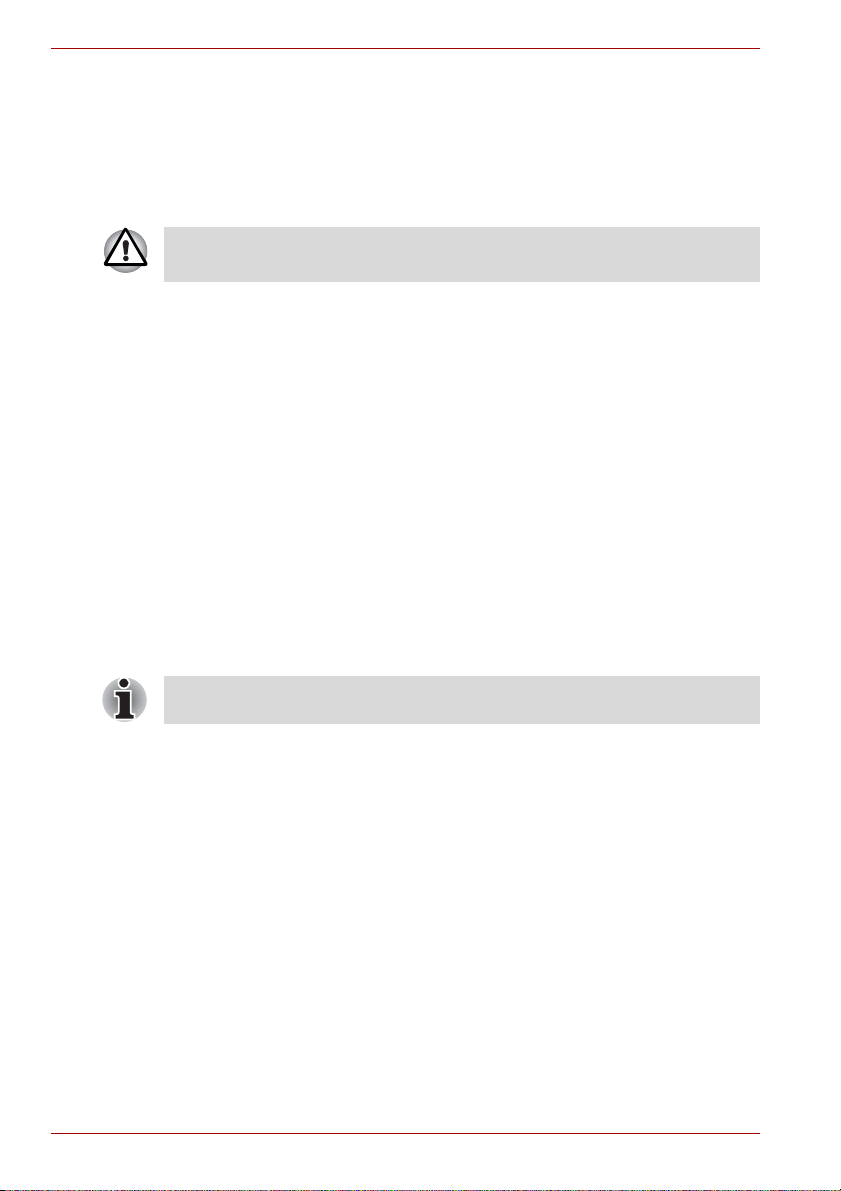
A660/A660D/A665/A665D
Možnosti za obnovitev sistema in obnovitev prednameščene
programske opreme
Na trdem disku je skrita particija za možnosti za obnovitev sistema.
Na tej particiji so shranjene datoteke, ki jih lahko uporabite za popravilo
sistema, ko se pojavijo težave.
Funkcije možnosti za obnovitev sistema ne bo mogoče uporabiti, če to
particijo zbrišete.
Možnosti za obnovitev sistema
Funkcija možnosti za obnovitev sistema je tovarniško nameščena na trdi
disk. V meniju možnosti za obnovitev sistema so orodja za odpravo težav
ob zagonu, zagon diagnostike in obnovitev sistema.
Več informacij o »orodju za popravilo ob zagonu« lahko preberete v
»pomoči in podpori za Windows«.
Možnosti za obnovitev sistema lahko zaženete tudi ročno, da bi odpravili
težave.
Postopek je naslednji. Sledite navodilom na zaslonu.
1. Izklopite računalnik.
2. Pritisnite in pridržite tipko F8 ter znova vklopite računalnik. Pojavil se bo
meni Napredne možnosti za zagon.
3. S puščičnimi tipkami izberite možnost Popravite računalnik in
pritisnite Enter.
4. Sledite navodilom na zaslonu.
Funkcijo Windows Complete PC Backup lahko uporabite v vseh izdajah
sistema Windows
®
7.
Obnovitev prednameščene programske opreme
Glede na model so na voljo različni načini obnovitve prednameščene
programske opreme.
■ Priprava optičnih diskov za obnovo in obnova vnaprej nameščene
programske opreme na njih
■ Obnovitev prednameščene programske opreme z obnovitvenega
trdega diska
■ Naročanje obnovitvenih diskov od TOSHIBE in obnova prednameščene
programske opreme na njih*
* Opomba: ta storitev ni brezplačna.
1-12 Uporabniški priročnik
Page 31

A660/A660D/A665/A665D
Ustvarjanje optičnih obnovitvenih diskov
Ta razdelek opisuje, kako ustvarite obnovitvene diske.
■ Pri ustvarjanju obnovitvenih diskov ne pozabite priklopiti napajalnika.
■ Zaprite vse programe, razen programa TOSHIBA Recovery Media
Creator.
■ Zaprite programe, kot so ohranjevalniki zaslona, ki lahko močno
obremenijo procesor.
■ Računalnik naj deluje s polnim napajanjem.
■ Ne uporabljajte funkcij za varčevanje z energijo.
■ Med delovanjem protivirusne programske opreme ne zapisujte na
disk. Počakajte, da se operacija konča, nato onemogočite programe
za iskanje virusov in vso programsko opremo, ki samodejno preverja
datoteke v ozadju.
■ Ne uporabite pripomočkov, tudi tistih ne, ki so namenjeni povečanju
hitrosti dostopa do trdega diska. Povzročijo lahko nestabilno delovanje
ali poškodujejo podatke.
■ Med (vnovičnim) pisanjem na disk ne zaustavite sistema, ne odjavite
se iz njega in ga ne preklopite v način mirovanja ali hibernacije.
■ Računalnik postavite na ravno površino in se izogibajte mest, ki so
izpostavljena tresljajem, kot so letala, vlaki in avtomobili.
■ Ne uporabljajte na nestabilnih mizah ali drugih nestabilnih površinah.
Obnovitvena kopija računalniške programske opreme je shranjena na
trdem disku in jo lahko kopirate na DVD po naslednjem postopku.
1. Pripravite prazen DVD.
2. S programom lahko naredite obnovitveno kopijo na različne vrste
medijev, npr. DVD-R, DVD-R DL, DVD-RW, DVD+R, DVD+R DL in
DVD+RW.
Upoštevajte, da nekateri od zgoraj navedenih medijev morda niso
združljivi z optičnim pogonom v računalniku. Zato se pred nadaljevanjem
prepričajte, da optični pogon podpira izbrani medij.
3. Vklopite računalnik in počakajte, da se s trdega diska običajno naloži
operacijski sistem Windows 7.
4. V optični pogon vstavite prvi prazen medij.
5. V meniju Start sistema Windows 7 izberite ikono TOSHIBA Recovery
Media Creator.
6. Ko se program TOSHIBA Recovery Disc Creator zažene, izberite vrsto
medija in ime za kopijo ter kliknite Ustvari.
Uporabniški priročnik 1-13
Page 32

A660/A660D/A665/A665D
Obnovitev prednameščene programske opreme z ustvarjenih
obnovitvenih diskov
Če so vnaprej nameščene datoteke poškodovane, lahko obnovitvene
medije, ki ste jih ustvarili, uporabite, da obnovite računalnik na tovarniško
stanje. Za obnovitev sledite naslednjim korakom:
Če ste izklopili zvok s pritiskom tipk FN + ESC, ga znova vklopite, da ga
boste lahko slišali pred zagonom obnovitvenega postopka. Za več
informacij glejte 5. poglavje, Tipkovnica.
Možnosti obnovitve sistema ne morete uporabiti, če vnaprej nameščeno
programsko opremo obnavljate brez možnosti obnovitve sistema.
Pri vnovični namestitvi programa Windows se bo trdi disk formatiral in
izgubili boste vse podatke.
1. Vstavite (prvi) obnovitveni disk v optični pogon in izklopite računalnik.
2. Pritisnite in pridržite tipko F12 ter vklopite računalnik. Ko se prikaže
napis TOSHIBA Leading Innovation>>>, spustite tipko F12.
3. S puščičnima tipkama navzgor in navzdol v meniju izberite ikono
CD-ROM-a.
4. Prikazal se bo meni, po katerem sledite navodilom na zaslonu.
Obnovitev prednameščene programske opreme z obnovitvenega
trdega diska
Del celotnega prostora na trdem disku je nastavljen kot skrita obnovitvena
particija. Na tej particiji so shranjene datoteke, ki jih lahko v primeru težav
uporabite za obnovitev vnaprej nameščene programske opreme.
Če nato znova nastavite trdi disk, ne spremenite, zbrišite niti ne dodajajte
particij na način, ki se razlikuje od navedenega v priročniku, sicer prostor
za želeno programsko opremo morda ne bo na voljo.
Če za novo konfiguracijo particij na trdem disku uporabite program za
delanje particij drugega proizvajalca, boste morda imeli težave ob
nastavitvi računalnika.
Če ste s pritiskom tipk (Fn + ESC) izklopili zvok, ga znova vklopite, da ga
boste lahko slišali pred zagonom obnovitvenega postopka. Za več
informacij glejte 5. poglavje, Tipkovnica.
Možnosti obnovitve sistema ne morete uporabiti, če vnaprej nameščeno
programsko opremo obnavljate brez možnosti obnovitve sistema.
1-14 Uporabniški priročnik
Page 33

A660/A660D/A665/A665D
Pri vnovični namestitvi programa Windows se bo trdi disk formatiral in
izgubili boste vse podatke.
1. Izklopite računalnik.
2. Pritisnite in pridržite tipko 0 (nič) na tipkovnici ter vklopite računalnik.
Prikazal se bo meni, po katerem sledite navodilom na zaslonu.
Preden obnovite računalnik na tovarniške nastavitve, spremenite
nastavitve BIOS-a na privzete!
Naročanje obnovitvenih diskov od TOSHIBE*
Za prenosni računalnik lahko naročite obnovitvene diske, in sicer v spletni
trgovini TOSHIBA Europe Backup Media.
* Opomba: ta storitev ni brezplačna.
1. Obiščite http://backupmedia.toshiba.eu.
2. Sledite navodilom na zaslonu.
Obnovitvene diske boste prejeli dva tedna po naročilu.
Uporabniški priročnik 1-15
Page 34

A660/A660D/A665/A665D
1-16 Uporabniški priročnik
Page 35

Predstavitev
1 3
2
To poglavje prikazuje nekatere sestavne dele računalnika – priporočamo,
da se pred uporabo računalnika z vsakim seznanite.
Pravno obvestilo (neprisotne ikone)
Za več informacij v zvezi z neuporabnimi ikonami si oglejte dodatek G:
Pravne opombe.
Da preprečite praske in poškodbe površine, z računalnikom ravnajte
previdno.
Sprednja stran z zaprtim zaslonom
A660/A660D/A665/A665D
Poglavje 2
Spodnja slika prikazuje sprednjo stran računalnika z zaprtim zaslonom.
1.Okno infrardečega sprejemnika* 2. Reža za bralnik kartic
3. Sistemski kazalniki
* Na voljo pri nekaterih modelih.
Slika 2-1 Sprednja stran računalnika z zaprtim zaslonom
IR sprejemnik To je senzorsko okno, ki sprejema signale
daljinskega upravljalnika (na voljo pri nekaterih
modelih).
Uporabniški priročnik 2-1
Page 36

A660/A660D/A665/A665D
1 2 4 6
3 5
Reža za bralnik
kartic
Pazite, da v režo za bralnik kartic ne zaidejo kovinski predmeti, kot so
vijaki, sponke za spenjač ali papirne sponke. Kovinski predmeti lahko
povzročijo kratek stik, kar lahko poškoduje računalnik ali zaneti požar in
posledično povzroči hude telesne poškodbe.
Sistemske lučke Sistemske lučke za določene računalniške
Desna stran
Spodnja slika prikazuje desno stran računalnika.
Ta reža omogoča, da vstavite pomnilniško kartico
SD™/SDHC™/SDXC™ ter kartice Memory
Stick® (PRO™), xD-Picture Card™ in
MultiMediaCard™. Oglejte si razdelek Dodatne
naprave v 3. poglavju, Strojna oprema,
pripomočki in možnosti.
operacije svetijo, ko se te operacije izvajajo.
1. Vtičnica za slušalke 4. Pogon optičnega diska
2. Vtičnica za mikrofon 5. 19-voltna vtičnica DC IN
3. Vrata USB 2.0 (x2) 6. Reža za varnostno ključavnico
Slika 2-2 Desna stran računalnika
priključek za
slušalke
Priključek omogoča priključitev digitalnih
zvočnikov ali stereo slušalk (najmanj 16 Ohmov).
Če priključite digitalne zvočnike ali slušalke, se
notranji zvočnik samodejno onemogoči.
2-2 Uporabniški priročnik
Page 37

A660/A660D/A665/A665D
priključek za
mikrofon
3,5 mm priključek za mikrofon omogoča
priključitev na mini priključek s tremi prevodniki
za vhodni signal stereo mikrofona in priključitev
stereo naprave za vhod za zvok.
Priključek z ikono ( ) ima funkcijo Mirovanje in
glasba.
Vrata univerzalnega
serijskega vodila
Na desni strani računalnika se nahaja dvoje vrat
USB, ki ustrezata standardu USB 2.0.
(USB 2.0)
Pazite, da v priključek USB ne zaidejo kovinski predmeti, kot so vijaki,
sponke za spenjač ali papirne sponke. Kovinski predmeti lahko povzročijo
kratek stik, kar lahko poškoduje računalnik ali zaneti požar in posledično
povzroči hude telesne poškodbe.
Upoštevajte, da ni mogoče potrditi delovanja vseh funkcij vseh naprav
USB, ki so na voljo. Na podlagi tega upoštevajte, da nekatere funkcije
točno določenih naprav morda ne bodo delovale pravilno.
Pogon optičnega
diska
Računalnik ima lahko nameščene naslednje
pogone: zapisovalnik BD, BD Combo ali DVD
Super Multi.
19-voltna vtičnica
DC IN
V ta priključek se priključi napajalnik za
napajanje računalnika ali notranjih baterij
računalnika. Upoštevajte, da smete uporabljati le
napajalnik, ki je računalniku priložen ob času
nakupa – z uporabo napačnega napajalnika
lahko namreč računalnik poškodujete.
Reža za varnostno
ključavnico
V to režo lahko priključite varnostni kabel, ki ga
pritrdite na mizo ali drug velik predmet, in tako
odvrnite krajo računalnika.
Uporabniški priročnik 2-3
Page 38

A660/A660D/A665/A665D
1 3
4
5 6
7
8
2
Leva stran
Spodnja slika prikazuje levo stran računalnika.
1. Vtičnica TV-kartice* 5. Vrata za izhod HDMI*
2. Hladilne odprtine 6. Vrata eSATA/USB combo
3. Vrata za zunanji monitor 7. Reža za kartico ExpressCard
4. Vtičnica za lokalno omrežje (LAN) 8. Vrata univerzalnega serijskega vodila
* Na voljo pri nekaterih modelih.
(USB 2.0)
Slika 2-3 Leva stran računalnika
Vtičnica TVuglaševalnika
Hladilne odprtine Hladilne odprtine omogočajo vstop zraka v
Pazite, da ne zaprete hladilnih odprtin. Pazite, da v hladilne odprtine ne
zaidejo kovinski predmeti, kot so vijaki, sponke za spenjač ali papirne
sponke. Kovinski predmeti lahko povzročijo kratek stik, kar lahko
poškoduje računalnik ali zaneti požar in posledično povzroči hude telesne
poškodbe.
Vrata za zunanji
zaslon
omrežna vtičnica Vtičnica omogoča priključitev na krajevno
TV-uglaševalnik omogoča gledanje in snemanje
televizijskih programov. Nekateri modeli so
opremljeni s TV-kartico.
sistem, ki preprečuje pregrevanje procesorja in
drugih komponent.
Ta vrata omogočajo priključitev zunanjega
zaslona na računalnik.
omrežje. Prilagojevalnik ima vgrajeno podporo za
lokalna omrežja Ethernet (10 Mb/s, 10BASE-T),
Fast Ethernet (100 Mb/s, 100BASE-TX) in
Gigabit Ethernet (1000 Mb/s, 1000BASE-T).
Krajevno omrežje ima dva indikatorja.
Podrobnosti si oglejte v 4. poglavju Osnove
uporabe.
2-4 Uporabniški priročnik
Page 39

A660/A660D/A665/A665D
■ V vtičnico za lokalno omrežje ne priključujte kablov, ki niso omrežni.
Tako bi lahko namreč povzročili okvaro ali napako v delovanju.
■ Kabla za lokalno omrežje ne vstavljajte v električno vtičnico. Tako bi
lahko namreč povzročili okvaro ali napako v delovanju.
Vrata za izhod HDMI V vrata za izhod HDMI je mogoče priklopiti kabel
HDMI s priključkom vrste A. Kabel HDMI lahko
pošilja video in avdio signale. Poleg tega lahko
pošilja in sprejema tudi ukazne signale.
Vrata eSATA/USB
combo
Na desni strani računalnika se nahajajo vrata
USB, ki ustrezajo standardu USB 2.0. Vrata z
ikono ( ) vključujejo funkcijo polnjenja prek
USB-ja med mirovanjem. Ta vrata vključujejo
funkcijo eSATA (External Serial ATA).
Pazite, da v kombinirana vrata eSATA/USB ne zaidejo kovinski predmeti,
kot so vijaki, sponke za spenjač ali papirne sponke. Kovinski predmeti
lahko povzročijo kratek stik, kar lahko poškoduje računalnik ali zaneti
požar in posledično povzroči hude telesne poškodbe.
Reža za kartico
ExpressCard
Vrata univerzalnega
serijskega vodila
(USB 2.0)
Ta reža omogoča namestitev ene naprave
ExpressCard.
Na levi strani računalnika se nahajajo vrata USB,
ki ustrezajo standardu USB 2.0. Vrata z ikono
( ) imajo Mirovanje in polnjenje.
Upoštevajte, da ni mogoče potrditi delovanja vseh funkcij vseh naprav
USB, ki so na voljo. Na podlagi tega upoštevajte, da nekatere funkcije
točno določenih naprav morda ne bodo delovale pravilno.
Uporabniški priročnik 2-5
Page 40

A660/A660D/A665/A665D
1 2 3
4
5
Hrbtna stran
Spodnja slika prikazuje hrbtno stran računalnika.
spodnja stran
Spodnja slika prikazuje spodnjo stran računalnika. Da preprečite
poškodbe, pred obračanjem računalnika zaprite zaslon.
Slika 2-4 Hrbtna stran računalnika
1. Zaklep baterije 4. Hladilne odprtine
2. Baterija 5. Reža za pomnilniški modul
3. Zapah za sprostitev akumulatorske baterije
Videz izdelka je odvisen od modela, ki ste ga kupili.
Slika 2-5 Spodnja stran računalnika
zaklep baterije Potisnite zaklep baterije za sprostitev baterije,
tako da jo lahko odstranite.
Baterija Akumulatorska baterija napaja računalnik,
ko napajalnik ni priključen. Za več informacij o
uporabi in delovanju baterije glejte 6. poglavje,
Načini napajanja in polnjenja.
2-6 Uporabniški priročnik
Page 41

A660/A660D/A665/A665D
zaklep za sprostitev
baterije
Potisnite in zadržite zatič za odklenjeni položaj in
tako sprostite baterijo ter jo odstranite. Za več
informacij o odstranjevanju baterije glejte 6.
poglavje, Načini napajanja in polnjenja.
Hladilne odprtine Hladilne odprtine preprečujejo pregrevanje
procesorja.
Pazite, da ne zaprete hladilnih odprtin. Pazite, da v hladilne odprtine ne
zaidejo kovinski predmeti, kot so vijaki, sponke za spenjač ali papirne
sponke. Kovinski predmeti lahko povzročijo kratek stik, kar lahko
poškoduje računalnik ali zaneti požar in posledično povzroči hude telesne
poškodbe.
Reža za pomnilniški
modul
Reža pomnilniškega modula omogoča
nameščanje, zamenjavo in odstranjevanje
dodatnega pomnilniškega modula. Oglejte si
razdelek Dodatni pomnilniški modul v 3.
poglavju, Strojna oprema, pripomočki in
možnosti.
Uporabniški priročnik 2-7
Page 42

A660/A660D/A665/A665D
1
2
3
4
5
6
7
9
10
11
12
8
7
6
13
14
15
Sprednja stran z odprtim zaslonom
Ta razdelek prikazuje računalnik z odprtim zaslonom. Če želite odpreti
zaslon, ga dvignite in prilagodite v udoben kot za gledanje.
1. Spletna kamera* 9. Sledilna ploščica
2. Indikator spletne kamere* 10. Gumba sledilne ploščice
3. Mikrofon* 11. Gumb za vklop/izklop sledilne ploščice
4. Brezžični LAN, anteni za brezžični LAN
(ni prikazano)*
5. Zaslon 13. Senzor svetlobe okolice*
6. Tečaja zaslona 14. Funkcijski gumbi
7. Stereo zvočniki 15. IR oddajnik za 3D Vision*
8. Tipkovnica
* Na voljo pri nekaterih modelih.
12. Gumb za vklop/izklop
Slika 2-6 Sprednja stran računalnika z odprtim zaslonom
2-8 Uporabniški priročnik
Page 43

A660/A660D/A665/A665D
Spletna kamera Spletna kamera je naprava, ki omogoča
snemanje video posnetkov ali fotografiranje z
računalnikom. S pomočjo komunikacijskih orodij,
kot je Windows Live Messenger, jo lahko
uporabljate za video pogovore ali video
konference. S programom spletne kamere
TOSHIBA boste lahko videu ali fotografiji dodali
različne video učinke.
Z uporabo posebnih aplikacij omogoča prenos
videa in uporabo video pogovora preko interneta.
Nekateri modeli so opremljeni s spletno kamero.
Glejte razdelek Spletna kamera v 4. poglavju
Osnove uporabe.
Lučka spletne
kamere
Ko spletna kamera deluje, lučka spletne kamere
sveti modro.
mikrofon Vgrajen mikrofon vam omogoča uvažanje in
snemanje zvokov za ustrezne programe – za več
informacij si oglejte razdelek Zvočni sistem v 4.
poglavju, Osnove uporabe. Nekateri modeli so
opremljeni z mikrofonom.
Antene za brezžično
krajevno omrežje
Antena za brezžično
krajevno omrežje
IR oddajnik za 3D
Vision
Nekateri računalniki te serije so opremljeni z
anteno za brezžično krajevno omrežje.
Nekateri računalniki te serije so opremljeni z
anteno za brezžično prostrano omrežje.
IR oddajnik pošilja signale brezžičnim 3D
očalom.
Ekran zaslona Upoštevajte, da notranji zaslon računalnika, ko
le-ta deluje z električno energijo omrežnega
napajanja, prikaže nekoliko svetlejšo sliko, kot
takrat, kadar se napaja z baterijo. Namen razlike
v stopnji svetlosti je varčevanje z energijo, kadar
računalnik deluje na baterijo. Za več informacij o
zaslonu računalnika glejte razdelek Krmilnik
zaslona in video način v dodatku B.
Tečaja zaslona Te čaja zaslona omogočata, da prikazovalni
zaslon namestite v številne udobne položaje.
Stereo zvočniki Zvočniki oddajajo zvoke, ki jih ustvarja
programska oprema, ter zvočne alarme, ki jih
ustvarja sistem, na primer ob nizkem stanju
baterije.
Uporabniški priročnik 2-9
Page 44

A660/A660D/A665/A665D
Tipkovnica V vaš računalnik sta lahko vgrajeni dve vrsti
Sledilna ploščica Sledilna ploščica, ki se nahaja na naslonu za
tipkovnice: tipkovnica velikosti A4, ki nudi
vdelane tipke s prekrivom številske tipkovnice,
določenimi tipkami s prekrivom za nadzor
kazalca ter tipkama in ; ali tipkovnica z
določenimi številčnimi tipkami, določenimi
tipkami za nadzor kazalca ter s tipkama in
. Tipkovnica je združljiva z izboljšano
tipkovnico IBM
®
. Podrobnosti si oglejte v 5.
poglavju Tipkovnica.
dlani, se uporablja za nadzor zaslonskega
kazalca. Več informacij najdete v razdelku
Uporaba sledilne ploščice v 4. poglavju, Osnove
uporabe.
Gumba sledilne
ploščice
Gumba sledilne ploščice, ki se nahajata pod
sledilno ploščico, omogočata izbiro elementov
menija ali urejanje besedila in grafik, kot določa
zaslonski kazalec.
Gumb za vklop/
izklop sledilne
ploščice
Gumb za vklop/izklop sledilne ploščice, ki je pod
preslednico, omogoča izklop sledilne ploščice.
Za vklop sledilne ploščice ponovno pritisnite ta
gumb.
Gumb za vklop S pritiskom na ta gumb vklopite in izklopite
računalnik.
Senzor svetlobe
okolice
Samodejno prilagodi svetlost slike za
najprimernejšo sliko glede na trenutne svetlobne
pogoje v okolici. S pomočjo 8 različnih nastavitev
svetlosti boste v vseh prostorih videli najboljšo
možno sliko.
Funkcijski gumbi Na voljo je sedem gumbov:
ti gumbi omogočajo upravljanje zvoka/videa,
zagon programov in dostop do pripomočkov.
2-10 Uporabniški priročnik
Page 45

Indikatorji
V tem razdelku je razloženo delovanje indikatorjev.
Sistemski indikatorji
Ko se izvaja določena računalniška operacija, zasveti sistemski indikator
pod ustrezno ikono.
vtičnica DC IN Indikator za DC IN običajno sveti belo, ko je
napajanje Indikator za vklop običajno sveti belo, ko je
A660/A660D/A665/A665D
Slika 2-7 Sistemske lučke
napajanje iz napajalnika ustrezno. Če pa izhodna
napetost napajalnika ni običajna ali pa napajalnik
računalnika ne deluje, bo indikator utripal
oranžno.
računalnik vklopljen. Če pa računalnik preklopite
v stanje pripravljenosti, bo ta indikator utripal
oranžno – zasvetil in ugašal bo na približno dve
sekundi – med preklapljanjem računalnika v
stanje pripravljenosti in v samem stanju
pripravljenosti.
Baterija Indikator za baterijo prikazuje stanje
Pogon trdega diska/
pogon optičnega
diska
Reža za bralnik kartic Indikator za premostitveno režo za
Uporabniški priročnik 2-11
napolnjenosti baterije – bela označuje, da je
baterija polna, oranžna označuje, da se baterija
polni, utripajoča oranžna pa označuje, da je
baterija skoraj prazna. Za več informacij o tej
funkciji si oglejte 6. poglavje, Načini napajanja in
polnjenja.
Indikator za trdi disk/optični pogon sveti belo,
ko računalnik dostopa do vgrajenega trdega
diska, optičnega pogona ali naprave eSATA.
predstavnostne kartice sveti belo, ko
računalnik dostopa do premostitvene reže za
predstavnostne kartice.
Page 46

A660/A660D/A665/A665D
Kazalnika brezžične povezave
Ko se izvaja določena računalniška operacija, zasveti indikator za
brezžično povezavo pod ustrezno ikono.
Slika 2-8 Kazalnika brezžične povezave
brezžična
komunikacija
Brezžično prostrano
omrežje
Indikator za brezžično komunikacijo utripa
oranžno, ko so vklopljene funkcije Bluetootha,
brezžičnega lokalnega omrežja in brezžičnega
prostranega omrežja.
Samo nekateri računalniki omogočajo uporabo
tehnologije Bluetooth in brezžičnega lokalnega
omrežja.
Indikator za brezžično prostrano omrežje sveti ali
utripa modro, ko je brezžično prostrano omrežje
vklopljeno.
Indikator bo svetil ali utripal in tako prikazoval
stanje povezave z brezžičnim prostranim
omrežjem.
Za uporabo te funkcije mora biti nameščen
modul za brezžično prostrano omrežje. Nekateri
moduli so opremljeni z modulom za brezžično
prostrano omrežje.
2-12 Uporabniški priročnik
Page 47

A660/A660D/A665/A665D
Lučke tipkovnice
Tipkovnica naravne velikosti
Spodnja slika prikazuje položaj indikatorja CAPS LOCK in indikatorja NUM
LOCK, ki označujeta naslednje:
■ Če sveti indikator CAPS LOCK se ob pritisku katerekoli črke izpiše
velika tiskana črka.
■ Ko sveti kazalnik NUM LOCK, vam deset tipk omogoča vnos številk.
1
2
1. Indikator CAPS LOCK 2. Kazalnik za NUM LOCK
Slika 2-9 Lučke tipkovnice
CAPS LOCK Ta indikator sveti zeleno, če so tipke za črke
NUM LOCK Ko sveti indikator NUM LOCK, lahko uporabljate
Uporabniški priročnik 2-13
zaklenjene za pisanje z velikimi črkami.
številčne tipke na tipkovnici za vnašanje številk.
Page 48

A660/A660D/A665/A665D
Pogoni za optične diske
Na računalniku je nameščen pogon Super Multi DVD ali zapisovalnik BD ali
pogon BD-combo. Za uporabo 12 cm (4,72") in 8 cm (3,15") (optični pogon
s pladnjem) in 12 cm (4,72") (optični pogon z režo) CD-jev, DVD-jev,
BD-jev. Za več informacij o nalaganju in ustavitvi diskov glejte razdelek
Zapisovanje na CD/DVD/BD s pogonom DVD Super Multi, zapisovalnikom
BD ali pogonom BD-Combo v 4. poglavju, Osnove uporabe.
Regijske kode za medije BD
BD-ji so izdelani glede na tehnične podatke treh tržnih regij. Ob nakupu
video vsebine na BD (BDMW) se prepričajte, da ustreza vašemu pogonu,
sicer ne bo pravilno predvajana.
Koda Regija
A Kanada, Združene države Amerike, Japonska, Jugovzhodna
B Evropa, Avstralija, Nova Zelandija, Bližnji vzhod, Afrika
C Kitajska, Indija, Rusija, Mongolija, indijska podcelina
Azija, Vzhodna Azija, Srednja Amerika, Južna Amerika
Regijske kode za medije in pogone DVD
Pogon DVD Super Multi in povezani mediji so izdelani v skladu s tehničnimi
podatki šestih tržnih regij. Ob nakupu video vsebine na DVD-ju poskrbite,
da ustreza vašemu pogonu, sicer ne bo pravilno predvajana.
Koda Regija
1 Kanada in Združene države Amerike
2 Japonska, Evropa, Južna Afrika in Bližji vzhod
3 Jugovzhodna Azija, Vzhodna Azija
4 Avstralija, Nova Zelandija, Pacifiški otoki, Srednja Amerika,
5 Rusija, Indijska podcelina, Afrika, Severna Koreja in
6 Kitajska
Južna Amerika in Karibi
Mongolija
Zapisljivi diski
V razdelku so opisane vrste zapisljivih diskov CD/DVD/BD. V specifikacijah
pogona preverite, na katere vrste diskov lahko zapisuje. Za zapis na CD
uporabite TOSHIBA Disc Creator. Za več informacij si oglejte 4. poglavje,
Osnove uporabe.
2-14 Uporabniški priročnik
Page 49

A660/A660D/A665/A665D
CD-ji
■ Na diske CD-R diski je mogoče zapisati samo enkrat. Posnetih
podatkov ni mogoče izbrisati ali spremeniti.
■ Diske CD-RW vključno z diski CD-RW z večkratno hitrostjo,
visokohitrostnimi diski CD-RW in ultrahitrimi diski CD-RW je mogoče
zapisati večkrat.
DVD-ji
■ Na diske DVD-R, DVD+R, DVD-R (Dual Layer) in DVD+R (Double
Layer) je mogoče zapisati samo enkrat. Posnetih podatkov ni mogoče
izbrisati ali spremeniti.
■ Na diske DVD-RW, DVD+RW in DVD-RAM je mogoče zapisati večkrat.
Nekateri tipi in formati diskov DVD-R (Dual Layer) in DVD+R (Double
Layer) bodo morda neberljivi.
Diski BD
■ Na diske BD-R, BD-R(DL) je mogoče zapisati samo enkrat.
Posnetih podatkov ni mogoče izbrisati ali spremeniti.
■ Na diske BD-RE, BD-RE(DL) je mogoče zapisati večkrat.
Pogon zapisovalnika BD
Pogon zapisovalnika BD polne velikosti omogoča tako zapisovanje
podatkov na zapisljive diske CD/DVD/BD kot tudi predvajanje 12 cm (4,72")
in 8 cm (3,15") diskov CD/DVD/BD za pogon s pladnjem brez
prilagojevalnika.
Hitrost branja je počasnejša na sredini diska in hitrejša na zunanjem robu.
Branje BD-ROM-a 6-kratna hitrost (največ)
Branje DVD-ROM-a 8-kratna hitrost (največ)
Branje CD-ROM-a 24-kratna hitrost (največ)
Zapisovanje diska BD-R 6-kratna hitrost (največ)
Zapisovanje diska BD-R(DL) 4-kratna hitrost (največ)
Zapisovanje diska BD-RE 2-kratna hitrost (največ)
Zapisovanje diska BD-RE(DL) 2-kratna hitrost (največ)
Zapis na DVD-R 8-kratna hitrost (največ)
Zapis na DVD-RW 6-kratna hitrost (največ)
Zapis na DVD+R 8-kratna hitrost (največ)
Zapis na DVD+RW 8-kratna hitrost (največ)
Zapis na DVD-R DL 4-kratna hitrost (največ)
Zapis na DVD+R DL 4-kratna hitrost (največ)
Zapis na DVD-RAM 5-kratna hitrost (največ)
Zapis na CD-R 24-kratna hitrost (največ)
Zapis na CD-RW 16-kratna hitrost (največ,
Uporabniški priročnik 2-15
ultrahitrostni mediji)
Page 50

A660/A660D/A665/A665D
Pogon BD-Combo
Pogon BD-combo polne velikosti omogoča tako zapisovanje podatkov na
zapisljive diske CD/DVD kot tudi predvajanje 12 cm (4,72") in 8 cm (3,15")
diskov CD/DVD/BD za pogon s pladnjem brez prilagojevalnika.
Hitrost branja je počasnejša na sredini diska in hitrejša na zunanjem robu.
Branje BD-ROM-a 6-kratna hitrost (največ)
Branje DVD-ROM-a 8-kratna hitrost (največ)
Branje CD-ROM-a 24-kratna hitrost (največ)
Zapis na DVD-R 8-kratna hitrost (največ)
Zapis na DVD-RW 6-kratna hitrost (največ)
Zapis na DVD+R 8-kratna hitrost (največ)
Zapis na DVD+RW 4-kratna hitrost (največ)
Zapis na DVD-R DL 4-kratna hitrost (največ)
Zapis na DVD+R DL 4-kratna hitrost (največ)
Zapis na DVD-RAM 5-kratna hitrost (največ)
Zapis na CD-R 24-kratna hitrost (največ)
Zapis na CD-RW 16-kratna hitrost (največ, ultrahitrostni mediji)
Pogon DVD Super Multi
Modul pogona DVD Super Multi polne hitrosti omogoča tako zapisovanje
podatkov na zapisljive CD-je in DVD-je kot tudi predvajanje 12 cm (4,72") in
8 cm (3,15") CD-jev in DVD-jev (pogon s pladnjem) ali 12 cm (4,72")
(pogon z režo) CD-jev in DVD-jev brez uporabe prilagojevalnika.
Hitrost je počasnejša na sredini diska in hitrejša na zunanjem robu.
Branje DVD-ROM-a 8-kratna hitrost (največ)
Branje CD-ROM-a 24-kratna hitrost (največ)
Zapis na DVD-R 8-kratna hitrost (največ)
Zapis na DVD-R DL 6-kratna hitrost (največ)
Zapis na DVD-RW 6-kratna hitrost (največ)
Zapis na DVD+R 8-kratna hitrost (največ)
Zapis na DVD+R DL 6-kratna hitrost (največ)
Zapis na DVD+RW 8-kratna hitrost (največ)
Zapis na DVD-RAM 5-kratna hitrost (največ)
Zapis na CD-R 24-kratna hitrost (največ)
Zapis na CD-RW 24-kratna hitrost (največ, ultrahiter medij)
V ta optični pogon z režo vstavljajte le standardne okrogle (12 cm) diske.
Diskov drugih velikosti in oblik morda ne boste mogli odstraniti iz reže, s
čimer lahko poškodujete sistem in disk.
2-16 Uporabniški priročnik
Page 51

Daljinski upravljalnik
Z daljinskim upravljalnikom, ki je priložen nekaterim modelom, lahko
upravljate nekatere funkcije računalnika od daleč.
Obstajata dva različna tipa daljinskih upravljalnikov:
■ Daljinski upravljalnik v naravni velikosti
■ Tanek daljinski upravljalnik
■ Nekateri modeli imajo priložen ali daljinski regulator naravne velikosti
ali tanek daljinski regulator.
■ Modeli, ki vključujejo tanek daljinski upravljalnik nimajo nameščenega
TV uglaševalnika in tako ne omogočajo gledanja TV programov.
Naslednja slika prikazuje gumbe na daljinskem upravljalniku.
Daljinski upravljalnik lahko uporabljate skupaj s programom Media Center,
da predvajate CD-je, DVD-je, BD-je in videoposnetke ter si ogledujete
slike. Daljinski upravljalnik vam pomaga krmariti skozi Media Center tako
kot daljinski upravljalnik za kabelsko TV krmari skozi možnosti kabelske
TV, ali pa nadzira predvajanje filma v videorekorderju ali DVD
predvajalniku.
Daljinski upravljalnik lahko uporabljate za:
■ Premikanje in upravljanje vseh oken programa Media Center.
■ Nadzirate video.
■ Preklop računalnika v način mirovanja in iz njega.
Za informacije, kako uporabljati daljinski upravljalnik ter, kako namestiti in
odstraniti njegove baterije, si oglejte razdelek Uporaba daljinskega
upravljalnika v tem poglavju.
A660/A660D/A665/A665D
Uporabniški priročnik 2-17
Page 52

A660/A660D/A665/A665D
1
4
8
6
10
12
17
18
14
21
5
3
7
9
13
20
11
19
2
15
16
25
23
24
26
1. Napajanje
2. Indikator dostopa
3. Snemanje
4. Zaustavitev
5. Premor
6. Predvajanje
7. REW (Nazaj)
8. FWD (Hitro naprej)
9. Ponovno predvajanje
10. Preskok
11. Nazaj
12. Več informacij
13. Puščice
14.OK (V redu)
15. Nadzor glasnosti
16. Nadzor kanalov/strani
17. Start
18. Izklop zvoka
19. Posneta TV
20. Vodič
21. TV v živo
22. Meni za DVD
23. Številke
24. Počisti
25. Enter
26. Teletekst
22
Daljinski upravljalnik v naravni velikosti
2-18 Uporabniški priročnik
Slika 2-10 Daljinski upravljalnik v naravni velikosti
Page 53

A660/A660D/A665/A665D
napajanje Zažene ali konča operacijski sistem.
Gumb deluje kot gumb za napajanje na
računalniku. Način mirovanja je privzeto enak
stanju, ko je računalnik izklopljen. Če želite
spremeniti nastavitev, kliknite Start, izberite
Nadzorna plošča -> Sistem in vzdrževanje ->
Možnosti porabe energije. Ob pritisku na gumb
za mirovanje so na voljo sledeče tri izbire: Ne
naredi ničesar, mirovanje in hibernacija.
Indikator dostopa Ta indikator sveti, ko daljinski upravljalnik
računalniku pošilja signale. Pomnite, da ta
indikator ne bo svetil, ko se baterija popolnoma
izprazni.
Snemanje Snema izbran televizijski program in ga shrani
na pogon trdega diska.
Zaustavitev S tem gumbom lahko zaustavite predstavnost,
ki se trenutno predvaja.
Premor Zaustavi avdio ali video skladbo ter televizijske
programe, ki so v živo ali posneti.
Predvajanje S tem gumbom lahko predvajate izbrano
predstavnost.
REW (Nazaj) S tem gumbom se lahko pomaknete nazaj po
predstavnosti (video, DVD, glasba itd.).
FWD (Hitro naprej) S tem gumbom se lahko pomaknete naprej po
predstavnosti (video, DVD, glasba itd.).
Ponovno
predvajanje
S tem gumbom se lahko pomaknete nazaj po
predstavnosti (sedem sekund videa in TV v živo,
eno skladbo ali eno poglavje DVD-ja v enem
koraku).
Preskok S tem gumbom se lahko pomaknete naprej po
predstavnosti (30 sekund videa in TV v živo, eno
skladbo ali eno poglavje DVD-ja).
Hrbtna stran S tem gumbom lahko prikažete prejšnje okno.
Več informacij Gumb nudi več podrobnosti o TV programu, kot
je to navedeno v vodiču.
Puščice Z njimi lahko premikate kazalec po oknih
programa Media Center.
Uporabniški priročnik 2-19
Page 54

A660/A660D/A665/A665D
V redu S tem gumbom lahko izberete želeno dejanje ali
Gumb za zvišanje
glasnosti
Gumb za znižanje
glasnosti
začetek S tem gumbom lahko v glavnem oknu odprete
Kanal/Stran gor(+) in
dol (-)
izklop zvoka S tem lahko vklopite/izklopite zvok na
Posneta TV Omogoči vam začetek snemanja TV programov.
možnost v oknu. Deluje kot tipka ENTER. Če
gledate TV v celozaslonskem načinu, s pritiskom
na OK (V redu) preklopite nazaj, na prej gledan
kanal. S ponovnim pritiskom preklopite nazaj.
Deluje na isti način kot gumb za preskok na
nekaterih TV daljinskih upravljalnikih.
Med gledanje TV, DVD-jev ali predvajanjem
CD-jev zviša glasnost.
Med gledanje TV, DVD-jev ali predvajanjem
CD-jev zniža glasnost.
program Media Center.
Spremeni TV kanal ali premakne stran gor in dol,
odvisno od razpoložljivih možnosti.
računalniku.
Aktivira se funkcija Media centra Posneta TV.
Vodič Odpre televizijski programski vodič, za prikaz
razpoložljivih TV kanalov in programov, ki jih
lahko gledate in snemate.
TV v živo Bližnjica do celozaslonskega pogleda. Prav tako
vas odpelje do trenutne točke v TV programu v
živo, po premoru TV v živo.
Meni za DVD S tem gumbom lahko odprete glavni meni za
DVD-film, če je na voljo.
Številke Med gledanjem TV ali predvajanjem
CD/DVD/BD-ja vam omogočajo izbiro kanala ali
številke poglavja.
Vnesejo se lahko številke, črke in simboli.
Za izbiro kanala ali številke poglavja z dvema ali
več številkami, zaporedoma pritisnite gumbe.
Na primer, za izbiro številke 10, pritisnite gumb
»1« in nato gumb »0«.
Počisti Izbriše vnesene številke, črke in simbole.
Enter Gumb OK na daljinskem upravljalniku ima iste
funkcije.
2-20 Uporabniški priročnik
Page 55

A660/A660D/A665/A665D
1 3
4
5
6
7
8
9
10
11
12
11
13
11
14 15
18
2
16
17
11
1. Meni za DVD
2. Start
3. Napajanje
4. REW (Nazaj)
5.Predvajanje/premor
6. FWD (Hitro naprej)
7. Ponovno predvajanje
8. Zaustavitev
9. Preskok
10. Nazaj
11. Puščice
12. Več informacij
13.OK (V redu)
14. Gumb za zvišanje glasnosti
15. Povečanje svetlosti
16.Znižanje glasnosti
17. Izklop zvoka
18. Zmanjšanje svetlosti
Rdeči, zeleni,
rumeni in modri
gumbi
Teletekst Zažene ali konča teletekst način.
Tanek daljinski upravljalnik
Preskoči na povezavo za registracijo.
Pri nekaterih modelih teh gumbov ni.
Pri nekaterih modelih tega gumba ni.
Uporabniški priročnik 2-21
Meni za DVD S tem gumbom lahko odprete glavni meni za
začetek S tem gumbom lahko v glavnem oknu odprete
Slika 2-11 Tanek daljinski upravljalnik
DVD-film, če je na voljo.
program Media Center.
Page 56

A660/A660D/A665/A665D
napajanje Zažene ali konča operacijski sistem.
REW (Nazaj) S tem gumbom se lahko pomaknete nazaj po
Predvajanje/premor S tem gumbom lahko predvajate izbrano
FWD (Hitro naprej) S tem gumbom se lahko pomaknete naprej po
Ponovno
predvajanje
Zaustavitev S tem gumbom lahko zaustavite predstavnost,
Preskok S tem gumbom se lahko pomaknete naprej po
Hrbtna stran S tem gumbom lahko prikažete prejšnje okno.
Gumb deluje kot gumb za napajanje na
računalniku. Način mirovanja je privzeto enak
stanju, ko je računalnik izklopljen. Če želite
spremeniti nastavitev, kliknite Start, izberite
Nadzorna plošča -> Sistem in varnost ->
Možnosti porabe energije. Na voljo so te štiri
možnosti: Ne naredi ničesar, mirovanje,
hibernacija in zaustavitev sistema
predstavnosti (video, DVD, glasba itd.).
predstavnost. Naredi premor pri avdio ali video
posnetku.
predstavnosti (video, DVD, glasba itd.).
S tem gumbom se lahko pomaknete nazaj po
predstavnosti (sedem sekund videa, eno
skladbo ali eno poglavje DVD-ja v enem koraku).
ki se trenutno predvaja.
predstavnosti (30 sekund videa, eno skladbo ali
eno poglavje DVD-ja).
Puščice Z njimi lahko premikate kazalec po oknih
programa Media Center.
Več informacij Ta gumb ima enako funkcijo kot sekundarni
(desni) gumb na miški. Uporabite za prikaz
dodatnih izvedljivih možnosti.
V redu S tem gumbom lahko izberete želeno dejanje ali
možnost v oknu. Deluje kot tipka ENTER.
Gumb za zvišanje
glasnosti
Poveča glasnost med gledanjem diska DVD/BD
ali predvajanjem CD-ja.
Povečanje svetlosti S tem gumbom lahko po posameznih korakih
povečate svetlost zaslona računalnika.
Gumb za znižanje
glasnosti
2-22 Uporabniški priročnik
Zmanjša glasnost med gledanjem diska
DVD/BD ali predvajanjem CD-ja.
Page 57

izklop zvoka S tem lahko vklopite/izklopite zvok na
računalniku.
Zmanjšanje svetlosti S tem gumbom lahko po posameznih korakih
zmanjšate svetlost zaslona računalnika.
Uporaba daljinskega upravljalnika
Nekaterim računalnikom je priložen daljinski upravljalnik, s katerim lahko
nekatere funkcije računalnika upravljate od daleč.
■ Daljinski upravljalnik je bil zasnovan posebej za ta računalnik.
■ Nekateri programi morda ne bodo podpirali funkcij daljinskega
upravljalnika.
Doseg daljinskega upravljalnika
Daljinski upravljalnik usmerite proti računalniku in pritisnite enega izmed
gumbov.
Kot in doseg delovanja sta opisana v nadaljevanju.
Razdalja Na razdalji 5 m od IR-sprejemnika.
kot Znotraj 30 stopinj vodoravno in 15 stopinj
navpično območja IR-sprejemnika.
A660/A660D/A665/A665D
Uporabniški priročnik 2-23
Page 58

A660/A660D/A665/A665D
15˚
15˚
5m
30˚
30˚
Slika 2-12 Doseg daljinskega upravljalnika
*Videz dobavljenega daljinskega upravljalnika se lahko od modela do
modela razlikuje.
Četudi je daljinski upravljalnik znotraj območja delovanja, kot je opisano
zgoraj, morda ne bo deloval pravilno ali bo imel motnje v naslednjih
primerih.
■ Če je med IR-sprejemnikom na računalniku in daljinskim
upravljalnikom ovira.
■ Če na IR-sprejemnik sveti neposredna sončna svetloba ali močna
fluorescentna svetloba.
■ Če je IR-sprejemnik ali IR-oddajnik na daljinskem upravljalniku
umazan.
■ Če v bližini računalnika uporabljate druge računalnike z IR-daljinskim
upravljalnikom.
■ Če je stanje baterije nizko.
2-24 Uporabniški priročnik
Page 59

Vstavljanje/odstranjevanje baterij
Pred uporabo daljinskega upravljalnika ne pozabite vstaviti priloženih
baterij vrste CR2016.
Baterije za daljinski upravljalnik hranite zunaj dosega otrok.
Če otrok pogoltne baterijo, se lahko zaduši. Če se to zgodi, nemudoma
poiščite zdravniško pomoč.
Ko uporabljate baterije daljinskega upravljalnika, upoštevajte naslednje
ukrepe:
■ Uporabljajte samo navedeno vrsto baterij.
■ Pazite, da boste baterije pravilno vstavili glede na pol (+ ali -).
■ Baterij ne polnite, segrevajte, razstavljajte ali jih mečite v ogenj ali
plamen.
■ Ne uporabljajte baterij s »pretečenim rokom uporabe« ali povsem
praznih baterij.
■ Ne mešajte različnih vrst ali starih in novih baterij.
■ Baterij ne prenašajte skupaj s kovinskimi verižicami, sponkami za lase
ali drugimi kovinskimi dodatki.
■ Pri shranjevanju ali zavrženju starih baterij ne pozabite na pola (+ in -)
nalepiti izolacijskega traku, da preprečite kratek stik.
Če teh ukrepov ne upoštevate, lahko pride do segrevanja, iztekanja
tekočine ali eksplozije. To lahko povzroči požare ali telesne poškodbe.
Če pride baterijska tekočina v stik s kožo ali obleko, jo nemudoma sperite s
čisto vodo. Če pride baterijska tekočina v stik z očmi, jih nemudoma
sperite s čisto vodo in poiščite zdravniško pomoč. Baterijske tekočine na
pripomočkih ali napravah se ne dotikajte z golimi rokami. Pobrišite jo s
krpo ali papirnato brisačo.
A660/A660D/A665/A665D
Uporabniški priročnik 2-25
Page 60

A660/A660D/A665/A665D
Vrste baterij, ki jih je dovoljeno uporabljati v daljinskem upravljalniku
naravne velikosti
Ko se baterije, ki so bile poslane z daljinskim upravljalnikom izpraznijo, jih
zamenjajte s komercialno dosegljivimi AA manganskimi baterijami ali AA
alkalnimi baterijami. Drugih vrst baterij ni dovoljeno uporabljati.
Vstavljanje baterij
1. Odprite pokrovček prostora za baterijo, ki je na hrbtni strani daljinskega
upravljalnika. Da pokrov odstranite ga potisnite v smeri puščice.
Slika 2-13 Odpiranje pokrovčka prostora za baterijo
2. Vstavite baterije na pravo mesto.
Pri vstavljanju baterij bodite pozorni, da bo njihova polarnost (+ in -) v
pravem položaju.
Slika 2-14 Vstavljanje baterij
3. Zaprite pokrovček prostora za baterijo.
Dobro ga zaprite tako, da se zaskoči.
Slika 2-15 Zapiranje pokrovčka prostora za baterijo
2-26 Uporabniški priročnik
Page 61

A660/A660D/A665/A665D
Zamenjava baterij
Ko se baterijam v daljinskem upravljalniku izteče življenjska doba, daljinski
upravljalnik morda ne bo pravilno deloval ali pa bo deloval samo na kratki
razdalji od računalnika. V tem primeru kupite nove baterije in z njimi
zamenjajte izpraznjene.
1. Odprite pokrovček prostora za baterijo, ki je na hrbtni strani daljinskega
upravljalnika.
2. Zamenjajte baterije.
Pri vstavljanju baterij bodite pozorni, da bo njihova polarnost (+ in -) v
pravem položaju.
Slika 2-16 Odstranjevanje baterij
3. Dobro zaprite pokrovček prostora za baterijo, da se zaskoči.
Vrste baterij, ki jih je dovoljeno uporabljati v tankem daljinskem
upravljalniku
Ko se baterije, ki so bile priložene daljinskemu upravljalniku, izpraznijo, jih
zamenjajte s komercialno dosegljivimi litijskimi baterijami CR2016. Drugih
vrst baterij ni dovoljeno uporabljati.
Vstavljanje baterije
1. Odprite pokrovček prostora za baterijo, ki je na hrbtni strani daljinskega
upravljalnika.
Slika 2-17 Odpiranje pokrovčka prostora za baterijo
Uporabniški priročnik 2-27
Page 62

A660/A660D/A665/A665D
1
2
2. Pazite, da boste baterijo vstavili pravilno glede na pola. Baterijo
potisnite navzdol do prislona in nato naprej, da skoči v prostor za
baterijo.
1. Prislon
Slika 2-18 Vstavljanje baterije
2. Akumulatorska baterija
3. Zaprite pokrovček prostora za baterijo. Dobro ga zaprite tako, da se
zaskoči.
Slika 2-19 Zapiranje pokrovčka prostora za baterijo
Zamenjava baterije
1. Odprite pokrovček prostora za baterijo, ki je na hrbtni strani daljinskega
upravljalnika.
2. Pritisnite prislon in povlecite baterijo iz prostora za baterijo.
Slika 2-20 Odstranjevanje baterij
3. Vstavite baterijo na pravo mesto. Pazite, da boste baterijo vstavili
pravilno glede na pola. Baterijo potisnite navzdol do prislona in nato
naprej, da skoči v prostor za baterijo.
4. Zaprite pokrovček prostora za baterijo. Dobro ga zaprite tako, da se
zaskoči.
2-28 Uporabniški priročnik
Page 63

A660/A660D/A665/A665D
Nameščanje tankega daljinskega upravljalnika
Vstavljanje tankega daljinskega upravljalnika
Pri vstavljanju tankega daljinskega upravljalnika sledite naslednjim, spodaj
opisanim, korakom:
1. Prepričajte se, da je reža za kartico ExpressCard prazna.
2. Sprednjo stran obrnite navzgor in vstavite tanek daljinski upravljalnik.
Slika 2-21 Vstavljanje tankega daljinskega upravljalnika
3. Tanek daljinski upravljalnik nežno pritisnite, da zagotovite trdno
povezavo.
Odstranjevanje tankega daljinskega upravljalnika
Pri odstranjevanju tankega daljinskega upravljalnika sledite naslednjim,
spodaj opisanim korakom:
1. Tanek daljinski upravljalnik nekoliko pritisnite, da bo izskočil.
2. Tanek daljinski upravljalnik primite in ga izvlecite iz reže.
Slika 2-22 Odstranjevanje tankega daljinskega upravljalnika
Uporabniški priročnik 2-29
Page 64

A660/A660D/A665/A665D
Napajalnik
Napajalnik se lahko samodejno prilagodi napetosti od 100 do 240 V in
frekvenci 50 ali 60 Hz, tako da lahko računalnik uporabljate skoraj v vsaki
državi/regiji. Napajalnik pretvori izmenični tok v enosmernega tok ter
zmanjša napetost napajanja računalnika.
Če želite znova napolniti baterijo, napajalnik enostavno povežite z virom
napajanja in računalnikom. Za več informacij si oglejte 6. poglavje, Načini
napajanja in polnjenja.
Slika 2-23 Polnilnik (dvopinski vtikač)
Slika 2-24 Napajalnik (priključek s 3 nožicami)
■ Odvisno od modela bo računalniku priložen napajalnik s priključkom z
2 ali 3 nožicami.
■ Ne uporabljajte pretvornega vtiča iz 3-polnega v 2-polnega.
■ Dobavljen napajalni kabel je skladen z varnostnimi pravili in predpisi za
regijo, kjer je bil izdelek kupljen, in se ne sme uporabljati zunaj te regije.
Če želite napajalnik ali računalnik uporabljati v drugih regijah, kupite
napajalni kabel, ki je skladen z varnostnimi pravili in predpisi za to
regijo.
Vedno uporabljajte napajalnik TOSHIBA, ki je bil priložen računalniku ali
pa uporabljajte napajalnike, ki jih je določila TOSHIBA, saj boste tako
preprečili nevarnost požara ali druge poškodbe računalnika. Uporaba
nezdružljivega napajalnika lahko povzroči požar ali okvare računalnika in
posledično hude telesne poškodbe. TOSHIBA ne prevzema odgovornosti
za škodo, nastalo zaradi uporabe nezdružljivega napajalnika.
2-30 Uporabniški priročnik
Page 65

NVIDIA® 3D VISION™
NVIDIA® 3D Vision™, ki je na voljo na nekaterih modelih, vam na
računalniku omogoča funkcijo ogleda v 3D (3D Vision).
Za podrobnosti o uporabi 3D Vision glejte »Priročnik za hitri začetek 3D
Vision™« v embalaži 3D Vision.
Preberite si tudi »Varnostne in zdravstvene informacije«, ki se prikažejo
med namestitvijo 3D Vision.
3D Vision deluje samo na vgrajenem LCD zaslonu. Če priključite zunanji
zaslon, onemogočite 3D Vision.
Namestitev 3D Vision
Pred začetkom namestitve 3D Vision vzpostavite povezavo z internetom,
saj boste le tako lahko zbirali informacije s spletnih strani.
1. Zaženite namestitev 3D Vision s klikom na meni Start -> Vsi programi
-> NVIDIA Corporation -> Enable 3D Vision. Čarovnik za namestitev
vam pomaga nastaviti zaslon in očala.
2. Izberite Naprej za začetek čarovnika za namestitev. Čarovnik je zelo
intuitiven in preprost za uporabo.
3. Vklopite svoja očala.
4. Preizkusite nastavitve strojne opreme.
Ta zaslon se uporablja za preverjanje, ali je vaša strojna oprema
pravilno nastavljena za gledanje stereoskopskih 3D učinkov ter ali vaša
očala in oddajnik pravilno delujejo. Sledite napotkom na zaslonu.
5. Ali med gledanjem skozi očala opazite utripanje ob robovih
vidnega polja?
Če ob robovih vidnega polja opazite preveč utripanja, vam ta zaslon
omogoča spreminjanje hitrosti osveževanja zaslona. Če izberete Da, se
prikažejo možnosti hitrosti osveževanja. Izberite primerno hitrost
osveževanja za svoje okolje. Če izberete Ne, sistem samodejno izbere
120 Hz.
6. Preverite, ali lahko gledate stereoskopske 3D vsebine.
Sedaj vemo, da vaša strojna oprema podpira stereoskopske 3D
vsebine, zato se moramo prepričati še, da jih tudi vi vidite; če ne vidite
slike medicinskega testa v stereoskopskem 3D učinku, so vzroki lahko
naslednji:
- Za izboljšan ogled stereoskopskih 3D vsebin so potrebne
prilagoditve. Izberite Nazaj in potrdite, da vidite stereoskopski 3D
učinek na zaslonu preverite vašo nastavitev strojne opreme.
- Težave z vidom. Glejte »Zdravstvene in varnostne informacije«. Če
sumite, da zaradi telesnih težav ne vidite stereoskopskih 3D učinkov,
se posvetujte z zdravnikom.
Ko preberete »Zdravstvene in varnostne informacije«, označite, da ste
jih prebrali. (V zaslon za nastavitev 3D Vision se lahko vrnete tako, da v
opravilni vrstici izberete »Čarovnik za namestitev GeForce 3D Vision«).
A660/A660D/A665/A665D
Uporabniški priročnik 2-31
Page 66

A660/A660D/A665/A665D
Če ne opravite medicinskega testa in ne vidite testne slike, NVIDIA
odsvetuje uporabo 3D Vision. Glede morebitnih težav z vidom se
posvetujte s svojim okulistom. Ne omogočajte funkcije 3D Vision.
7. Namestitev je končana.
Čestitamo! Sedaj ste pripravljeni za ogled s stereoskopskimi 3D učinki!
Za podrobne informacije o nadzorni plošči NVIDIA Control Panel glejte
uporabniški priročnik za 3D Vision, ki je na voljo na
www.nvidia.com/3dvision. Po končanju namestitve se bo privzeto
zagnala diaprojekcija slik iz 3D igre. Za zaključek diaprojekcije pritisnite
tipko Esc.
2-32 Uporabniški priročnik
Page 67

A660/A660D/A665/A665D
Poglavje 3
Strojna oprema, pripomočki in možnosti
strojna oprema
Ta razdelek opisuje strojno opremo vašega računalnika.
Dejanski tehnični podatki se lahko razlikujejo, odvisno od modela, ki ste ga
kupili.
procesor
CPE Vrsta procesorja je odvisna od modela.
Če želite preveriti, katera vrsta procesorja je v
vašem modelu, odprite pripomoček TOSHIBA
PC Diagnostic Tool, in sicer s klikom na
Start -> Vsi programi -> TOSHIBA -> Utilities
-> PC Diagnostic Tool.
Pravno obvestilo (CPE)
Za več informacij v zvezi s CPE si oglejte dodatek G: Pravne opombe.
Uporabniški priročnik 3-1
Page 68

A660/A660D/A665/A665D
Pomnilnik
Reži za pomnilnik V dve reži za pomnilnik lahko namestite 1 GB,
Video RAM Pomnilnik v grafični kartici računalnika se
2 GB ali 4 GB pomnilniški modul za največ
8,192 MB sistemskega pomnilnika.
Dejanska količina sistemskega pomnilnika, ki jo
je mogoče uporabiti, bo manjša od kapacitete
nameščenih pomnilniških modulov.
uporablja za shranjevanje slike, ki je prikazana
na zaslonu.
Količina razpoložljivega video RAM-a je odvisna
od sistemskega pomnilnika.
Start -> Nadzorna plošča -> Videz in
prilagajanje -> Zaslon -> Prilagajanje
ločljivosti.
Količino video pomnilnika lahko preverite s
klikom na gumb Dodatne nastavitve v oknu
Ločljivost zaslona.
Pravno obvestilo (Pomnilnik (Glavni sistem))
Za več informacij v zvezi s pomnilnikom (glavni sistem) si oglejte dodatek
G: Pravne opombe.
Napajanje
Baterija Računalnik poganja litij-ionska akumulatorska
baterija.
Pravno obvestilo (Življenjska doba baterije)
Za več informacij v zvezi z življenjsko dobo baterije si oglejte dodatek G:
Pravne opombe.
Akumulatorska
baterija za RTC
3-2 Uporabniški priročnik
Notranja baterija RTC podpira uro z realnim
časom (RTC) in koledar.
Page 69

A660/A660D/A665/A665D
Napajalnik Napajalnik napaja sistem in polni prazne
akumulatorske baterije. Napajalniku je priložen
snemljiv napajalni kabel bodisi z 2-polnim ali
3-polnim vtičem.
Napajalnik je univerzalen, kar pomeni, da lahko
sprejme vrsto napetosti izmeničnega toka od
100 do 240 voltov, vendar pa je izhodni tok
različen od modela do modela. Uporaba
napačnega polnilnika lahko poškoduje
računalnik. Oglejte si razdelek Napajalnik v 2.
poglavju, Predstavitev.
Diski
Pogon trdega diska
ali polprevodniški
pogon
■ V priročniku se beseda »HDD« ali besedna zveza »trdi disk« nanaša
tudi na polprevodniške pogone (»SSD«), razen če je navedeno
drugače.
■ Polprevodniški pogon (SSD) je mediji za shranjevanje, ki uporablja
polprevodniški pomnilnik namesto magnetnega diska trdega diska.
V nekaterih neobičajnih pogojih dolgotrajnejše neuporabe in/ali
izpostavljenosti visokim temperaturam lahko SSD postane občutljiv oz.
odprt za napake ohranjevanja podatkov.
Računalnik je opremljen z eno od naslednjih vrst
pogonov trdega diska (HDD). Zmogljivosti
modelov trdega diska se razlikujejo.
Upoštevajte, da je del splošne zmogljivosti
trdega diska prihranjen za skrbniški prostor.
Vpeljejo se lahko dodatni pogoni trdega diska/
polprevodniški pogoni.
Pravno obvestilo (Zmogljivost trdega diska (HDD))
Za več informacij v zvezi z zmogljivostjo pogona trdega diska (HDD) si
oglejte dodatek G: Pravne opombe.
Pogon optičnega diska
Pogon V vaš računalnik je vgrajen eden izmed
naslednjih optičnih pogonov:
■ Pogon DVD Super Multi (dvoslojni)
■ Pogon zapisovalnika BD
■ Pogon BD-Combo
Uporabniški priročnik 3-3
Page 70

A660/A660D/A665/A665D
zaslon
Notranji prikazovalni zaslon računalnika podpira video grafiko z visoko
ločljivostjo in ga lahko nastavite na različne vidne kote, kot vam najbolj
ustreza in je najbolj primerno za branje.
Zaslon
Tehnologija za varčevanje energije zaslona
Modeli z naborom vezij Intel so lahko opremljeni s tehnologijo za
varčevanje energije zaslona, ki z optimizacijo kontrasta slike na vgrajenem
LCD zaslonu zmanjša porabo energije računalnika. To funkcijo lahko
uporabite:
■ če je računalnik opremljen z naborom vezij Intel
Express
■ če je v načinu baterije;
■ če uporablja le notranji zaslon LCD.
Funkcija tehnologije za varčevanje energije zaslona lahko omogočite na
nadzorni plošči Intel
mediji).
Do te nadzorne plošče lahko dostopate na naslednja načina:
■ Kliknite Start -> Nadzorna plošča. Izberite Velike ikone ali Male ikone
v meniju Pogled po in nato kliknite Intel
■ Z desno miškino tipko kliknite namizje in nato Lastnosti grafike...
V tej nadzorni plošči,
1. Kliknite Napajanje in nato Funkcije napajanja.
2. V spustnem meniju v Nastavitve načrta porabe grafike izberite Z
baterijo in nato označite potrditveno polje Tehnologija za varčevanje
energije zaslona.
Če želite pod zgornjimi pogoji izboljšati kakovost slike, prilagodite
nastavitev na najvišjo kakovost ali funkcijo onemogočite.
*Za podrobnosti o konfiguraciji modela, ki ste ga kupili, obiščite spletno
mesto svoje regije ali si oglejte katalog.
Zaslon TFT LCD 40,6 cm (16,0") or 39,6 cm
(15,6"), 262.000 barv, z naslednjo ločljivostjo:
■ HD, 1366 (vodoravno) x 768 (navpično)
slikovnih pik
®
HM55 ali HM57
®
Nadzorna plošča Graphics and Media (Grafika in
®
Graphics and Media.
AMD® Vari-Bright™
Modeli z naborom vezij AMD so lahko opremljeni s funkcijo AMD® Var i Bright™, ki z optimizacijo kontrasta slike na vgrajenem LCD zaslonu
zmanjša porabo energije računalnika. To funkcijo lahko uporabite:
■ če je v načinu baterije;
■ če uporablja le notranji zaslon LCD.
Funkcijo Vari-Bright™ lahko omogočite v nadzornem centru Catalyst
Control Center.
Za dostop do centra pojdite na
3-4 Uporabniški priročnik
Page 71

A660/A660D/A665/A665D
Start -> Vsi programi -> Catalyst Control Center -> CCC - Advanced V
tem nadzornem centru
1. Kliknite Graphics (Grafika) zgoraj levo in nato iz spustnega menija
izberite PowerPlay™.
2. Označite potrditveno polje Enable PowerPlay™ (Omogoči
PowerPlay™) in nato označite potrditveno polje Enable Vari-Bright™
(Omogoči Vari-Bright™).
Če želite pod zgornjimi pogoji izboljšati kakovost slike, prilagodite
nastavitev proti možnosti Maximize Quality (Nastavi najvišjo kakovost) ali
funkcijo onemogočite.
Pravno obvestilo (zaslon LCD)
Za več informacij v zvezi z zaslonom LCD si oglejte dodatek G: Pravne
opombe.
grafična kartica Grafična kartica poveča zmogljivost zaslona na
največjo možno zmogljivost. Za več informacij
glejte Krmilnik zaslona in video način razdelek v
dodatku B.
Nadzor grafike
Nekateri modeli grafičnih kartic NVIDIA lahko vsebujejo funkcijo NVIDIA®
Optimus™ tehnologije.
V tem razdelku je opisano, kako konfigurirati nastavitve 3D za tehnologijo
®
NVIDIA
Tehnologija NVIDIA
tako, da neopazno preklaplja med diskretno GPE NVIDIA za odlično
grafično zmogljivost in vgrajenim grafičnim čipom Intel za daljšo trajanje
baterije. Preklapljanje je samodejno in ne zahteva ponovnega zagona
prenosnika.
V meniju Manage 3D Settings (Upravljanje nastavitev 3D) v nadzorni plošči
NVIDIA lahko spreminjate globalne nastavitve 3D in ustvarjate preglasitve
za določene programe. Preglasitve bodo uporabljene samodejno
vsakokrat, ko zaženete te programe.
Optimus™ v nadzorni plošči NVIDIA.
®
Optimus™ inteligentno optimira delovanje prenosnika
■ Uporabite privzete nastavitve za NVIDIA Optimus technology.
■ Če program po spremenjenih nastavitvah ne deluje pravilno, obnovite
privzete nastavitve programa.
■ Če program ne deluje pravilno, obnovite določeni grafični procesor na
privzeto nastavitev.
Uporabniški priročnik 3-5
Page 72

A660/A660D/A665/A665D
Globalne nastavitve 3D
1. Kliknite Start -> Nadzorna plošča -> NVIDIA Control Panel
(Nadzorna plošča NVIDIA).
2. Razširite kategorijo 3D Settings (Nastavitve 3D) in izberite Manage
3D settings (Urejanje nastavitev 3D).
3. V zavihku Global Settings (Globalne nastavitve) iz spustnega menija
izberite želeni grafični procesor. Za programe, ki potrebujejo poseben
grafični procesor, te nastavitve ni mogoče spremeniti.
4. Nastavite globalne nastavitve za želeni grafični procesor.
■ Za ogled opisa možnosti in njene običajne uporabe, premaknite
■ Za ogled podrobnih navodil izberite Help (Pomoč) v menijski vrstici
■ Za obnovitev privzetih nastavitev za možnost kliknite to možnost in
kazalec miške nad to možnost.
in nato NVIDIA Control Panel Help (Pomoč za nadzorno ploščo
NVIDIA).
nato Restore (Obnovi).
Preglasitvene nastavitve za program 3D
1. Kliknite Start -> Nadzorna plošča -> NVIDIA Control Panel
(Nadzorna plošča NVIDIA).
2. Razširite kategorijo 3D Settings (Nastavitve 3D) in izberite Manage
3D settings (Urejanje nastavitev 3D).
3-6 Uporabniški priročnik
Page 73

A660/A660D/A665/A665D
3. V zavihku Program Settings (Programske nastavitve) izberite
program za prilagoditev iz spustnega menija.
■ Če želite dodati program na seznam, kliknite Add (Dodaj) in nato
označite želeni program.
■ Za odstranite programa s seznama kliknite program, ki ga želite
odstraniti in nato kliknite Remove (Odstrani).
■ Za obnovitev privzetih nastavitev za program kliknite ta program in
nato Restore (Obnovi).
4. Izberite želeni grafični procesor za ta program. Za programe, ki
potrebujejo poseben grafični procesor, te nastavitve ni mogoče
spremeniti.
■ Visokozmogljivostni procesor NVIDIA: izberite to nastavitev za
program, ki zahteva izboljšano grafično delovanje, kot so 3D igre.
■ Integrirana grafika: izberite to nastavitev za program, ki ne zahteva
izboljšanega grafičnega delovanja, kot so 3D igre.
5. Nastavite preglasitvene nastavitve za izbrani program.
■ Za ogled opisa možnosti in njene običajne uporabe, premaknite
kazalec miške nad to možnost.
■ Za ogled podrobnih navodil izberite Help (Pomoč) v menijski vrstici
in nato NVIDIA Control Panel Help (Pomoč za nadzorno ploščo
NVIDIA).
Pravno obvestilo (Grafična procesorska enota (»GPE«))
Za več informacij v zvezi z grafično procesno enoto (»GPE«) si oglejte
dodatek G: Pravne opombe.
Uporabniški priročnik 3-7
Page 74

A660/A660D/A665/A665D
Zvok
Zvočni sistem Vgrajeni zvočni sistem nudi podporo za vgrajene
zvočnike in mikrofon ter omogoča povezavo
zunanjega mikrofona in slušalk prek ustreznih
vtičnic.
Večpredstavnost
Spletna kamera Spletna kamera je naprava, ki omogoča
snemanje video posnetkov ali fotografiranje z
računalnikom. S pomočjo komunikacijskih orodij,
kot je Windows Live Messenger, jo lahko
uporabljate za video pogovore ali video
konference. S programom spletne kamere
TOSHIBA boste lahko videu ali fotografiji dodali
različne video učinke.
Glejte razdelek Spletna kamera v 4. poglavju
Osnove uporabe.
Komunikacije
Krajevno omrežje Računalnik ima vgrajeno podporo za lokalna
Bluetooth Nekateri računalniki v tej seriji imajo funkcijo
Brezžično krajevno
omrežje
omrežja Ethernet (10 Mb/s, 10BASE-T), Fast
Ethernet (100 Mb/s, 100BASE-TX) in Gigabit
Ethernet (1000 Mb/s, 1000BASE-T).
brezžične komunikacije Bluetooth, ki izniči
potrebo po kablih med elektronskimi napravami,
kot so računalniki, tiskalniki in mobilni telefoni.
Če je omogočen, Bluetooth omogoča brezžično
okolje osebnega omrežja, ki je varno in zaupanja
vredno, hitro ter enostavno.
Nekateri računalniki v tej seriji so opremljeni z
modulom za brezžično krajevno omrežje, ki je
združljiv z drugimi sistemi krajevnih omrežij na
podlagi radijske tehnologije Direct Sequence
Spread Spectrum (DSSS)/Orthogonal Frequency
Division Multiplexing (OFDM), ki je v skladu s
standardom IEEE 802.11.
Pravno obvestilo (brezžično krajevno omrežje)
Za več informacij v zvezi z brezžičnim krajevnim omrežjem si oglejte
dodatek G: Pravne opombe.
3-8 Uporabniški priročnik
Page 75

Posebne funkcije
Naslednje posebnosti so edinstvene za računalnike TOSHIBA ali dodatne
funkcije za preprostejšo uporabo računalnika.
Do funkcij dostopate na naslednje načine.
*1 Za dostop do možnosti porabe energije kliknite Start -> Nadzorna
plošča -> Sistem in varnost -> Možnosti porabe energije.
Gumb ECO Ko pritisnete ta gumb, se zažene pripomoček
gumb, ki ga je
mogoče
programirati
Bližnjične tipke Bližnjične tipke so posebna kombinacija tipk,
Samodejni izklop
zaslona
Samodejni izklop
trdega diska
Način samodejnega
mirovanja sistema/
hibernacije
geslo za vklop Če želite preprečiti nepooblaščen dostop do
Takojšnja varnost Določena bližnjična tipka, ki samodejno zaklene
A660/A660D/A665/A665D
TOSHIBA eco. Gumb vklopi (»On«) in izklopi
(»Off«) način eco. Če je način eco vklopljen
(»On«), je ikona zelena. Če je način eco
izklopljen (»Off«), je ikona siva.
Konfiguracija tega gumba je odvisna od modela,
ki ste ga kupili, in od vaše regije.
ki omogoča, da hitro spremenite sistemsko
konfiguracijo s pomočjo tipkovnice, ne da bi pri
tem zagnali sistemski program.
*1
Ta funkcija samodejno odklopi napajanje
prikazovalnega zaslona računalnika, če določen
čas ne pride do vnosa prek tipkovnice, računalnik
pa se ponovno vključi ob naslednjem pritisku
tipke. To je mogoče določiti pod možnostmi
porabe energije.
*1
Ta funkcija samodejno izklopi napajanje pogona
trdega diska, če določen čas ni aktivnega
dostopa, napajanje pa se ob naslednji aktivaciji
trdega diska ponovno vključi. To je mogoče
določiti pod možnostmi porabe energije.
Funkcija samodejno preklopi sistem v stanje
*1
mirovanja ali hibernacije, ko v določenem času ni
vnosov ali dostopa do strojne opreme. To je
mogoče določiti pod možnostmi porabe energije.
računalnika, sta na voljo dve ravni zaščite z
geslom: nadzorniška in uporabniška.
sistem in zagotavlja varnost podatkov.
Uporabniški priročnik 3-9
Page 76

A660/A660D/A665/A665D
Pametni napajalnik
*1
Mikroprocesor v pametnem napajalniku
računalnika zazna napolnjenost baterije,
samodejno izračuna preostalo kapaciteto baterije
in ščiti elektronske dele pred neobičajnimi pogoji,
kot je napetostna preobremenitev iz napajalnika.
To j e m o g o če določiti pod možnostmi porabe
energije.
Varčevalni način
akumulatorske
baterije
Vklop/izklop z
zaslonom
*1
*1
Samodejni način
mirovanja ob
izpraznjeni
akumulatorski
bateriji
*1
Oddajanje toplote
Funkcija omogoča nastavitev računalnika, tako
da varčuje z baterijo. To je mogoče določiti pod
možnostmi porabe energije.
Ta funkcija samodejno izključi napajanje
računalnika, ko je zaslon zaprt, in ga vključi, ko je
zaslon odprt. To je mogoče določiti pod
možnostmi porabe energije.
Ko se akumulatorska baterija izprazni, tako da ni
mogoče nadaljevati z delom na računalniku,
sistem samodejno preide v stanje hibernacije in
se zaustavi. To je mogoče določiti pod možnostmi
porabe energije.
*1
Za varovanje pred pregretjem ima centralna
procesna enota (CPE) notranje temperaturno
tipalo. Če notranja temperatura računalnika
naraste do določene stopnje, se vklopi ventilator
ali pa se zniža hitrost obdelave. To je mogoče
določiti pod možnostmi porabe energije.
Največja
zmogljivost
Najprej vključi ventilator in
nato po potrebi zmanjša
hitrost delovanja CPE.
Optimirana
akumulatorska
baterija
Zmanjša hitrost delovanja
CPE in nato po potrebi vključi
ventilator.
Če temperatura procesorja doseže nesprejemljivo visoko raven s
kakršnimikoli nastavitvami, se bo računalnik samodejno zaustavil, da
prepreči okvare – v tem primeru bodo vsi neshranjeni podatki v pomnilniku
izgubljeni.
3-10 Uporabniški priročnik
Page 77

A660/A660D/A665/A665D
TOSHIBA HDD
Protection
Funkcija uporablja senzor pospeševanja,
ki je vgrajen v računalnik, za zaznavanje vibracij
in trkov ter samodejno spremeni položaj
bralno-zapisovalne glave trdega diska v varen
položaj, tako da zmanjša tveganje poškodb, ki bi
jih lahko povzročil kontakt glave z diskom. Za več
informacij glejte razdelek Uporaba Zaščite
pogona trdega diska (HDD) v 4. poglavju,
Osnove uporabe.
■ Funkcija zaščite trdega diska TOSHIBA HDD Protection ne zagotavlja,
da se trdi disk ne bo poškodoval.
■ Funkcije TOSHIBA HDD Protection ni mogoče uporabiti na modelih,
ki so opremljeni z diskom SSD.
Hibernacija Funkcija omogoča izklop napajanja računalnika
brez izhoda iz programa. Vsebina glavnega
pomnilnika se samodejno shrani na trdem disku,
tako da lahko, ko znova vklopite napajanje,
nadaljujete delo. Za več informacij glejte razdelek
Izklop računalnika v 1. poglavju, Uvod.
Način mirovanja Če morate delo prekiniti, lahko uporabite to
funkcijo in tako izključite računalnik, pri tem pa ne
zaprete svojih programov. Podatki se ohranijo v
glavnem pomnilniku računalnika tako, da lahko
ob ponovnem vklopu nadaljujete z delom točno
od tam, kjer ste ostali.
Funkcija polnjenja
med mirovanjem
Funkcija omogoča, da polnite zunanje naprave
združljive z USB, kot so mobilni telefoni ali
prenosni digitalni predvajalniki glasbe prek vrat
USB, ko je računalnik v načinu spanja,
hibernacije ali izključen.
Ta funkcija deluje s pomočjo pripomočka
TOSHIBA Sleep Utility. Več informacij najdete v
razdelku Uporaba pripomočka TOSHIBA Sleep
Utility v 4. poglavju, Osnove uporabe.
Funkcija Mirovanje
in glasba
Nova avdio funkcija omogoča, da predvajate
zvoke iz kompatibilnih zunanjih naprav, kot so
digitalni predvajalniki glasbe, na notranjih
zvočnikih računalnika prek priključka za
mikrofon, ko je računalnik v načinu mirovanja,
hibernacije ali je izključen.
Ta funkcija deluje s pomočjo pripomo
čka
TOSHIBA Sleep Utility. Več informacij najdete v
razdelku Uporaba pripomočka TOSHIBA Sleep
Utility v 4. poglavju, Osnove uporabe.
Uporabniški priročnik 3-11
Page 78

A660/A660D/A665/A665D
Funkcija prebujanja
prek USB
TOSHIBA PC Health
Monitor
Funkcija ponovno vklopi računalnik iz stanja
mirovanja glede na zunanje naprave, ki so
priključene na vrata USB.
Na primer, če je miška ali tipkovnica priključena
prek vrat USB, se računalnik prebudi s premikom
miške ali pritiskom tipke na tipkovnici.
»Funkcija prebujanja prek USB« deluje v
operacijskem sistemu Windows 7 in deluje z
vsemi vrati USB.
Program TOSHIBA PC Health Monitor aktivno
nadzira številne sistemske funkcije, kot so
poraba energije, delovanje baterije in sistemsko
hlajenje in vas opozarja na pomembna stanja
sistema. Ta program prepozna serijsko številko
sistema in posameznih komponent in sledi
določene aktivnosti v povezavi z njihovo
uporabo.
Glejte dodatek F. TOSHIBA PC Health Monitor.
TOSHIBA Value Added Package
V razdelku so opisane funkcije komponent TOSHIBA, ki so
prednameščene v računalniku.
TOSHIBA Power
Saver
TOSHIBA Button
Support
Možnost varčevanja z energijo TOSHIBA
omogoča funkcije več različnih upravljanj
napajanja.
Ta p r i p o m oček nadzira naslednje funkcije
gumbov računalnika.
■ Gumb ECO
■ gumb, ki ga je mogoče programirati
Začetni program gumba je mogoče spremeniti.
Funkcije TOSHIBA Button Support ni mogoče uporabljati na modelih, ki
niso opremljeni z gumbom eco in z gumbom, ki ga je mogoče programirati.
TOSHIBA Zooming
Utility
TOSHIBA PC
Diagnostic Tool
3-12 Uporabniški priročnik
Omogoča povečanje ali pomanjšane velikosti
ikon na namizju Windows namizju ali faktor
povečave, ki je povezan z določenimi podprtimi
aplikacijami.
Diagnostično orodje TOSHIBA prikaže
informacije o osnovni konfiguraciji sistema in
omogoča preverjanje funkcionalnosti nekatere
vgrajene računalniške strojne opreme.
Page 79

A660/A660D/A665/A665D
Pripomoček za geslo
TOSHIBA
TOSHIBA Flash
Cards
Nastavitev strojne
opreme
TOSHIBA
Accessibility
Pripomočki in aplikacije
Ta razdelek opisuje predhodno nameščene pripomočke, ki so priloženi
računalniku in informacije o tem, kako jih zagnati. Za več informacij o
njihovem delovanju glejte priročnik vsakega izmed njih v elektronski obliki
na spletu, datoteke za pomoč ali datoteko README.TXT.
Glede na model, ki ste ga kupili, morda ne boste imeli vseh spodaj
navedenih pripomočkov ali programov.
Pripomoček TOSHIBA Password omogoča, da
omejite dostop do računalnika.
Funkcija TOSHIBA Flash Cards omogoča hiter
način spreminjanja izbranih sistemskih funkcij in
zagon programov.
■ Funkcija bližnjične tipke
■ TOSHIBA utility launcher function
Pripomoček omogoča prilagajanje nastavitev
strojne opreme glede na to, kako delate z
računalnikom in glede na zunanje naprave, ki jih
uporabljate.
Pripomoček za dostopnost TOSHIBA
Accessibility omogoča podporo za uporabnike z
oteženim gibanjem, ko želijo uporabljati funkcije
bližnjičnih tipk TOSHIBA. Pripomoček omogoča,
da naredite tipko FN »lepljivo«, to pomeni, da jo
pritisnete in spustite, nato pritisnete eno od
»funkcijskih« tipk, da imate dostop do njene
funkcije. Ko je tipka FN nastavljena, ostane
aktivna do pritiska druge tipke.
TOSHIBA Face
Recognition
Uporabniški priročnik 3-13
TOSHIBA Face Recognition uporablja knjižnico
za preverjanje obraza, da preveri podatke o
obrazu uporabnika, ko se prijavi v program
Windows. Če je preverjanje uspelo, se uporabnik
samodejno prijavi v program Windows.
Uporabnik se izogne vnosu gesla ali podobnega
in si tako olajša prijavljanje.
Page 80

A660/A660D/A665/A665D
Predvajalnik
TOSHIBA VIDEO
PLAYER 3D
Predvajalnik vam omogoča ogled filmov na
DVD-jih ali video vsebin, ki ste jih posneli z
domačo kamero. Predvajajte lahko DVD-Video,
DVD-VR in video datoteke. Poleg tega lahko
pretvorite 2D domače videoposnetke v 3D in še
bolj uživate.
Ima zaslonski vmesnik in druge funkcije. Kliknite
Start -> Vsi programi -> TOSHIBA VIDEO
PLAYER -> TOSHIBA VIDEO PLAYER.
Za podrobnosti o uporabi predvajalnika
TOSHIBA DVD PLAYER glejte datoteko s
pomočjo.
■ Med predvajanjem nekaterih DVD-jev lahko pride do izpadanja slike,
preskakovanja zvoka ter neskladja med zvokom in sliko.
■ Pri predvajanju DVD videoposnetkov poskrbite, da bo računalnik
priključen na napajanje. Funkcije varčevanja energije lahko motijo
predvajanje.
■ Če opazite, da med predvajanjem DVD-ja s podnapisi v programu
Media Player zaslon utripa, za predvajanje uporabite predvajalnik
TOSHIBA VIDEO PLAYER 3D ali Media Center.
Bluetooth Stack za
Windows družbe
TOSHIBA
Ta programska oprema omogoča komunikacijo
med računalnikom in zunanjimi napravami
Bluetooth, kot so tiskalniki in mobilni telefoni.
Funkcije Bluetooth ni mogoče uporabiti pri modelih, ki nimajo
nameščenega modula Bluetooth.
TOSHIBA Assist Pripomoček TOSHIBA Assist je grafični
uporabniški vmesnik, ki omogoča dostop do
specifičnih orodij, pripomočkov in aplikacij,
s čimer olajša uporabo in konfiguracijo
računalnika.
TOSHIBA ConfigFree TOSHIBA ConfigFree je zbirka pripomočkov, ki
izboljšajo enostavnost in nadzor komunikacijskih
naprav ter omrežnih povezav, pomoč in
prepoznavanje težav pri komunikaciji in
omogočajo ustvarjanje profilov, če pogosto
menjate lokacije in komunikacijska omrežja.
Za dostop do tega pripomočka kliknite Start ->
Vsi programi -> TOSHIBA -> ConfigFree.
3-14 Uporabniški priročnik
Page 81

A660/A660D/A665/A665D
TOSHIBA eco Utility Ta r a čunalnik ima na voljo »način eco«. Ta način
nekoliko zmanjša delovanje nekaterih naprav in
tako zmanjša njihovo porabo električne energije.
Izmerljivo varčevanje s porabo energije lahko
realizirate tako, da jo neprestano uporabljate.
TOSHIBA eco Utility omogoča nadziranje
varčevanja z energijo tako, da prikazuje približno
sprotno porabo energije. Poleg tega prikazuje
približno skupno porabo energije in približno
skupno varčevanje z energijo, če način eco
uporabljate dnevno, tedensko in mesečno.
Var čevanje z energijo lahko z uporabo načina
eco nadzirate neprestano.
TOSHIBA Disc
Creator
Corel DVD
MovieFactory for
TOSHIBA
TOSHIBA Bulletin
Board
Ustvarjate lahko CD-je in DVD-je številnih
formatov vključno z glasbenimi CD-ji, ki jih lahko
predvajate na standardnih predvajalnikih CD-jev
in podatkovne CD-je oz. DVD-je, na katerih lahko
shranjujete kopije datotek in map iz trdega diska
računalnika. To programsko opremo lahko
uporabljate na modelih s pogonom DVD Super
Multi.
Za zagon tega pripomočka kliknite Start -> Vsi
programi -> TOSHIBA -> CD&DVD
Applications -> Disc Creator.
Corel DVD MovieFactory for TOSHIBA
uporabnikom omogoča ustvarjanje filma na
Blu-ray disku, video DVD ali predstavitvene diske
s pomočjo uporabniku prijaznega vmesnika s
specifičnimi lastnostmi za posebna opravila.
Ta program morda ni nameščen, kar je odvisno
od modela, ki ste ga kupili.
Bulletin Board (Oglasna deska) je primerno
mesto, kamor lahko pripnete stvari, da jih
vizualno organizirate na zabaven in kreativen
način.
Na oglasno desko preprosto povlecite in spustite
svoje najljubše slike, datoteke ali beležke in jih
tako pripnite nanjo. Uporabite jo lahko za
ustvarjanje bližnjic, opomnikov, seznamov opravil
in drugega, tako kot si želite sami.
Za dostop do tega pripomočka kliknite Start
->
Vsi programi -> TOSHIBA -> TOSHIBA
Bulletin Board.
Uporabniški priročnik 3-15
Page 82

A660/A660D/A665/A665D
TOSHIBA ReelTime Ta aplikacija je orodje za grafično prikazovanje
zgodovine oz. indeksiranje, ki omogoča, da
pregledujete nedavno odprte datoteke na
zabaven in povsem enostaven način. Oglejte si
in se pomikajte po zgodovini svojih odprtih in
uvoženih datotek prek sličic v intuitivnem
uporabniškem vmesniku.
Za dostop do tega pripomočka kliknite Start ->
Vsi programi -> TOSHIBA -> TOSHIBA
ReelTime.
TOSHIBA Media
Controller
WinDVD BD for
TOSHIBA
TOSHIBA HDD/SSD
Alert Utility
TOSHIBA Service
Station
Ta aplikacija omogoča, da upravljate s svojo
glasbo, slikami in video posnetki tako, da
pretakate vsebine na katero koli združljivo
napravo doma.
Za dostop do tega pripomočka kliknite Start ->
Vsi programi -> TOSHIBA -> TOSHIBA Media
Controller -> TOSHIBA Media Controller.
Za več informacij glejte pomoč za TOSHIBA
Media Controller.
Ta programska oprema omogoča predvajanje
diskov Blu-ray. Ima zaslonski vmesnik in druge
funkcije. Kliknite Start -> Vsi programi -> Corel
-> Corel WinDVD BD.
Ta pripomoček ima na voljo funkcije čarovnika za
nadzor stanja delovanja pogona diska in
izvrševanje sistemskega varnostnega kopiranja.
Za dostop do pripomočka kliknite Start -> Vsi
programi -> TOSHIBA -> Utilities -> HDD SSD
Alert.
Ta aplikacija vašemu računalniku omogoč
a, da
samodejno išče posodobitve za programsko
opremo TOSHIBA ali druga obvestila za znamko
TOSHIBA, ki so specifični za vaš računalniški
sistem in programe. Če je omogočena, aplikacija
našim strežnikom periodično oddaja omejeno
količino sistemskih informacij, s katerimi
ravnamo ob strogem upoštevanju pravil in uredb
ter prav tako veljavnih zakonov o varstvu
podatkov.
Za dostop do tega pripomočka kliknite
Start -> Vsi programi -> TOSHIBA -> Utilities
-> Service Station.
3-16 Uporabniški priročnik
Page 83

A660/A660D/A665/A665D
TOSHIBA Sleep
Utility
Dodatne naprave
Dodatne naprave lahko razširijo zmogljivosti in prilagodljivost računalnika.
V tem razdelku je opisano povezovanje ali namestitev teh naprav:
Kartice/pomnilnik
■ ExpressCard
■ Reža za bralnik kartic
■ Kartica Secure Digital™ (SD) (pomnilniške kartice SD, SDHC,
SDXC, miniSD in microSD)
■ Memory Stick (Memory Stick, Memory Stick PRO, Memory Stick
Duo, Memory Stick PRO Duo, Memory Stick Micro)
■ xD pomnilniška kartica
■ MultiMediaCard
■ Dodatni pomnilniški modul
Zunanje naprave
■ Pogon trdega diska
■ zunanji monitor
■ Televizija prek HDMI
■ Komplet USB FDD
■ eSATA
Pripomoček lahko omogoči ali onemogoči
funkcije Mirovanja in polnjenja ali Mirovanja in
glasbe.
Za dostop do tega pripomočka kliknite Start ->
Vsi programi -> TOSHIBA -> Utilities -> Sleep
Utility.
Drugo
■ Var n o s t n a k l j učavnica
ExpressCard
V računalnik je vgrajena ena reža za kartice ExpressCard, v katero lahko
vstavite katerokoli kartico ExpressCard družbe TOSHIBA ali drugega
izdelovalca, ki ustreza panožnim standardom. Reža podpira vstavljanje
med delovanjem in uporablja vmesnik PCI, ki podpira branje in zapisovanje
podatkov pri teoretični najvišji hitrosti 2,5 Gb/s.
Vstavljanje kartice ExpressCard
Funkcija za vstavljanje med delovanjem programa Windows vam
omogoča, da kartice ExpressCard vstavljate pri vklopljenem računalniku.
Uporabniški priročnik 3-17
Page 84

A660/A660D/A665/A665D
1
2
1
Kartice ExpressCard ne vstavljajte, dokler je računalnik v stanju mirovanja
ali hibernacije, saj nekatere kartice morda ne bodo delovale pravilno.
Kartico ExpressCard vstavite tako:
1. Pritisnite nadomestno kartico, da jo delno izvržete iz računalnika.
2. Primite nadomestno kartico in jo izvlecite.
3. Kartico ExpressCard vstavite v režo za kartice ExpressCard na strani
računalnika.
4. Nežno pritisnite kartico ExpressCard in se prepričajte, da je dobro
vstavljena.
1. Reža za kartico ExpressCard
Slika 3-1 Vstavljanje kartice ExpressCard
2. ExpressCard
5. Po vstavitvi kartice ExpressCard si oglejte njeno dokumentacijo in v
programu Windows preverite, ali je konfiguracija pravilna.
Odstranjevanje kartice ExpressCard
Kartico ExpressCard odstranite tako:
1. v opravilni vrstici programa Windows kliknite ikono Varno odstrani
strojno opremo in izvrzi medij.
2. Pokažite na ExpressCard in kliknite levi nadzorni gumb sledilne
ploščice.
3. Pritisnite kartico ExpressCard, da jo delno izvržete iz računalnika.
4. Primite kartico ExpressCard in jo odstranite.
1. Kartica ExpressCard
Slika 3-2 Odstranjevanje kartice ExpressCard
3-18 Uporabniški priročnik
Page 85

5. V režo za kartice ExpressCard vstavite nadomestno kartico.
Kartica Secure Digital (SD)
kartica Memory Stick
xD pomnilniška kartica
MultiMediaCard (MMC)
Vmesnik za kartice microSD in kartica microSD
Ko ne uporabljate kartice ExpressCard, vedno vstavite nadomestno kartico.
Reža za bralnik kartic
Računalnik je opremljen z režo za bralnik kartic za nekatere pomnilniške
medije različnih kapacitet, tako da lažje prenašate podatke z naprav, kot so
digitalni fotoaparati in digitalni osebni pomočniki.
■ V režo za bralnik kartic ne vstavljajte drugih predmetov. Vedno pazite,
da v računalnik ali tipkovnico ne bodo prišli kovinski predmeti, kot so
vijaki ali sponke za papir. Kovinski tujki utegnejo vzpostaviti kratki stik,
kar lahko poškoduje računalnik ali zaneti požar in posledično povzroči
hude telesne poškodbe.
■ Kartica Memory Stick Duo ni združljiva z režo za bralnik kartic. Kartica
Memory Stick Duo ne vstavljajte v režo, saj je morda ne boste mogli
odstraniti. Če uporabljate nepodprte pomnilniške medije, lahko izgubite
ali poškodujete podatke.
■ Reža za bralnik kartic podpira naslednje pomnilniške medije:
■ Kartica Secure Digital (SD) (pomnilniške kartice SD, SDHC, SDXC,
miniSD in microSD)
■ Memory Stick (Memory Stick, Memory Stick PRO, Memory Stick
Duo, Memory Stick PRO Duo, Memory Stick Micro)
■ xD pomnilniška kartica
■ MultiMediaCard (MMC™)
■ Upoštevajte, da za uporabo kartice miniSD/microSD potrebujete
prilagojevalnik.
■ Upoštevajte, da za uporabo kartice Memory Stick PRO Duo
potrebujete prilagojevalnik.
■ Pri uporabi upoštevajte, da nismo preizkusili pravilnega delovanja vseh
pomnilniških medijev. Zato ne moremo zagotoviti, da bodo vsi
pomnilniški mediji delovali pravilno.
■ Reža ne podpira kartic CF ali SmartMedia oz. funkcij Magic Gate.
A660/A660D/A665/A665D
Uporabniški priročnik 3-19
Slika 3-3 Primeri pomnilniških medijev
Page 86

A660/A660D/A665/A665D
Pomnilniška kartica
V tem razdelku si lahko ogledate pomembne varnostne ukrepe za ustrezno
ravnanje s pomnilniškimi mediji.
Kaj si velja zapomnili o pomnilniških karticah
SD/SDHC/SDXC
Pomnilniške kartice SD/SDHC/SDXC so združljive s tehnologijo SDMI –
Secure Digital Music Initiative (Pobuda za glasbo Secure Digital), ki je bila
zasnovana za preprečevanje nedovoljenih kopiranj in predvajanj digitalne
glasbe. Zaradi tega ni mogoče kopirati ali predvajati zaščitenega materiala
na drugem računalniku oz. na drugi napravi, avtorsko zaščitenega gradiva
pa ni dovoljeno kopirati razen za lastno uživanje.
Spodaj boste našli preprosto razlago za razlikovanje med pomnilniškimi
karticami SD tipa SDHC in SDXC.
■ Po zunanjosti se pomnilniške kartice SD, SDHC in SDXC ne razlikujejo.
Vendar pa se logotipi na karticah SD, SDHC in SDXC razlikujejo, zato
bodite ob nakupu nanje pozorni.
■ Logotip pomnilniške kartice SD je ( ).
■ Logotip pomnilniške kartice SDHC je ( ).
■ Logotip pomnilniške kartice SDXC je ( ).
■ Največja kapaciteta pomnilniških kartic SD je 2 GB. Največja kapaciteta
pomnilniških kartic SDHC je 32 GB.
Vrsta kartice Velikosti
SD 8 MB, 16 MB, 32 MB, 64 MB, 128 MB, 256 MB,
SDHC 4 GB, 8 GB, 16 GB, 32 GB
SDXC 64 GB
512 MB, 1 GB, 2 GB
Formatiranje pomnilniških kartic
Nove pomnilniške kartice so formatirane v skladu s točno določenimi
standardi. Če želite ponovno formatirati pomnilniško kartico, to storite le z
napravo, ki uporablja pomnilniške kartice.
Formatiranje pomnilniških kartic SD/SDHC/SDXC
Pomnilniške kartice SD/SDHC/SDXC lahko kupite že formatirane v skladu
z določenimi standardi. Če pomnilniško kartico SD/SDHC/SDXC
formatirate znova, to naredite z napravo, ki uporablja pomnilniške kartice
SD/SDHC/SDXC, na primer digitalnim fotoaparatom ali digitalnim
predvajalnikom glasbe, ne pa z ukazom za formatiranje v programu
Windows.
3-20 Uporabniški priročnik
Page 87

A660/A660D/A665/A665D
Če boste morali formatirati vsa območja pomnilniških kartic, vključno z
zaščitenim delom, boste morali priskrbeti ustrezno aplikacijo, ki namesti
sistem za zaščito kopij.
Skrb za medije
Pri ravnanju s kartico upoštevajte naslednje varnostne ukrepe.
Skrb za kartice
■ Kartic ne zvijajte ali upogibajte.
■ Kartic ne izpostavljajte tekočinam, ne hranite jih v vlažnih prostorih in jih
ne postavljajte v bližino posod s tekočino.
■ Ne dotikajte se kovinskega dela kartice in ga ne izpostavljajte
tekočinam oz. umazaniji.
■ Ko kartico prenehate uporabljati, jo vrnite v ovitek.
■ Kartica je oblikovana tako, da jo lahko vstavite samo na en način.
Kartice v režo ne vstavljajte na silo.
■ Kartice ne pustite samo na pol vstavljene v režo. Kartico potisnite v režo
tako, da zaslišite, da se je zaskočila na mesto.
Skrb za pomnilniške kartice
■ Stikalo za zaščito pred pisanjem nastavite v položaj za zaklep, če
podatkov ne boste zapisovali.
■ Pomnilniške kartice imajo omejeno življenjsko dobo, zato je
pomembno, da ustvarjate varnostne kopije pomembnih podatkov.
■ Na kartico ne zapisujte, če je stanje baterije nizko. Nizko stanje baterije
lahko vpliva na natančnost zapisovanja.
■ Kartice ne odstranite med postopkom branja/zapisovanja.
Za več podrobnosti o uporabi pomnilniških kartic si oglejte priročnike, ki so
priloženi karticam.
O zaščiti pred zapisovanjem
Naslednji pomnilniški mediji imajo funkcijo za zaščito.
■ Kartica SD (pomnilniška kartica SD, SDHC in SDXC)
■ Memory Stick (Memory Stick, Memory Stick PRO, Memory Stick Duo,
Memory Stick PRO Duo, Memory Stick Micro)
■ MultiMediaCard (MMC)
Stikalo za zaščito pred pisanjem nastavite v položaj za zaklep, če
podatkov ne boste zapisovali.
Uporabniški priročnik 3-21
Page 88

A660/A660D/A665/A665D
1
2
Vstavljanje pomnilniške kartice
Naslednja navodila veljajo za vse vrste podprtih medijskih naprav. Pri
nameščanju pomnilniškega modula sledite spodnjemu postopku:
1. pomnilniško kartico obrnite s stiki (kovinska območja) navzdol.
2. Pomnilniško kartico vstavite v premostitveno režo za predstavnostne
kartice na sprednji strani računalnika.
3. Nežno pritisnite pomnilniško kartico in se prepričajte, da je dobro
vstavljena.
1. Reža za bralnik kartic
Slika 3-4 Vstavljanje pomnilniške kartice
■ Pred vstavljanjem se prepričajte, da je pomnilniška kartica obrnjena
pravilno. Če jo vstavite obrnjeno napačno, je morda ne boste mogli
odstraniti.
■ Pri vstavljanju pomnilniških medijev se kovinskih priključkov ne
dotikajte. S tem bi lahko shrambo izpostavili statični elektriki, kar lahko
privede do poškodbe podatkov.
■ Računalnika ne izključite ali ga preklapljajte v način mirovanja ali
hibernacije, medtem ko se podatki kopirajo. Če to storite, se lahko
podatki izgubijo.
2. Pomnilniška kartica
Odstranjevanje pomnilniških kartic
Naslednja navodila veljajo za vse vrste podprtih medijskih naprav. Pri
odstranjevanju pomnilniške kartice sledite spodnjemu postopku:
1. v opravilni vrstici programa Windows kliknite ikono Varno odstrani
strojno opremo in izvrzi medij.
2. Pokažite na pomnilniško kartico in kliknite levi nadzorni gumb sledilne
ploščice.
3. Pritisnite pomnilniško kartico, da jo delno izvržete iz računalnika.
3-22 Uporabniški priročnik
Page 89

4. Primite kartico in jo odstranite.
A660/A660D/A665/A665D
1
2
1. Reža za bralnik kartic
Slika 3-5 Odstranjevanje pomnilniških kartic
■ Preden odstranite pomnilniško kartico ali izklopite računalnik,
počakajte, da indikator za premostitveno režo za predstavnostne
kartice ugasne. Če odstranite pomnilniški medij ali izklopite računalnik,
ko le-ta dostopa do pomnilniškega medija, lahko izgubite podatke ali
poškodujete medij.
■ Pomnilniškega medija ne odstranite, medtem ko je računalnik v načinu
mirovanja ali hibernacije. Računalnik lahko postane nezanesljiv ali pa
lahko izgubite podatke na pomnilniškem mediju.
■ Ne odstranite kartice miniSD ali microSD, kadar je prilagojevalnik v reži
za bralnik kartic.
2. Pomnilniška kartica
Dodatni pomnilniški modul
Če želite povečati količino razpoložljivega sistemskega pomnilnika, lahko v
računalnik namestite dodaten pomnilnik. V tem razdelku je opisano
nameščanje in odstranjevanje dodatnih pomnilniških modulov.
■ Pri nameščanju ali odstranjevanju pomnilniških modulov pod
računalnik podstavite podlogo, da preprečite praske in poškodbe ohišja
računalnika. V tem primeru ne uporabljajte podlog, ki so narejene iz
materialov, ki zadržujejo ali ustvarjajo statično elektriko.
■ Pri nameščanju ali odstranjevanju pomnilniških modulov pazite, da se
ne dotikate drugih notranjih delov računalnika.
■ Dva pomnilniška modula vstavite v reži A in B.
Računalnik bo deloval v dvokanalnem načinu.
V dvokanalnem načinu lahko učinkovito dostopate do vstavljenih
pomnilniških modulov.
Uporabniški priročnik 3-23
Page 90

A660/A660D/A665/A665D
■ Uporabljajte samo pomnilniške module, ki jih je odobrila družba
TOSHIBA.
■ Pomnilniškega modula ne poskušajte namestiti ali odstraniti pod
naslednjimi pogoji.
a. Računalnik je vklopljen.
b. Računalnik je bil izklopljen v načinu mirovanja ali hibernacije.
c. Omogočeno je prebujanje po lokalnem omrežju.
d. Stikalo za brezžično komunikacijo je vklopljeno.
■ Pazite, da v računalnik ne padejo vijaki ali drugi tujki. Povzročijo lahko
okvaro ali električni udar.
■ Dodaten pomnilniški modul je natančna elektronska komponenta, ki jo
lahko statična elektrika resno poškoduje. Človeško telo lahko prenaša
statično elektriko, zato je pomembno, da se pred dotikanjem ali
nameščanjem dodatnih pomnilniških modulov razelektrite. Za odvod
statične elektrike telesa se preprosto z golimi rokami dotaknite kovine v
bližini.
Opomba k napakam pomnilniškega modula
Če namestite pomnilniški modul, ki ni združljiv z računalnikom, indikator
napajanja utripa (vklop za 0,5 sekunde in izklop za 0,5 sekunde) na
naslednje načine;
■ Pri napaki samo v reži A: utripa dvakrat oranžno in nato enkrat belo.
■ Pri napaki samo v reži B: utripa enkrat oranžno in nato dvakrat belo.
■ Če je napaka v obeh režah A in B: utripa dvakrat zaporedoma oranžno
in nato dvakrat belo.
V vsakem primeru računalnik zaustavite in odstranite nezdružljive module.
Za odstranjevanje in privijanje vijakov uporabite Philipsov izvijač velikosti 0
– z napačnim izvijačem lahko poškodujete glave vijakov.
Nameščanje pomnilniškega modula
Pri nameščanju pomnilniškega modula sledite spodnjemu postopku:
1. izklopite računalnik – prepričajte se, da indikator za vklop ne sveti (če
je treba, si oglejte razdelek Izklop računalnika v 1. poglavju, Uvod).
2. Iztaknite napajalnik in vse kable ter zunanje naprave, ki so priključene
na računalnik.
3. Zaprite zaslon.
4. Obrnite računalnik in odstranite baterijo (če je treba, Zamenjava
baterijeglejte odsek v 6. poglavjuNačini napajanja in polnjenja).
5. Sprostite vijak, ki drži na mestu pokrov pomnilniškega modula - ne
pozabite, da je ta vijak pritrjen na pokrov, da se ne bi izgubil.
Uporabite Phillipsov izvijač velikosti 0.
3-24 Uporabniški priročnik
Page 91

A660/A660D/A665/A665D
1
2
1
2
3
6. Pod pokrovček sezite z nohtom ali tankim predmetom in ga dvignite.
1. Pokrov pomnilniškega modula
Slika 3-6 Odstranjevanje pokrovčka pomnilniškega modula
2. Vijak
7. Poravnajte zarezo pomnilniškega modula z režo za pomnilniški modul
in pod kotom približno 45 stopinj nežno vstavite modul v režo ter ga
potisnite navzdol, dokler se zapaha na obeh straneh ne zatakneta v
mesto.
1. Zareza
2. Reža A
Slika 3-7 Pritrjevanje pomnilniškega modula
3. Reža B
Uporabniški priročnik 3-25
Page 92

A660/A660D/A665/A665D
1
2
■ Vedno pazite, da v računalnik ne bodo prišli kovinski predmeti, kot so
vijaki ali sponke za papir. Kovinski tujki utegnejo vzpostaviti kratki stik,
kar lahko poškoduje računalnik ali zaneti požar in posledično povzroči
hude telesne poškodbe.
■ Ne dotikajte se priključkov na pomnilniškem modulu ali računalniku.
Umazanija na priključkih lahko povzroči težave pri dostopanju do
pomnilnika.
■ Reža A je rezervirana za prvi pomnilniški modul. Za razširjen pomnilnik
uporabite režo B. Če je nameščen le en modul, uporabite režo A. Ko
vstavljate ali odstranjujete pomnilniške module s pomočjo oznak A in B
na ohišju računalnika ugotovite, katera reža je reža A in katera B.
■ Zareze ob robovih pomnilniškega modula poravnajte z jezički na
priključku in modul trdno vstavite v priključek – če je namestitev
pomnilniškega modula težavna, s konico prsta jezičke nežno razširite
navzven.
Pomnilniški modul vedno držite na levem ali desnem robu – na robovih
z zarezami.
8. Namestite pokrov pomnilniškega modula in ga pritrdite z vijakom.
Prepričajte se, da je pokrov pomnilniškega modula trdno zaprt.
1. Pokrov pomnilniškega modula 2. Vijak
Slika 3-8 Pritrjevanje pokrovčka pomnilniškega modula
9. Namestite baterijo – če je treba, si oglejte razdelek Zamenjava baterije
v 6. poglavju, Načini napajanja in polnjenja.
10. Obrnite računalnik.
3-26 Uporabniški priročnik
Page 93

A660/A660D/A665/A665D
11. Vklopite računalnik in se prepričajte, da je pomnilniški modul prepoznan
– to potrdite tako, da kliknete Start -> Nadzorna plošča -> Sistem in
varnost -> ikona Sistem.
Odstranjevanje pomnilniškega modula
Pri odstranjevanju pomnilniškega modula sledite spodnjemu postopku:
1. izklopite računalnik – prepričajte se, da indikator za vklop ne sveti (če
je treba, si oglejte razdelek Izklop računalnika v 1. poglavju, Uvod).
2. Iztaknite napajalnik in vse kable ter zunanje naprave, ki so priključene
na računalnik.
3. Zaprite zaslon.
4. Obrnite računalnik in odstranite baterijo (če je treba, Zamenjava
baterijeglejte odsek v 6. poglavjuNačini napajanja in polnjenja).
5. Sprostite vijak, ki drži na mestu pokrov pomnilniškega modula - ne
pozabite, da je ta vijak pritrjen na pokrov, da se ne bi izgubil.
6. Pod pokrovček sezite z nohtom ali tankim predmetom in ga dvignite.
7. Modul sprostite tako, da zapahe potisnete stran od njega – moč vzmeti
bo dvignila en konec modula.
8. Modul primite za robove in ga dvignite iz računalnika.
■ Če računalnik uporabljate dlje časa, se pomnilniški moduli in bližnja
vezja močno segrejejo. V tem primeru pustite, da se pomnilniški moduli
ohladijo na sobno temperaturo, preden jih zamenjate. Ker se boste
drugače ob dotiku opekli.
■ Ne dotikajte se priključkov na pomnilniškem modulu ali računalniku.
Umazanija na priključkih lahko povzroči težave pri dostopanju do
pomnilnika.
Uporabniški priročnik 3-27
Page 94

A660/A660D/A665/A665D
1
1. Zapahi
9. Namestite pokrov pomnilniškega modula in ga pritrdite z vijakom.
Slika 3-9 Odstranjevanje pomnilniškega modula
Prepričajte se, da je pokrov pomnilniškega modula trdno zaprt.
10. Namestite baterijo – če je treba, si oglejte razdelek Zamenjava baterije
v 6. poglavju, Načini napajanja in polnjenja.
11. Obrnite računalnik.
3-28 Uporabniški priročnik
Page 95

A660/A660D/A665/A665D
Zunanji zaslon
Zunanji analogni monitor lahko vklopite v vrata za zunanji monitor na
računalniku. Za priklop monitorja sledite spodnjemu postopku:
Priklop kabla za monitor
1. Izklopite računalnik.
2. Kabel monitorja priklopite na vrata za zunanji monitor in primerno
privijte vijaka na levi in desni strani priključka.
1
2
1. Vrata za zunanji monitor
Slika 3-10 Priključevanje kabla monitorja v vrata za zunanji monitor.
3. Vklopite napajanje zunanjega monitorja.
4. Vklopite računalnik.
Ob vklopu bo računalnik samodejno prepoznal monitor in ugotovil, ali je
barven ali črno-bel. Če pride do težav pri prikazovanju slike na pravilnem
monitorju, poskusite s tipkama FN + F5 spremeniti nastavitve prikaza (če
po tem pred izklopom računalnika odklopite zunanji monitor, še enkrat
pritisnite FN + F5 za preklop na notranji zaslon).
Za več informacij o uporabi tipk za hitri dostop do nastavitev zaslona glejte
5. poglavje, Tipkovnica.
Ko je računalnik v stanju mirovanja ali hibernacije, računalnika ne izklopite.
Računalnik izklopite, preden odklopite zunanji zaslon.
Pri prikazovanju namizja na zunanjem analognem monitorju je namizje
včasih prikazano v sredini monitorja, okrog pa so črni pasovi (le-ti niso
veliki).
V tem primeru preberite uporabniški priročnik za monitor in nastavite način
zaslona, ki ga monitor podpira. Tako bo zaslon prikazan v primerni velikosti
s pravim razmerjem stranic.
Uporabniški priročnik 3-29
2. Kabel monitorja
Page 96

A660/A660D/A665/A665D
Televizija prek HDMI
Na izhodna vrata HDMI računalnika lahko priklopite televizor.
Za priklop televizorja sledite naslednjim korakom.
1. Izklopite računalnik.
2. Uporabite video kabel (ni priložen), da televizor priklopite na katera koli
izhodna vrata HDMI.
3. Vklopite televizor.
4. Vklopite računalnik.
Uporabite lahko bližnjični tipki Fn + F5 ali pa uporabite gumb TV-Out za
zamenjavo naprave prikaza. Glejte 5. poglavje, Tipkovnica.
Če je televizor priključen na računalnik, v meniju Lastnosti zaslona
nastavite tip televizorja. Sledite spodnjim korakom glede na konfiguracijo
vašega računalnika.
■ Ker delovanje vrat vseh zaslonov HDMI (High-Definition Multimedia
Interface) ni bilo potrjeno, nekateri zasloni HDMI morda ne bodo
delovali pravilno.
■ Ko povezujete televizor ali zunanji zaslon na vrata HDMI in je izhodna
naprava za prikazovanje nastavljena na HDMI. Ko odklapljate in
ponovno priklapljate kabel HDMI, pred ponovnim priklopom počakajte
vsaj 5 sekund.
■ Ko povezujete televizor ali zunanji zaslon na vrata HDMI in povežete
televizor, zunanji monitor ali zunanjo zvočno napravo na druga vrata.
Ko spreminjate izhod zaslona ali odklapljate/ponovno priklapljate kabel
HDMI. Sistem bo morda samodejno spremenil zvočno izhodno
napravo in izhodno napravo za prikazovanje.
■ Če zamenjate izhodno napravo za prikazovanje s kombinacijo tipk
Fn + F5, se naprava za predvajanje zvoka morda ne bo zamenjala
samodejno. V tem primeru sledite spodnjim korakom za ročno
nastavitev naprave za predvajanje zvoka na isto napravo kot je
izhodna naprava za prikazovanje:
1. Kliknite Start -> Nadzorna plošča -> Strojna oprema in zvok ->
2. V zavihku Predvajanje izberite napravo za predvajanje zvoka,
Zvok.
ki jo želite uporabiti.
3-30 Uporabniški priročnik
Page 97

Za Intel
1. Kliknite Start -> Nadzorna plošča -> Videz in prilagajanje ->
Prilagoditev -> Zaslon -> Prilagoditev ločljivosti zaslona.
A660/A660D/A665/A665D
2. Kliknite gumb Napredne nastavitve. Odpre se pogovorno okno
Generic PnP Monitor and Mobile Intel
®
Arrandale Graphics
Properties (Lastnosti generičnega monitorja PnP in grafike Mobile
Intel Arrandale).
3. Kliknite gumb Lastnosti grafike.
Uporabniški priročnik 3-31
Page 98

A660/A660D/A665/A665D
4. V naslednjem pogovornem oknu kliknite Zaslon -> Več zaslonov in
nato nastavite zaslona televizorja in prenosnika.
Za NVIDIA
1. Z desno miškino tipko kliknite namizje računalnika in izberite NVIDIA
Control Panel (Nadzorna plošča NVIDIA).
2. Kliknite Display (Zaslon) in izberite Set up multiple displays
(Nastavitev več zaslonov).
3-32 Uporabniški priročnik
Page 99

A660/A660D/A665/A665D
3. Kliknite ikono televizorja in izberite način prikazovanja za televizor.
Za ATI
1. Kliknite Start -> Vsi programi -> Catalyst Control Center -> CCC.
Uporabniški priročnik 3-33
Page 100

A660/A660D/A665/A665D
2. Kliknite Graphics (Grafika) in izberite Desktop & Displays (Namizje
in zasloni).
3. Kliknite trikotno ikono na televizorju in izberite način prikazovanja za
televizor.
3-34 Uporabniški priročnik
